Page 1
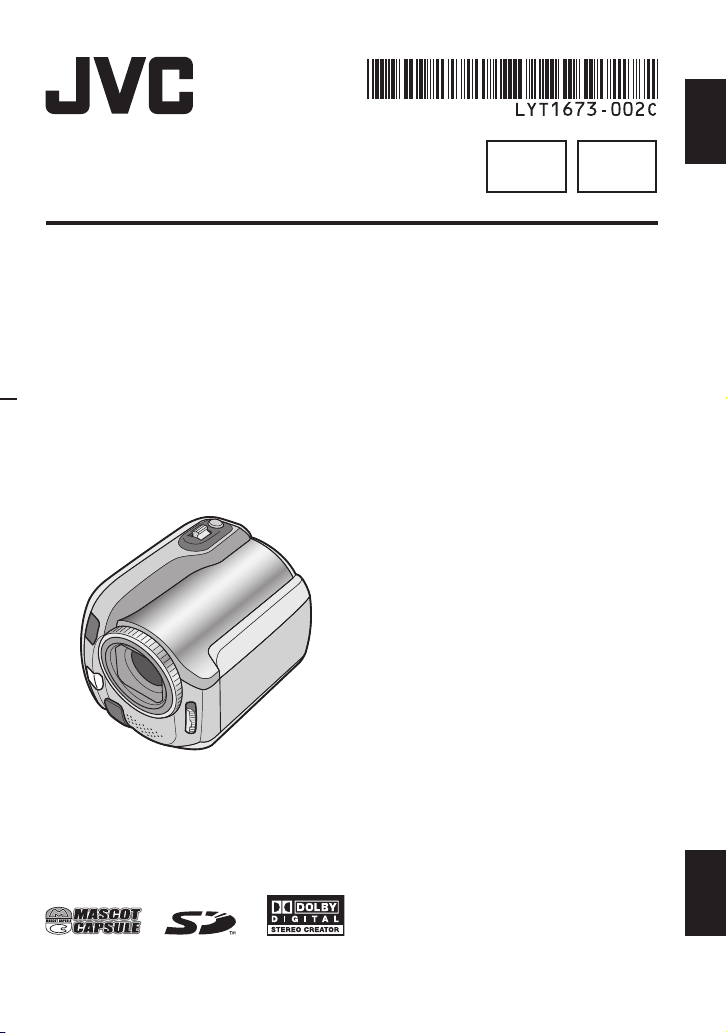
DEUTSCH
BEDIENUNGSANLEITUNG
GEBRUIKSAANWIJZING
HARD DISK CAMCORDER
HARD DISK CAMCORDER
GZ-MG275E
GZ-MG255E
GZ-MG155E
GZ-MG140E
GZ-MG135E
GZ-MG130E
Die in dieser Bedienungsanleitung
enthaltenen Abbildungen der Kamera
beziehen sich auf das Modell GZ-MG135.
GE DU
Sehr geehrte Kunden,
vielen Dank für den Kauf
dieser Kamera mit eingebauter
Festplatte. Bitte lesen Sie vor
Inbetriebnahme des Geräts
die Sicherheitshinweise und
Vorsichtsmaßnahmen auf den
Seiten 2 und 3 durch, um den
sicheren und störungsfreien
Betrieb des Produkts
sicherzustellen.
Geachte klant,
Dank u voor de aanschaf van
deze hard disk camera. Het
is belangrijk dat u weet hoe
u deze camera veilig kunt
gebruiken, lees daarom voordat
u het toestel in gebruik neemt
de veiligheidsinformatie en de
voorzorgsmaatregelen op blz.
2 en 3.
De camera-illustraties die in deze
instructiehandleiding verschijnen, zijn die van
de GZ-MG135.
NEDERLANDS
Page 2
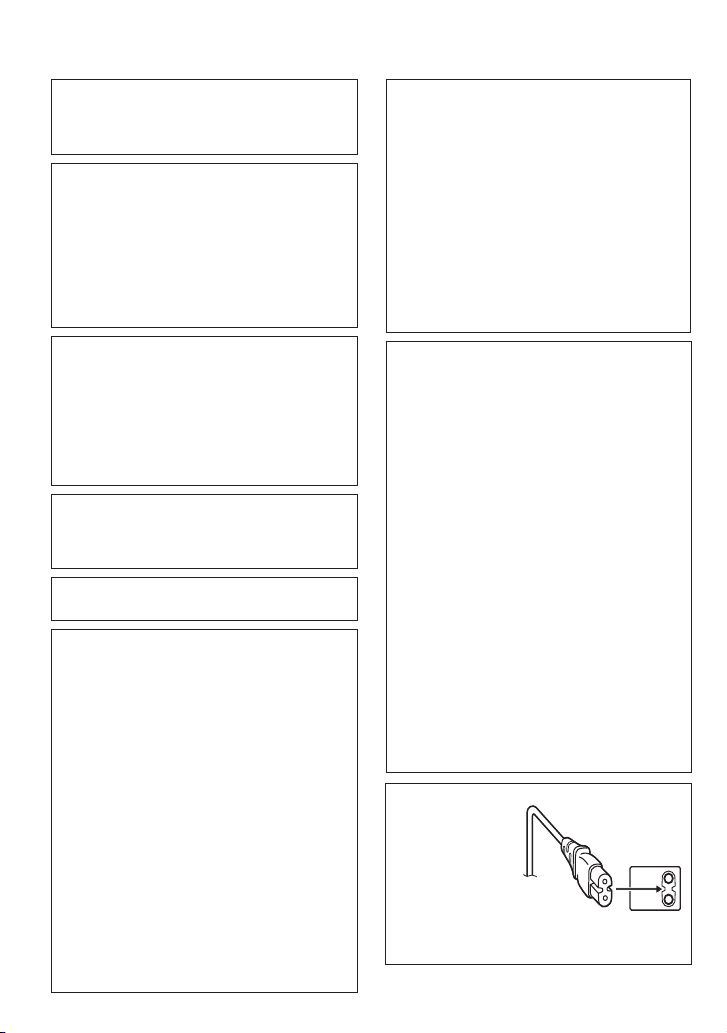
Sicherheitsmaßnahmen
ACHTUNG: SCHÜTZEN SIE DIESES GERÄT
VOR NÄSSE UND FEUCHTIGKEIT, DAMIT
ES NICHT IN BRAND GERÄT UND KEIN
KURZSCHLUSS ENTSTEHT.
VORSICHTSMASSNAHMEN:
Um elektrische Schläge zu vermeiden,
•
das Gehäuse nicht öffnen! Dieses Gerät
enthält keinerlei Teile, die vom Benutzer
gewartet werden können. Überlassen Sie
Wartungsarbeiten bitte qualifi zierten ServiceFachleuten.
Bei Nichtgebrauch des Netzgeräts über
•
einen längeren Zeitraum wird empfohlen, das
Netzkabel von der Netzsteckdose abzuziehen.
HINWEISE:
Das Typenschild und Sicherheitshinweise
•
befi nden sich an der Unter- und/oder Rückseite
des Geräts.
Das Schild mit der Seriennummer befi ndet sich
•
an der Akkuhalterung.
Das Typenschild und Sicherheitshinweise des
•
Netzgeräts befi nden sich an dessen Ober- und
Unterseite.
WARNUNG:
Die Akkus dürfen keiner starken Hitze wie
beispielsweise direktem Sonnenlicht, Feuer usw.
ausgesetzt werden.
VORSICHT:
Der Netzanschluss soll zugänglich bleiben.
Niemals das Objektiv direkter Sonneneinstrahlung
aussetzen. Dies kann Augenschäden zur Folge
haben und Geräteschäden verursachen. Zudem
besteht Stromschlag- und Feuergefahr.
VORSICHT!
Die folgenden Handhabungshinweise beachten, um
Kamera-Schäden und Verletzungen zu vermeiden.
Die Kamera beim Transportieren niemals am
LCD-Monitor fassen. Andernfalls kann die Kamera
herunterfallen oder anderweitig beschädigt werden.
Bei Verwendung eines Stativs auf stabile
Aufstellung (schräger, unebener Untergrund etc.)
achten, so dass es nicht umfällt. Die Kamera kann
andernfalls schwer beschädigt werden.
VORSICHT!
Die mit dem TV-Gerät/Videorecorder verbundene
(Audio/Video, S-Videokabel etc.) Kamera sollte
nicht auf dem TV-Gerät oder an einem Ort
plaziert werden, wo die Kabel Behinderungen
verursachen. Die Kabel so verlegen, dass ein
versehentliches Verrutschen (und Herunterfallen)
der Kamera nicht möglich ist.
2
Warnhinweise zur auswechselbaren
Lithium-Batterie
Die hier verwendete Batterie kann bei
unsachgemäßer Handhabung Brandgefahr oder
Ätzungen verursachen.
Die Batterie nicht wiederaufl aden, zerlegen, über
100°C erhitzen oder verbrennen.
Ausschließlich CR2025 (Panasonic (Matsushita
Electric), Sanyo, Sony, Maxell) verwenden.
Bei unsachgemäßem Batteriewechsel kann es
zu Brandgefahr oder zum Platzen der Batterie
kommen.
Für schnelle und sachgemäße Entsorgung der
•
gebrauchten Batterie sorgen.
Vor dem Zugriff von Kindern schützen.
•
Nicht zerlegen oder verbrennen.
•
Wird dieses Gerät bei Einbau in ein Gehäuse
oder ein Regal benutzt, ausreichend freie Flächen
(jeweils 10 cm seitlich sowie hinter und über
dem Gerät) lassen, um einen einwandfreien
Temperaturausgleich zu gewährleisten.
Niemals die Ventilationsöffnungen blockieren.
(z.B. durch eine Zeitung oder eine Stoffdecke etc.)
Andernfalls können die im Geräteinneren
auftretenden hohen Temperaturen nicht
abgestrahlt werden.
Niemals offenes Feuer (z.B. eine brennende
Kerze) auf oder unmittelbar neben dem Gerät
plazieren.
Beim Entsorgen der Batterien müssen geltende
Gesetze sowie örtlich geltende Vorschriften
zum Umweltschutz und zur Müllentsorgung
eingehalten werden.
Das Gerät niemals Nässe wie Spritzwasser etc.
aussetzen.
Das Gerät niemals in Räumen oder an Orten
verwenden, an denen Nässe, Feuchtigkeit oder
Wasserdampf auftreten kann (z.B. Badezimmer).
Niemals Flüssigkeit enthaltende Behälter
(wie Kosmetik- oder medizinische Behälter,
Blumenvasen, Blumentöpfe, Trinkgefäße etc.)
über oder unmittelbar neben dem Gerät plazieren.
(Falls Flüssigkeit in das Geräteinnere gelangt,
besteht Feuer- und/oder Stromschlaggefahr.)
VORSICHT:
Zur Vermeidung
von Stromschlägen
und Geräteschäden
stets erst den
geräteseitigen
Stecker des
Netzkabels am
Netzadapter
einwandfrei anbringen. Dann erst den Netzstecker
an einer Netzsteckdose anschließen.
Page 3
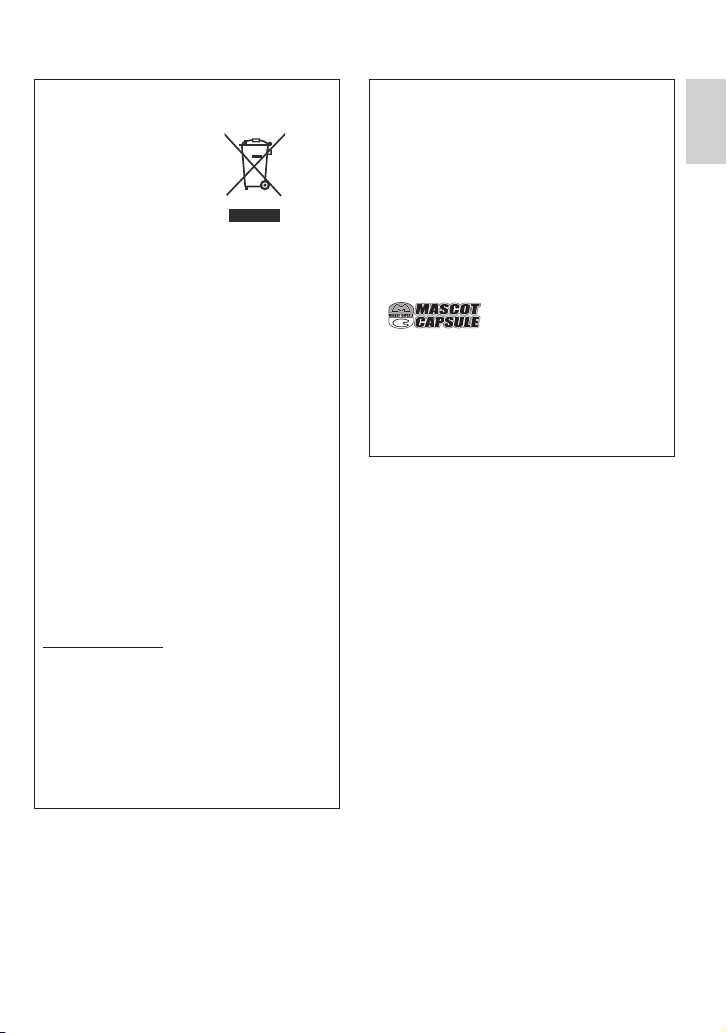
Benutzerinformationen zur Entsorgung
alter Geräte
[Europäische Union]
Dieses Symbol zeigt an,
dass das elektrische
bzw. elektronische
Gerät nicht als normaler
Haushaltsabfall entsorgt
werden soll. Stattdessen
sollte das Produkt zur
fachgerechten Entsorgung,
Weiterverwendung und
Wiederverwertung in
Übereinstimmung mit
der Landesgesetzgebung einer entsprechenden
Sammelstelle für das Recycling elektrischer und
elektronischer Geräte zugeführt werden.
Die korrekte Entsorgung dieses Produkts dient
dem Umweltschutz und verhindert mögliche
Schäden für die Umwelt und die menschliche
Gesundheit, welche durch unsachgemäße
Behandlung des Produkts auftreten können.
Weitere Informationen zu Sammelstellen und
dem Recycling dieses Produkts erhalten Sie
bei Ihrer Gemeindeverwaltung, Ihrem örtlichen
Entsorgungsunternehmen oder in dem Geschäft,
in dem Sie das Produkt gekauft haben.
Für die nicht fachgerechte Entsorgung dieses
Abfalls können gemäß der Landesgesetzgebung
Strafen ausgesprochen werden.
(Geschäftskunden)
Wenn Sie dieses Produkt entsorgen möchten,
besuchen Sie bitte unsere Webseite
www.jvc-europe.com, um Informationen zur
Rücknahme des Produkts zu erhalten.
[Andere Länder außerhalb der Europäischen
Union]
Wenn Sie dieses Produkt entsorgen möchten,
halten Sie sich dabei bitte an die entsprechenden
Landesgesetze und andere Regelungen in
Ihrem Land zur Behandlung elektrischer und
elektronischer Geräte.
Hinweis:
Dieses Symbol ist nur
in der Europäischen
Union gültig.
Berücksichtigen Sie, dass diese Kamera
ausschließlich für den privaten Gebrauch
vorgesehen ist.
Der Gebrauch für kommerzielle Zwecke ist
ohne ausdrückliche Genehmigung untersagt.
(Wenn Sie bei einer öffentlichen Veranstaltung
(Konzert, Ausstellung etc.) Aufnahmen machen
möchten, empfehlen wir Ihnen, sich zuvor eine
Genehmigung zu besorgen.)
Warenzeichen
In Lizenz von Dolby Laboratories hergstellt.
•
Dolby und das Doppel-D-Symbol sind
Warenzeichen der Dolby Laboratories.
•
MascotCapsule ist ein eingetragenes
Warenzeichen der HI CORPORATION in Japan.
Copyright © 2001 HI CORPORATION. Alle
Rechte vorbehalten.
Weitere in dieser Anleitung angeführte
•
Produkt- und Firmennamen sind Warenzeichen
und/oder eingetragene Warenzeichen der
Warenzeicheninhaber.
DEUTSCH
3
Page 4
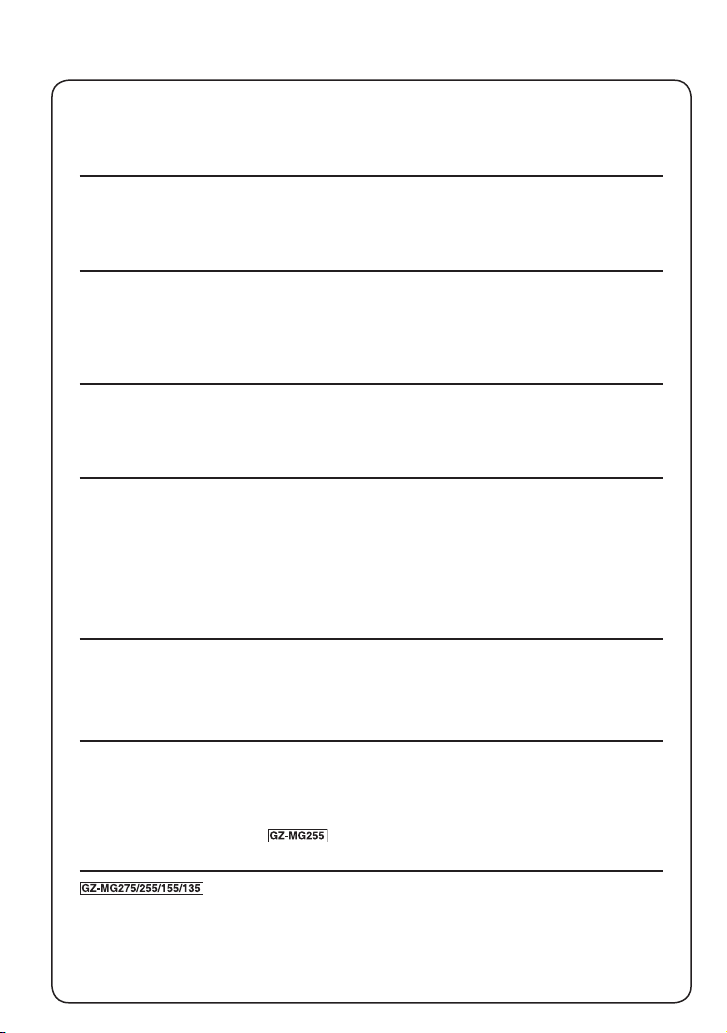
Wichtige Hinweise!
Legen Sie von wichtigen aufgenommenen Daten eine
Sicherungskopie an
JVC übernimmt keine Haftung für eventuellen Datenverlust. Es wird empfohlen, die Daten zur
Aufbewahrung auf DVD oder ein anderes Aufnahmemedium zu kopieren. ( S. 40)
Machen Sie eine Probeaufnahme
Fertigen Sie vor der eigentlichen Aufnahme wichtiger Daten eine Probeaufnahme an, und
spielen Sie die aufgenommenen Probedaten ab, um sicherzustellen, dass das Video- und
Tonmaterial ordnungsgemäß aufgenommen wurde.
Setzen Sie die Kamera auf die Grundeinstellung zurück, wenn sie
nicht ordnungsgemäß funktioniert
Diese Kamera verwendet einen Mikrocomputer. Faktoren wie beispielsweise Störsignale
und Interferenzen können zu Funktionsbeeinträchtigungen führen. Wenn die Kamera nicht
ordnungsgemäß funktioniert, muss sie zurückgesetzt werden. ( S. 51)
Vorsichtsmaßnahmen beim Umgang mit dem Akku
Verwenden Sie ausschließlich Akkus des Typs JVC BN-VF808U/VF815U/VF823U.
•
Wenn die Kamera elektrostatischer Entladung ausgesetzt ist, schalten Sie sie bis zur
•
nächsten Benutzung aus.
Wenn eine schwerwiegende Betriebsstörung auftritt, stellen Sie sofort
den Kamerabetrieb ein, und wenden Sie sich an Ihren JVC-Händler
Wenn ein Problem in Verbindung mit der SD-Karte auftritt, bringen Sie diese zusammen
•
mit der Kamera zur Reparatur. Wenn eines von beiden fehlt, kann die Ursache nicht
diagnostiziert und die Kamera nicht repariert werden.
Bei der Reparatur oder Überprüfung der Kamera werden die aufgenommenen Daten
•
möglicherweise gelöscht. Sichern Sie daher alle Daten, bevor Sie die Kamera reparieren
oder überprüfen lassen.
Da nicht ausgeschlossen werden kann, dass die Kamera im
Geschäft zur Vorführung herangezogen wird, ist der Vorführmodus
standardmäßig aktiviert
Zur Deaktivierung des Vorführmodus müssen Sie [DEMO MODUS] auf [AUS] stellen. ( S. 48)
Diese Bedienungsanleitung gilt für die Modelle GZ-MG275,
GZ-MG255, GZ-MG155, GZ-MG140, GZ-MG135 und GZ-MG130
Sofern nicht anders angegeben, beziehen sich die Abbildungen in dieser
•
Bedienungsanleitung auf das Modell GZ-MG135.
Symbole wie beispielsweise bedeuten, dass diese Funktionsbeschreibung nur für
•
das angegebene Modell gilt.
Wenn Sie die Kamera mit einem DVKabel an anderes Gerät
anschließen, befolgen Sie unbedingt die nachstehende Prozedur. Wenn
das Kabel nicht korrekt angeschlossen wird, können Fehlfunktionen an der
Kamera und/oder an dem anderen Gerät auftreten.
Schließen Sie das DV-Kabel zuerst am anderen Gerät und anschließend an der Kamera an.
•
Schließen Sie das DV-Kabel (Stecker) korrekt an. Beachten Sie dabei die Form des DV-Anschlusses.
•
4
Page 5
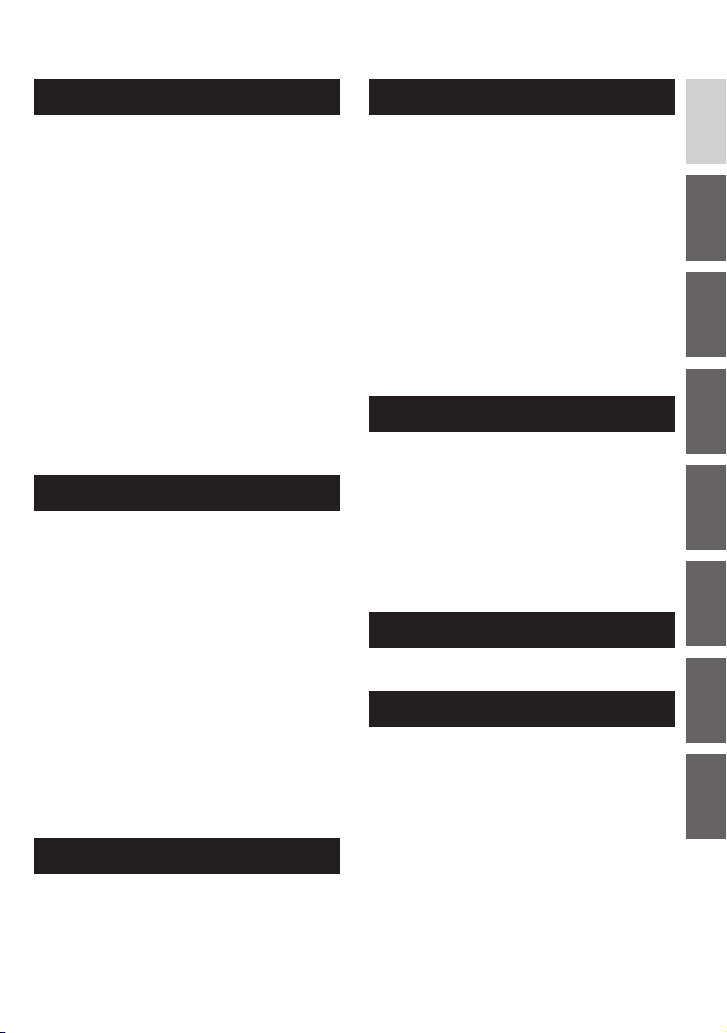
Inhalt
ERSTE SCHRITTE
Zubehör ................................................... 6
Verwendung der Everio-Basisstation ............6
Anbringen des Trageriemens ........................ 7
Anschließen des Entstörfi lters .......................7
Vorbereitung der Fernbedienung ................... 7
Index ........................................................ 8
Anzeigen auf dem LCD-Monitor ......... 10
Vor dem Betrieb erforderliche
Einstellungen ....................................... 12
Laden des Akkus ........................................ 12
Spracheinstellung ....................................... 13
Datums-/Zeiteinstellung ..............................13
Weitere Einstellungen ......................... 14
Einstellung des Haltegriffes ........................ 14
Linsenabdeckung .......................................14
Überprüfen der verbleibenden
Akkuleistung ...............................................14
Stativbefestigung ........................................ 14
Bei Verwendung einer SD-Karte .................15
AUFNAHME
Dateiaufnahme ...................................... 16
Videoaufnahme ..........................................16
Standbildaufnahme .....................................17
Zoomen ......................................................18
LED-Lampe ................................................18
Blitzlicht ......................................................18
Dateien unter Ereignissen registrieren .......19
Überprüfen des verbleibenden
Speicherplatzes auf dem
Aufnahmemedium ......................................19
Manuelle Aufnahme ............................. 20
Wechsel in den manuellen
Aufnahmemodus ........................................20
AE-Programm .............................................20
Nightscope ..................................................21
Gegenlichtausgleich ...................................21
Steuerung der Punktbelichtung ..................21
Manuelle Einstellung im Funktionsmenü .... 22
WIEDERGABE
BEARBEITUNG/DRUCK
Dateiverwaltung ................................... 30
Löschen/Schützen von Dateien ..................30
Anzeigen von Dateiinformationen ...............32
Ändern der Ereignisregistrierung von
Videodateien nach der Aufnahme ..............32
Teilweises Löschen
(BEARBEITETE KOPIE) ..............................33
Wiedergabelisten ................................. 34
Erstellen von Wiedergabelisten ................. 34
Abspielen von Wiedergabelisten ................35
Sonstige Operationen der
Wiedergabelisten ........................................36
Druckeinstellung ................................. 37
DPOF-Druckeinstellung ..............................37
Direktdruck mit PictBridge-Drucker ............38
KOPIEREN
Kopieren von Dateien .......................... 40
Verwendung eines DVD-Brenners zum
Kopieren von Dateien aus der Kamera
(Funktion zur DVD-Erstellung) .................... 40
Verwendung eines Videorecorders/DVDRecorders zum Überspielen von Dateien
aus der Kamera ........................................... 44
Kopieren/Verschieben von
Standbilddateien .........................................45
MENÜEINSTELLUNGEN
Ändern der Menüeinstellungen .......... 46
WEITERE INFORMATIONEN
Fehlerbehebung ................................... 51
Warnanzeigen ...................................... 54
Reinigung ............................................. 55
Technische Daten ................................ 55
Vorsichtsmaßnahmen ......................... 58
Stichwortverzeichnis .......................... 60
DEUTSCH
Abspielen von Dateien ......................... 24
Videowiedergabe ........................................24
Standbildwiedergabe .................................. 25
Dateisuchfunktion ....................................... 26
Wiedergabe von Vorführdateien
Wiedergabe mit speziellen Effekten ...........28
.................... 27
Bildanzeige auf dem Fernsehgerät .... 29
5
Page 6
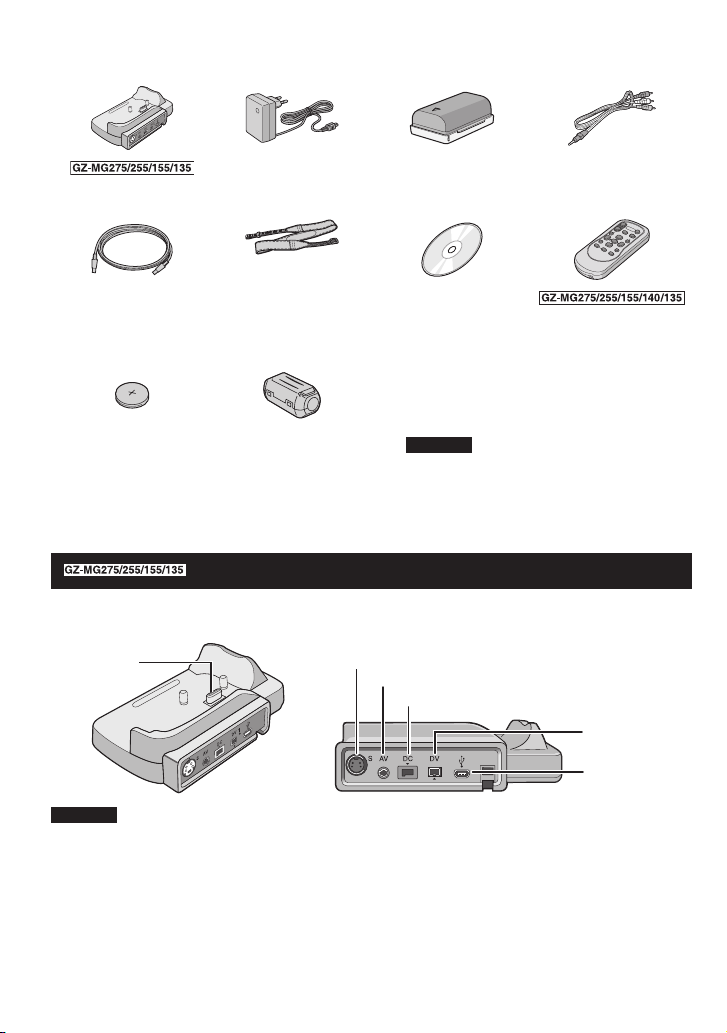
Zubehör
Everio-Basisstation
CU-VC3U ( unten)
Netzteil
AP-V17E
Akku
Audio/Video-Kabel
BN-VF808U
USB-Kabel
( S. 38, 40 sowie PC-
BEDIENUNGSANLEITUNG)
Lithium-Batterie
CR2025
Bereits in die
Fernbedienung
eingesetzt
Trageriemen
( S. 7)
Entstörfi lter ( S. 7)
CD-ROM
( PC-
BEDIENUNGSANLEITUNG)
HINWEIS
Verwenden Sie für die Anschlüsse nur die
mitgelieferten Kabel. Benutzen Sie keine
anderen Kabel.
Fernbedienung
RM-V750U ( S. 7)
Verwendung der Everio-Basisstation
Sie können Kabel an die Anschlüsse der Everio-Basisstation anschließen. Der Anschluss steht,
wenn Sie die Kamera auf die Basisstation stellen.
Anschlussbuchse
für Kamera
HINWEIS
Für die Verbindung mittels eines S- und DV-Anschlusses ist ein separat erhältliches S-Video- und
DV-Kabel erforderlich. Wenn Sie diese Kabel erwerben möchten, wenden Sie sich bitte an die auf dem
Blatt in der Verpackung angegebene JVC-Kundendienststelle. Achten Sie darauf, dass das Ende mit
dem Entstörfi lter an die Kamera angeschlossen wird. Die Entstörfi lter reduzieren Interferenzen.
Das (optionale) S-Videokabel ermöglicht die Wiedergabe auf dem Fernsehgerät in noch besserer
•
•
( S. 29) Verwenden Sie unbedingt das S-Videokabel YTU94146A.
Qualität.
Wenn Sie beim Überspielen von Dateien von der Kamera unter Verwendung eines Videorecorders/
DVD-Recorders
überspielten Dateien. Verwenden Sie unbedingt das DV-Kabel VC-VDV204U. Der einwandfreie
Betrieb mit dem DV-Kabel kann nicht auf allen Geräten garantiert werden.
( S. 44) das DV-Kabel verwenden, erhalten Sie eine noch bessere Qualität der
S-Anschluss
AV-Anschluss
DC-Anschluss
DV-Anschluss
USBAnschluss
6
Page 7

Anbringen des Trageriemens
DEUTSCH
Lösen Sie das Polster, und
führen Sie das Ende des
Riemens durch die Öse.
Öse
Ziehen Sie den Riemen
durch die Schnalle, stellen
Sie die gewünschte
Länge ein, und fi xieren
Sie den Riemen mit der
Riemenführung.
Schnalle
Riemenführung
Schieben Sie die Schnalle
in die Nähe der Öse, und
befestigen Sie das Polster
wieder.
Anschließen des Entstörfi lters
Schließen Sie den Entstörfi lter an das Gleichstromkabel des Netzteils an. Die Entstörfi lter
reduzieren Interferenzen.
Verschluss öffnen.
3 cm
Einmal herumwickeln.
Vorbereitung der Fernbedienung
Zum Zeitpunkt des Kaufs befi ndet sich bereits eine Batterie in der Fernbedienung.
Entfernen Sie vor dem Gebrauch die Isolierfolie.
Reichweite der Fernbedienung
Empfänger
Wiedereinsetzen der Batterie
Ziehen Sie den Batteriehalter heraus, indem
Sie auf die Verschlussklappe drücken.
Reichweite:
5 m
HINWEIS
Das übertragene Signal ist möglicherweise
nicht wirksam oder führt zu einer falschen
Betätigung, wenn der Empfänger direktem
Sonnenlicht oder heller Beleuchtung
ausgesetzt ist.
Verschlussklappe
Lithium-Batterie
(CR2025)
7
Page 8

Index
HINWEISE
Der LCD-Monitor kann um 270° gedreht
•
werden.
• Betrieb über Hauptschalter
Im Aufnahmemodus können Sie die Kamera
auch durch Öffnen/Schließen des LCDMonitors ein- bzw. ausschalten.
4, 5, 7 und 9 dürfen während der
•
Aufnahme nicht abgedeckt werden.
8
Page 9
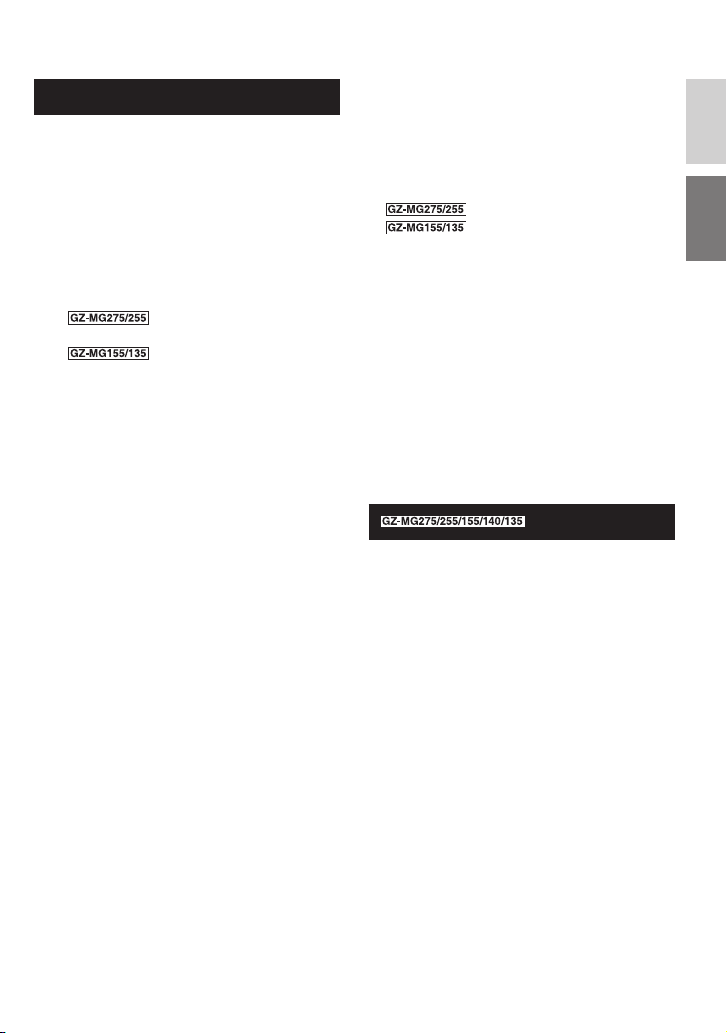
Kamera
! Index-Taste [INDEX] ( S. 26)/Taste
für verbleibenden Speicherplatz/
Datenbatterietaste [ 0/ 1 ] ( S. 14, 19)
# Einstellhebel
Stellung ¡ :
Rückwärts-Sprung ( S. 24)/Nach
oben/Gegenlichtausgleich [ - ]
( S. 21)/Steuerung Punktbelichtung
[ . ] ( S. 21)
Stellung ¢ :
Vorwärts-Sprung ( S. 24)/Nach unten/
Einstellung [FLASH] ( S. 18)/
LED-Lampe [LIGHT] ( S. 18)
Stellung £ :
Rücklauftaste ( S. 24)/Nach links/
Nightscope [NIGHT] ( S. 21)
Stellung ¤ :
Vorlauftaste ( S. 24)/Nach rechts/
AE-Programm [PROGRAM AE] ( S. 20)
Nach unten drücken:
Wiedergabe/Pause ( S. 24)
$ Menütaste [MENU] ( S. 46)
% Lautsprecher ( S. 24)
& Taste zum Wechsel des Wiedergabe-/
Aufnahmemodus [SELECT PLAY/REC]
( S. 16)
(Zoomhebel [W 7 , T
Lautstärkeregler [–VOL+] ( S. 24)
) Taste für Standbildaufnahme [SNAPSHOT]
( S. 17)
* Funktionstaste [FUNCTION] ( S. 22)
+ Taste für Direkt-DVD [DIRECT DVD]
( S. 41 und PC-BEDIENUNGSANLEITUNG)
, Taste für Direktsicherung [DIRECT BACK
UP] ( PC-BEDIENUNGSANLEITUNG)/
Ereignistaste [EVENT] ( S. 19)
- Modustaste Automatisch/Manuell [AUTO]
( S. 20)/ Informationstaste [INFO]
( S. 32)
. Taste für Start/Stopp der Videoaufnahme
[REC] ( S. 16)
/ Zugriffs-/Ladeanzeige [ACCESS/CHARGE]
( S. 12)
(Blinkt beim Zugriff auf Dateien oder beim
Laden des Akkus. Schalten Sie während
des Dateizugriffs die Kamera nicht aus,
entnehmen Sie nicht den Akku, und
trennen Sie nicht das Netzteil.)
Anzeige für Video-/Standbildmodus
[ !, # ] ( S. 16, 17)
Ändern der Blitzlicht-
Ändern der Einstellung der
] ( S. 18)
,
0 Strom-/Modusschalter [OFF (CHARGE),
ON, MODE] ( S. 12)
1 Sperrtaste ( S. 12)
2 Halteriemen ( S. 14)
3 USB-Anschluss (USB = Universal Serial
Bus) [
] ( S. 38, 40 sowie PC-
2
BEDIENUNGSANLEITUNG)
4
5 Kamerasensor
Empfänger ( S. 7)
6 Linsenabdeckung ( S. 14)
7 Objektiv
8 Schalter für Linsenabdeckung [ =, > ]
( S. 14)
9 Stereomikrofon
: SD-Kartenfach ( S. 15)
; Stativgewinde ( S. 14)
< Stiftloch ( S. 14)
= DC-Eingangsbuchse [DC] ( S. 12)
> Audio/Video-Anschluss [AV]
? Akku-Befestigung ( S. 12)
@ Akkulösetaste [BATT.] ( S. 12)
Blitzlicht ( S. 18)/
LED-Lampe ( S. 18)
Fernbedienung
Q Sendefenster
R ZOOM-Tasten (T/W)
Ein-/Auszoomen ( S. 18)
S Aufwärtstaste
Drehtaste (gegen den Uhrzeigersinn)
( S. 25)
T Rückwärtstaste
U Links-Taste
V Zurück-Taste
W PLAYLIST-Taste ( S. 34)
X START/STOP-Taste
Y SNAPSHOT-Taste ( S. 17)
Z INFO-Taste ( S. 32)
a Vorwärtstaste
b PLAY/PAUSE-Taste
c Rechts-Taste
d Weiter-Taste
e Abwärtstaste
Drehtaste (im Uhrzeigersinn) ( S. 25)
f INDEX-Taste
g DATE-Taste
DEUTSCH
9
Page 10
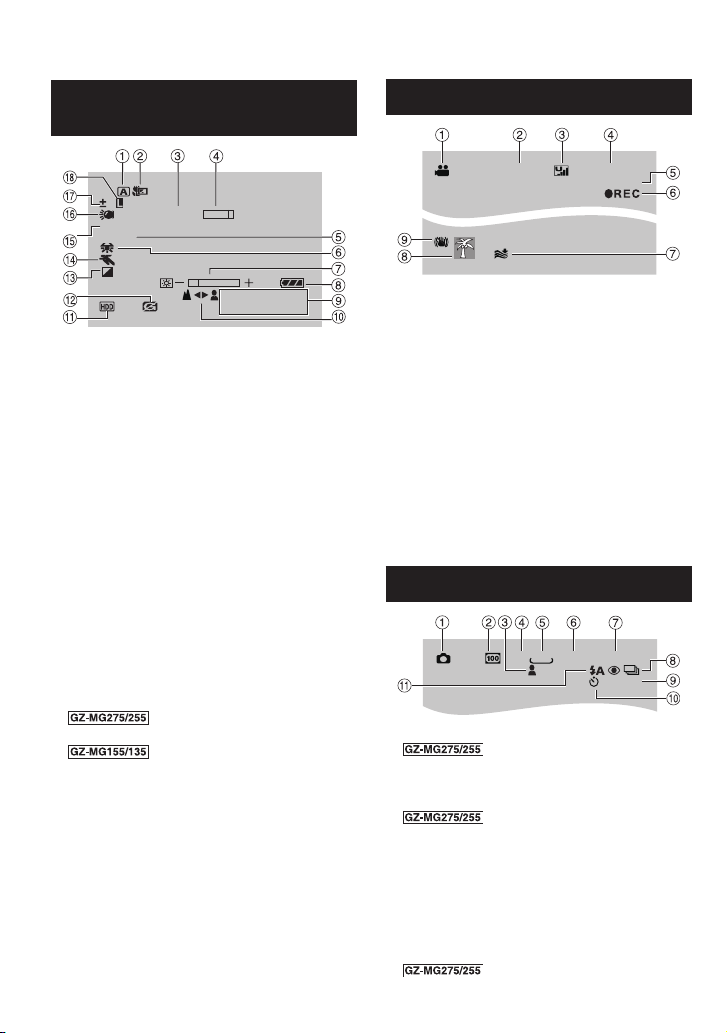
Anzeigen auf dem LCD-Monitor
Sowohl bei Video- als auch bei
Standbildaufnahme
0
200X
A
F5.6
1/250
WT
16:55
20.01.2007
! Anzeige für ausgewählten Betriebsmodus
( S. 20)
4 : Automatischer Modus
3 : Manueller Modus
# Anzeige für Telemakromodus ( S. 23)
$ Zoomverhältnis (Näherungswert) ( S. 18)
% Zoomanzeige ( S. 18)
& Verschlussgeschwindigkeit ( S. 23)
( Weißabgleichsanzeige ( S. 23)
) Helligkeits-Kontrollanzeige ( S. 48)
* Akkuanzeige ( S. 54)
+ Datum/Zeit ( S. 13)
, Anzeige für manuelle Scharfeinstellung
( S. 22)
- Anzeige für ausgewähltes Medium
( S. 47, 48)
. Sturzerkennungsanzeige (Wird
eingeblendet, wenn [STURZERKENNUNG]
auf [AUS] gestellt ist.) ( S. 48)
/ Effektmodusanzeige ( S. 23)
0 AE-Programm-Modusanzeige ( S. 20)/
5
: Nightscope-Anzeige ( S. 21)
1 Blendenwert (F-Zahl)
( S. 23)
2
Anzeige der LED-Lampe
( S. 18)
3 ±: Belichtungseinstellungs-Anzeige
( S. 22)
- : Gegenlichtausgleichsanzeige
( S. 21)
. : Steuerungsanzeige Punktbelichtung
( S. 21)
4 Verriegelungsanzeige Irisblende ( S. 21)
10
Nur bei Videoaufnahmen
16:9
[5h56m]
0:04:01
! Modusanzeige ( S. 16)
# Bildseitenverhältnis (16:9/4:3) ( S. 47)
$ Bildqualität: B (sehr hoch), C (hoch),
(normal), E (gering) ( S. 46)
D
% Restzeit ( S. 16, 57)
& Zähler ( S. 47)
( 7REC: (Wird während der Aufnahme
angezeigt.) ( S. 16)
79: (Wird während der Aufnahme im
Standbymodus angezeigt.)
) Windfi lteranzeige ( S. 47)
* Ereignisanzeige ( S. 19)
+ Anzeige für Digitale Bildstabilisierung
(DIS = Digital Image Stabiliser) (Wird
eingeblendet, wenn [BILD STABI.] auf
[AUS] gestellt ist.) ( S. 47)
Nur bei Standbildaufnahmen
640
FINE
[9999]
PHOTO
10
4:3
! Modusanzeige ( S. 17)
#
ISO-Empfi ndlichkeit
(BILDAUFHELLUNG): Bei der Einstellung
[AUTO] erfolgt keine Anzeige. ( S. 47)
$ Scharfeinstellungsanzeige ( S. 22)
%
Bildseitenverhältnis (16:9/4:3)
& Bildgröße ( S. 47)
( Bildqualität: FINE (hoch) oder STD (mittel)
( S. 47)
) Anzahl verbleibender Aufnahmen ( S. 57)
* Anzeige für Serienaufnahmemodus
( S. 48)
+ Aufnahmeanzeige ( S. 17)
, Selbstauslöser-Anzeige ( S. 48)
-
Anzeige für Blitzlicht-Modus
( S. 18)
Page 11
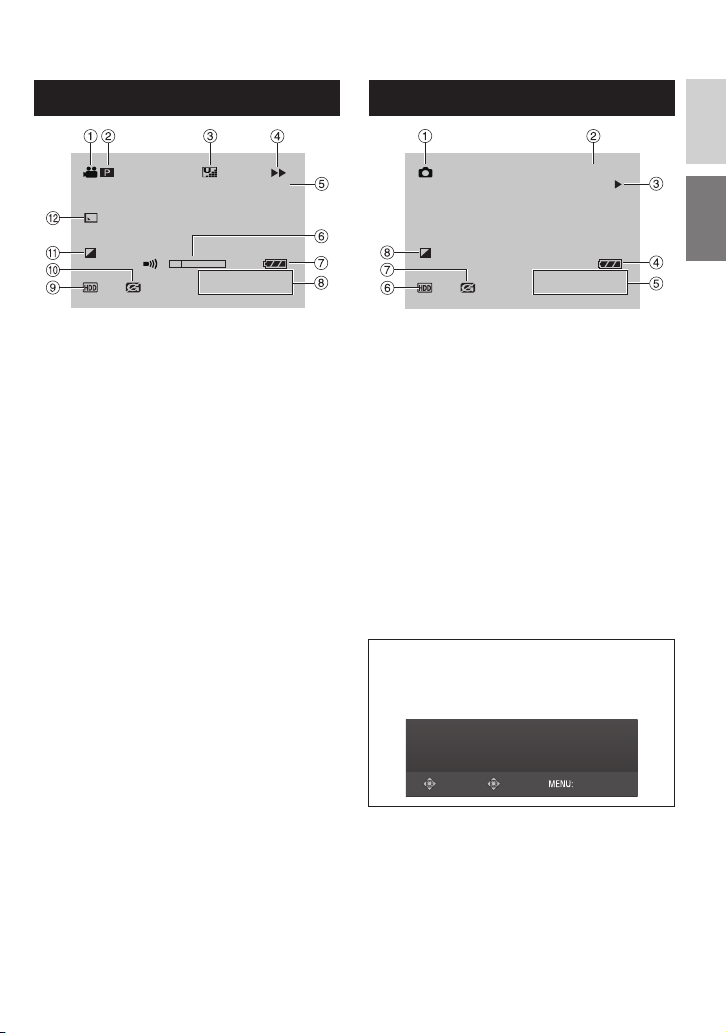
Während der Video-Wiedergabe
Während der Standbild-Wiedergabe
DEUTSCH
X-60
9:55:01
16:55
20.01.2007
! Modusanzeige ( S. 24)
#
: Anzeige für Abspielen einer
6
Wiedergabeliste (Wird eingeblendet, wenn
eine Wiedergabeliste abgespielt wird.)
( S. 35)
¨ª : Anzeige für Abspielen einer Datei
aus der Ereignissuche (Wird eingeblendet,
wenn eine Videodatei aus der
Ereignissuche abgespielt wird.) ( S. 27)
¨© : Anzeige für Abspielen einer Datei
aus der Datumssuche (Wird eingeblendet,
wenn eine Videodatei aus der
Datumssuche abgespielt wird.) ( S. 26)
$ Bildqualität: B (sehr hoch), C (hoch),
(normal), E (gering) ( S. 46)
D
% Wiedergabemodus ( S. 24)
U : Wiedergabe
9 : Pause
5
: Vorlauftaste
3
: Rücklauftaste
9U : Zeitlupe vorwärts
Y9 : Zeitlupe rückwärts
(Die Zahl links zeigt die Geschwindigkeit an.)
& Zähler ( S. 47)
( Lautstärkeanzeige
) Akkuanzeige ( S. 54)
* Datum/Zeit ( S. 13)
+ Anzeige für ausgewähltes Medium
( S. 47, 48)
, Sturzerkennungsanzeige (Wird
eingeblendet, wenn [STURZERKENNUNG]
auf [AUS] gestellt ist.) ( S. 48)
- Effektmodusanzeige ( S. 28)
. Fader-/Wischeffektanzeige ( S. 28)
101-0098
16:55
20.01.2007
! Modusanzeige ( S. 25)
# Ordner-/Dateinummer
$ Diashow-Wiedergabeanzeige ( S. 25)
% Akkuanzeige ( S. 54)
& Datum/Zeit ( S. 49)
( Anzeige für ausgewähltes Medium
( S. 47, 48)
) Sturzerkennungsanzeige (Wird
eingeblendet, wenn [STURZERKENNUNG]
auf [AUS] gestellt ist.)
( S. 48)
* Effektmodusanzeige ( S. 28)
Anzeige der Bedienungsanleitung
Die Bedienungsanleitung wird während
der Menüanzeige usw. unten im Bildschirm
angezeigt.
AUSWAHL
EINST. ENDE
11
Page 12
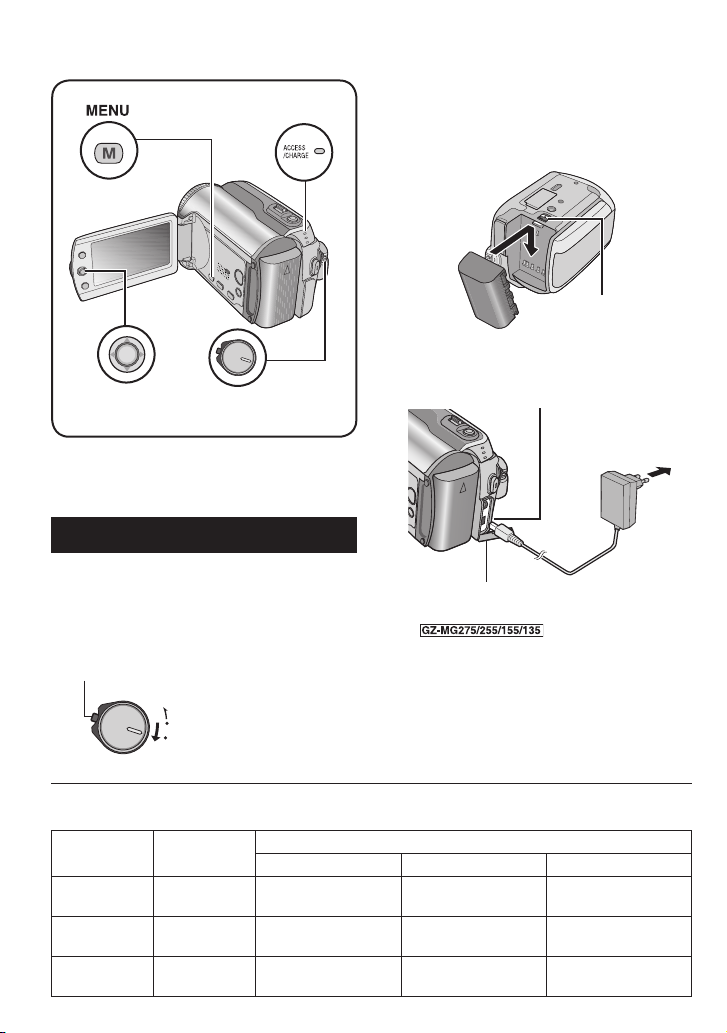
Vor dem Betrieb erforderliche Einstellungen
Zugriffs-/Ladeanzeige
MENU
Einstellhebel
Vor dem Betrieb müssen unbedingt die
folgenden drei Einstellungen konfi guriert
werden.
Strom-/Modusschalter
Laden des Akkus
1 Stellen Sie den Strom-/Modusschalter
auf OFF.
Schieben Sie den Schalter, während Sie
gleichzeitig die Sperrtaste nach unten
drücken.
MODE
ON
(CHARGE)
OFF
2 Schließen Sie den Akku an.
Schieben Sie den Akku nach unten, bis
er einrastet.
Unterseite der Kamera
BATT.
3 Schließen Sie das Netzteil an.
DC-Anschluss
An Netzausgang
(AC)
(110 V bis 240 V)
Netzteil
Öffnen Sie den
Verschluss.
Sie können das
•
Netzteil auch über den Anschluss der
Everio-Basisstation anschließen. ( S. 6)
Die Zugriffs-/Ladeanzeige blinkt und zeigt
•
so den Beginn des Ladevorgangs an.
Wenn die Lampe erlischt, ist der
•
Ladevorgang abgeschlossen. Ziehen Sie
das Netzteil aus der Netzsteckdose, und
nehmen Sie das Netzteil von der Kamera.
Erforderliche Ladezeit / Aufnahmedauer (Näherungswerte)
Die Werte in Klammern sind die Zeiten, wenn die LED-Lampe leuchtet.
Akku Ladezeit
BN-VF808U
(Mitgeliefert)
BN-VF815U 2 Std. 40 Min. 2 Std. 35 Min.
BN-VF823U 3 Std. 50 Min. 3 Std. 50 Min.
1 Std. 30 Min. 1 Std. 15 Min.
GZ-MG275/255 GZ-MG155 GZ-MG140/135/130
12
Aufnahmedauer
1 Std. 30 Min.
(1 Std. 25 Min.)
3 Std. 5 Min.
(2 Std. 55 Min.)
4 Std. 35 Min.
(4 Std. 20 Min.)
1 Std. 35 Min.
(1 Std. 30 Min.)
3 Std. 15 Min.
(3 Std. 5 Min.)
4 Std. 55 Min.
(4 Std. 35 Min.)
Page 13
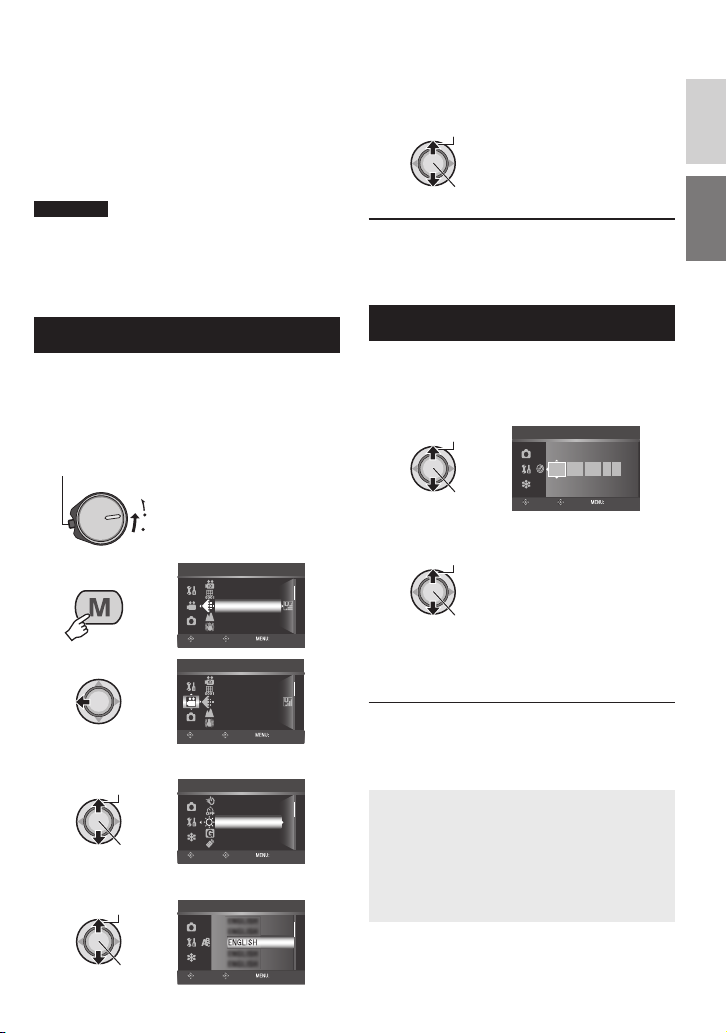
8 So entnehmen Sie den Akku
Schieben und halten Sie BATT.
( Schritt 2), und entfernen Sie
anschließend den Akku.
8 So prüfen Sie den Ladestand des Akkus
Siehe Seite 14.
HINWEISE
Die Kamera kann auch nur mit dem Netzteil
•
verwendet werden.
Ziehen Sie nicht am Stecker und Kabel des
•
Netzteils, und knicken Sie das Kabel nicht.
Dadurch kann das Netzteil beschädigt werden.
Spracheinstellung
Die Anzeigesprache kann geändert werden.
6 Wählen Sie die gewünschte Sprache
aus.
Auswahl
Bestätigung
8 Rückkehr zur vorherigen Anzeige
Stellen Sie den Einstellhebel auf £.
8 Verlassen der Anzeige
Drücken Sie MENU.
Datums-/Zeiteinstellung
Nach Ausführung der Schritte 1-4 ( linke
Spalte)
DEUTSCH
1 Stellen Sie den Strom-/Modusschalter
auf ON.
Schieben Sie den Schalter, während Sie
gleichzeitig die Sperrtaste nach unten drücken.
MODE
ON
(CHARGE)
OFF
2
3
MENU
VIDEO
AUFN.-MEDIUM VIDEO
SZENENZÄHLER
QUALITÄT
ZOOM
BILD STABI.
AUSWAHL
VIDEO
AUFN.-MEDIUM VIDEO
SZENENZÄHLER
QUALITÄT
ZOOM
BILD STABI.
AUSWAHL
EINST. ENDE
EINST. ENDE
4 Wählen Sie [ALLGEMEIN] aus.
Auswahl
Bestätigung
ALLGEMEIN
SCHNELLER NEUSTART
AUTO POWER OFF
HELL
STURZERKENNUNG
FERNBEDIENUNG
AUSWAHL
EINST. ENDE
5 Wählen Sie [LANGUAGE] aus.
Auswahl
Bestätigung
ALLGEMEIN
AUSWAHL
ENGLISH
EINST. ENDE
5 Wählen Sie [ UHR EINST.] aus.
Auswahl
Bestätigung
ALLGEMEIN
AUSWAHL
DATUM
31 01
EINST. ENDE
ZEIT
2007
11 07
6 Legen Sie Datum und Uhrzeit fest.
Auswahl
Bestätigung
Wiederholen Sie diesen Schritt für Tag,
Monat, Jahr, Stunde und Minute.
8 Rückkehr zur vorherigen Anzeige
Stellen Sie den Einstellhebel auf £.
8 Verlassen der Anzeige
Drücken Sie MENU.
Die Konfi guration der erforderlichen
Einstellungen ist jetzt abgeschlossen.
8 Sofortiger Betrieb der Kamera
Siehe Seite 16.
8 Konfi guration weiterer Einstellungen
Siehe Seite 14.
13
Page 14
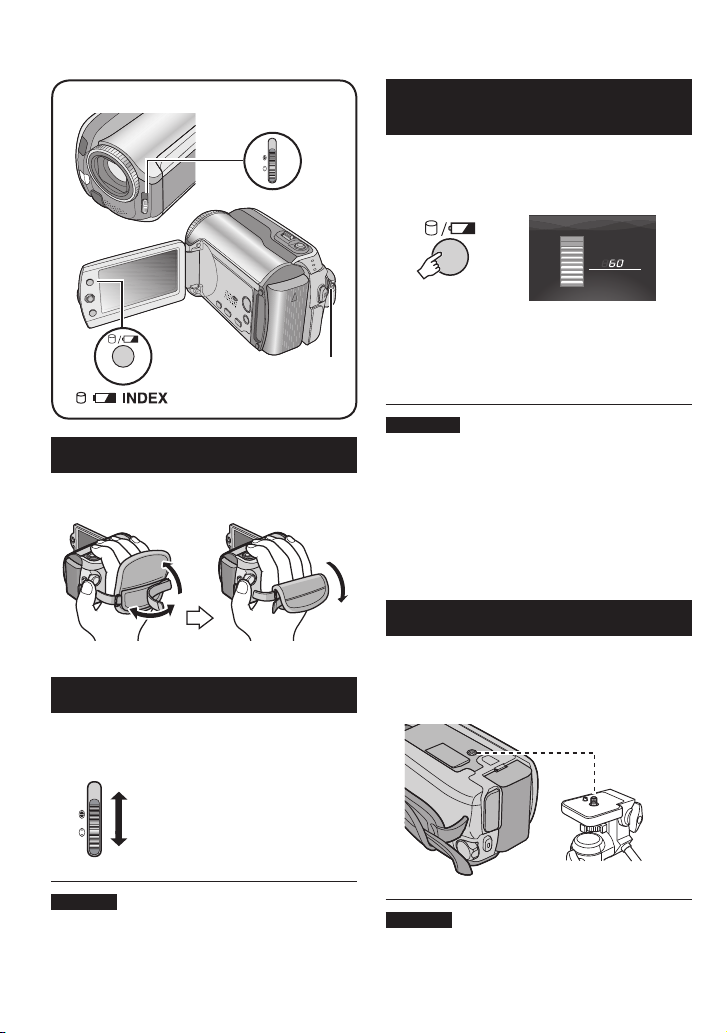
Weitere Einstellungen
Schalter für
Linsenabdeckung
INDEX
Strom-/Modusschalter
Einstellung des Haltegriffes
Öffnen Sie das Polster, und stellen Sie den
Griff ein.
Linsenabdeckung
Wird die Kamera nicht verwendet,
schließen Sie zum Schutz des Objektivs die
Linsenabdeckung.
Linsenabdeckung schließen
Überprüfen der verbleibenden
Akkuleistung
Vorbereitung:
Stellen Sie den Strom-/Modusschalter auf
•
OFF.
Schließen Sie den Akku an.
•
INDEX
BATTERIEZUSTAND
100%
50%
0%
MAX.ZEIT
MIN
Die Akkudaten werden ca. 5 Sekunden lang
angezeigt, wenn die Taste gedrückt und
schnell wieder losgelassen wird, und ca. 15
Sekunden lang, wenn die Taste mehrere
Sekunden gedrückt gehalten wird.
HINWEISE
Wenn „VERBINDUNGSFEHLER“ angezeigt
•
wird, liegt möglicherweise ein Problem
im Zusammenhang mit Ihrem Akku vor.
Wenden Sie sich in diesem Fall an einen
JVC-Händler in Ihrer Nähe.
Die Anzeige der Aufnahmezeit sollte
•
lediglich als Richtwert verwendet werden.
Sie wird in Einheiten von 10 Minuten
angezeigt.
Stativbefestigung
Richten Sie das Stiftloch der Kamera am
Stativstift und das Gewinde an der Schraube
aus, und drehen Sie dann die Stativschraube
im Uhrzeigersinn, um die Kamera zu befestigen.
Unterseite der
Kamera
Linsenabdeckung öffnen
HINWEIS
Üben Sie keinen starken Druck auf die
Linsenabdeckung aus. Dies kann zu einer
Beschädigung des Objektivs führen.
14
HINWEIS
Achten Sie bei der Verwendung eines Stativs
auf dessen Stabilität (kein schräger, unebener
Untergrund usw.). Die Kamera kann andernfalls
umfallen und schwer beschädigt werden.
Page 15
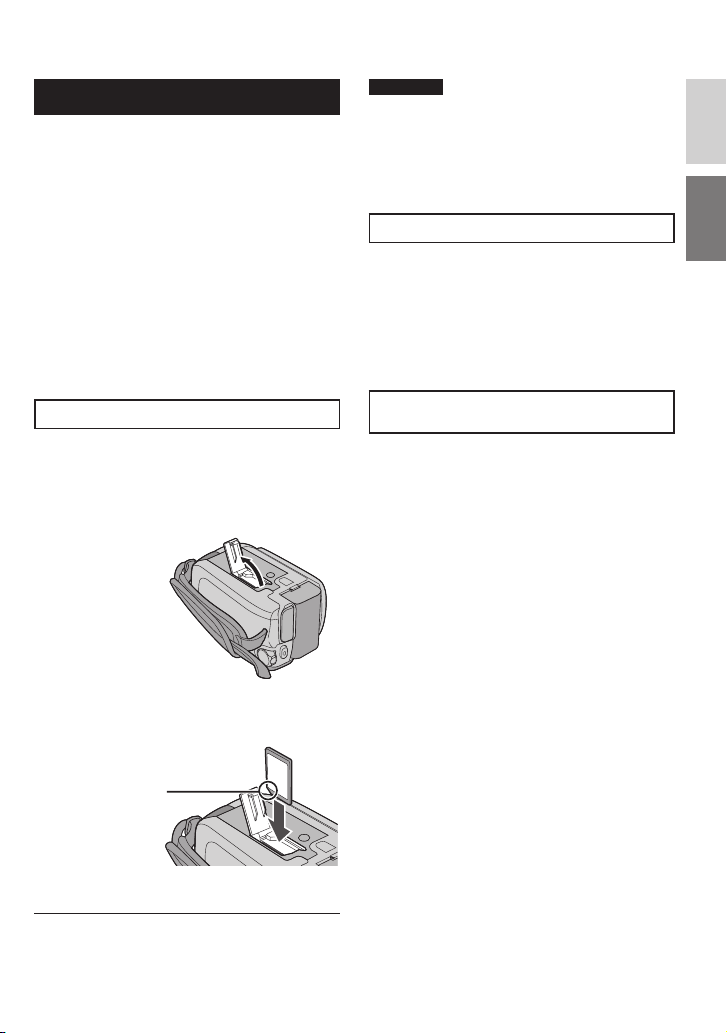
Bei Verwendung einer SD-Karte
Wenn die Aufnahme auf einer SD-Karte
erfolgen soll, müssen die folgenden drei
Schritte ausgeführt werden.
Kompatible SD-Karten:
Panasonic, TOSHIBA und SanDisk.
128 MB
bis 4 GB.
Wenn andere Medien verwendet werden,
•
können Daten möglicherweise nicht richtig
aufgenommen werden, oder es kann zu
einem Verlust von aufgenommenen Daten
kommen.
Verwenden Sie für Videoaufnahmen eine
•
High-Speed-SD-Karte (mindestens
10 MB/s).
MultiMediaCards werden nicht unterstützt.
•
Q Einsetzen einer SD-Karte
Vorbereitung:
Stellen Sie den Strom-/Modusschalter auf
OFF
.
1 Öffnen Sie die SD-Kartenfachklappe.
Unterseite der
Kamera
HINWEISE
Die SD-Karte darf nur bei ausgeschalteter
•
Kamera eingesetzt und entnommen werden.
Andernfalls können die Daten auf der Karte
beschädigt werden.
Berühren Sie nicht den Anschluss auf der
•
dem Etikett abgewandten Seite.
R Wechsel des Aufnahmemediums
Die Kamera ist werkseitig für Aufnahmen auf
der eingebauten Festplatte programmiert. Sie
können das Aufnahmemedium auf eine SDKarte ändern.
Stellen Sie [AUFN.-MEDIUM VIDEO]
und [AUFN.-MEDIUM FOTO] auf [SD].
( S. 47, 48)
S
Bei der erstmaligen Verwendung einer SDKarte muss diese zunächst formatiert werden
Dies gewährleistet beim Zugriff auf die SDKarte auch eine gewisse Geschwindigkeitsund Betriebsstabilität.
Wählen Sie zur Formatierung der Karte
unter [SD-KARTE FORMATIEREN] die
Option [AUSFÜHREN] aus. ( S. 50)
DEUTSCH
2 Setzen Sie die Karte mit der
abgeschrägten Ecke voran fest ein.
Abgeschrägte
Ecke
3 Schließen Sie die SD-Kartenfachklappe.
8 Entnahme einer SD-Karte
Drücken Sie einmal auf die SD-Karte.
Sobald die Karte ein wenig herausragt,
ziehen Sie diese ganz heraus.
15
Page 16
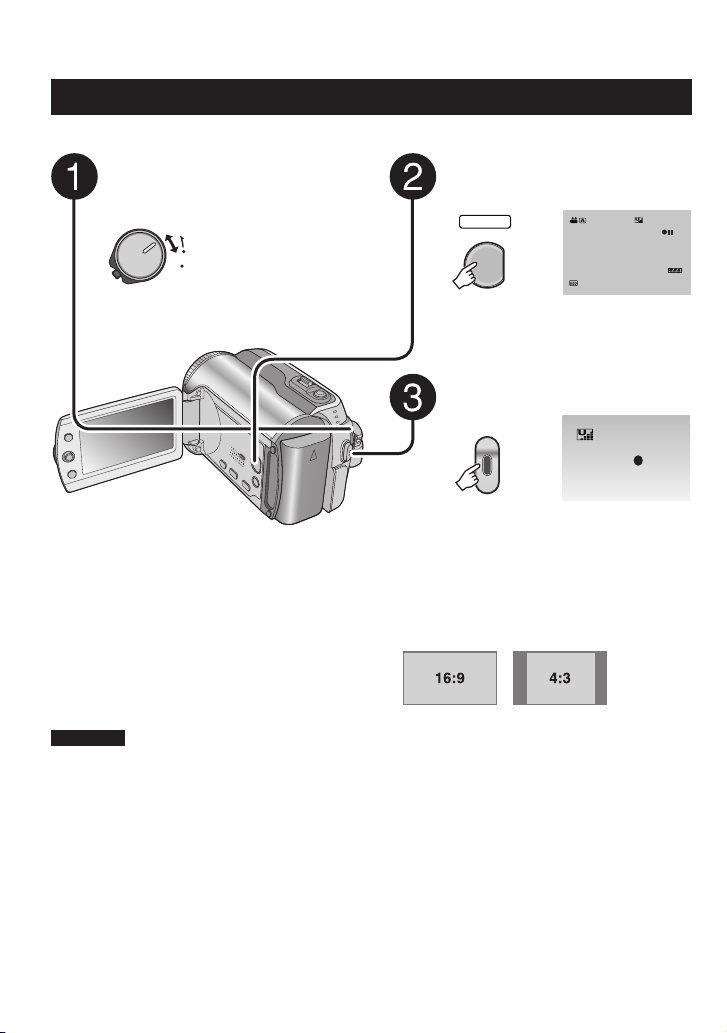
Dateiaufnahme
REC
[5h56m]
Videoaufnahme
Vorbereitung: Stellen Sie den Strom-/Modusschalter auf ON.
Schieben Sie den Strom-/
Modusschalter auf MODE, um den
(Video-) Modus
MODE
Die Lampe ! an der Kamera leuchtet
auf.
auszuwählen.
!
Sobald der Schalter
losgelassen wird,
ON
kehrt er in die
OFF
Ausgangsstellung
zurück.
Drücken Sie die Taste PLAY/
REC, um den Aufnahmemodus
auszuwählen.
Drücken Sie die Taste REC, um die
Aufnahme zu starten.
Die ungefähre Restzeit für Aufnahmen
wird angezeigt.
SELECT
PLAY/REC
REC
[5h56m]
16:9
8 Beenden der Aufnahme
Drücken Sie die Taste REC erneut.
8 Ändern der Bildqualität
Ändern Sie die Einstellungen unter
[QUALITÄT]. (
8 Registrieren einer Datei als Ereignis
Siehe Seite 19.
HINWEISE
Wenn Sie die Kamera aus- und dann wieder einschalten, ist automatisch der Videoaufnahmemodus
•
ausgewählt.
Wenn die Kamera eingeschaltet ist und 5 Minuten lang nicht bedient wird, schaltet sie sich
•
automatisch aus, um Strom zu sparen. Bei Verwendung des Akkus müssen Sie zum erneuten
Einschalten der Kamera den Strom-/Modusschalter auf OFF und anschließend auf ON stellen.
Wenn Sie das Netzteil verwenden, führen Sie eine beliebige Operation wie beispielsweise einen
Zoomvorgang aus.
Videodateien erhalten in der Reihenfolge ihrer Aufnahme die Namen MOV_001.MOD bis MOV_009.
•
MOD, MOV_00A.MOD bis MOV_00F.MOD und MOV_010.MOD.
Nach der Aufnahme von 12 Stunden Videomaterial wird die Aufnahme automatisch angehalten.
•
Immer nach 4 GB fortlaufender Aufnahme wird eine neue Datei erstellt.
•
Die Kamera nimmt Videos im MPEG2-Format auf, das mit dem SD-VIDEO-Format kompatibel ist.
•
Beachten Sie, dass diese Kamera mit anderen Digitalvideoformaten nicht kompatibel ist.
Die Kamera darf während der Aufnahme nicht bewegt oder geschüttelt werden. Andernfalls wird
•
möglicherweise das Geräusch des Festplattenlaufwerks aufgezeichnet.
16
S. 46)
8 Ändern des Bildseitenverhältnisses
(16:9/4:3)
Ändern Sie die Einstellungen unter [16:9BREITBILDAUFN.]. (
S. 47)
Page 17
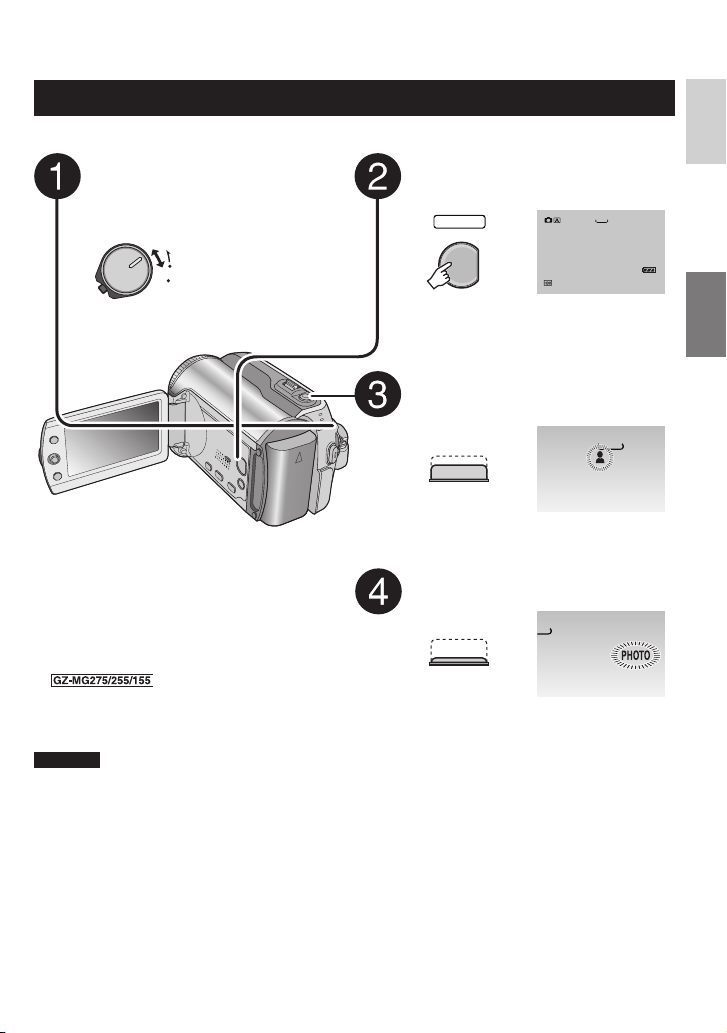
Standbildaufnahme
[
Vorbereitung: Stellen Sie den Strom-/Modusschalter auf ON.
Schieben Sie den Strom-/
Modusschalter auf MODE, um
den (Standbild-) Modus
#
Drücken Sie die Taste PLAY/REC,
um den Aufnahmemodus
auszuwählen.
auszuwählen.
Sobald der Schalter
MODE
losgelassen wird,
ON
kehrt er in die
OFF
Ausgangsstellung
zurück.
Die Lampe
leuchtet auf.
an der Kamera
#
Drücken Sie die Taste SNAPSHOT
halb herunter, und halten Sie die
Taste gedrückt.
Die Anzeige ? wird grün, wenn das
eingefangene Bild scharf gestellt ist.
SELECT
PLAY/REC
DEUTSCH
640
[9999]
FINE
640
FINE
8 Ändern der Bildqualität
Ändern Sie die Einstellungen unter
[QUALITÄT]. (
S. 47)
8 Serienaufnahme von Standbildern
Drücken Sie die Taste SNAPSHOT,
um die Aufnahme zu starten.
0
[9999]
FINE
Stellen Sie [SERIENAUFNAHME] auf
[EIN]. (
8
S. 48)
Ändern der Bildgröße
Ändern Sie die Einstellungen unter
[BILDGRÖSSE]. (
HINWEIS
Wenn die Kamera eingeschaltet ist und 5 Minuten lang nicht bedient wird, schaltet sie sich automatisch
aus, um Strom zu sparen. Bei Verwendung des Akkus müssen Sie zum erneuten Einschalten der
Kamera den Strom-/Modusschalter auf OFF und anschließend auf ON stellen. Wenn Sie das Netzteil
verwenden, führen Sie eine beliebige Operation wie beispielsweise einen Zoomvorgang aus.
S. 47)
17
Page 18
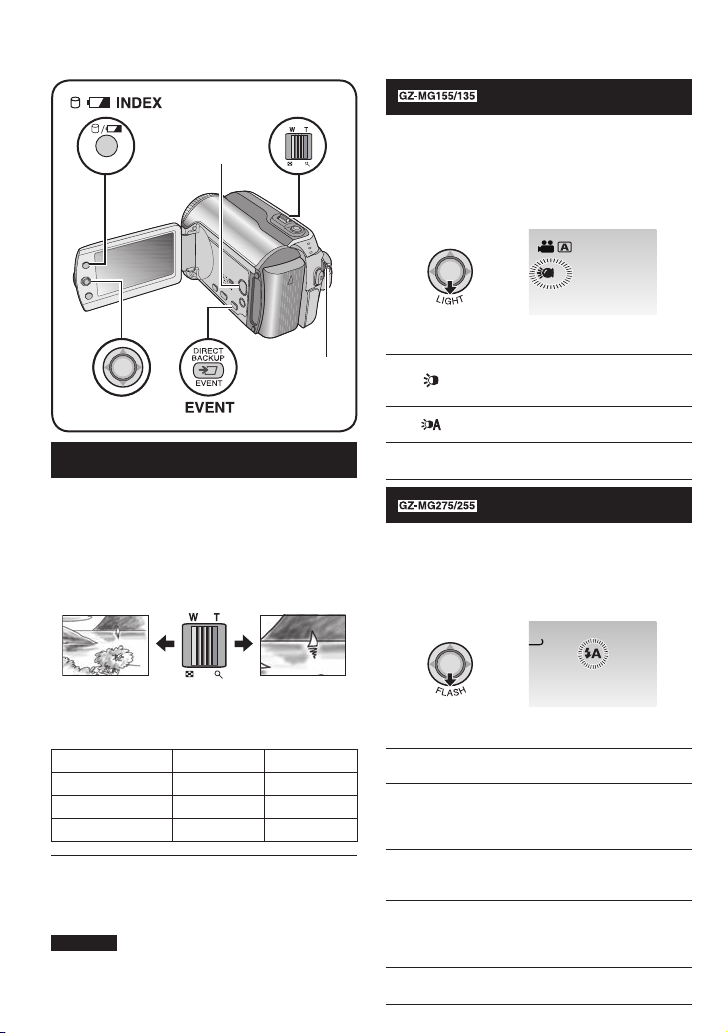
Dateiaufnahme (Fortsetzung)
Zoomhebel
PLAY/REC-Taste
INDEX
Strom-
/Modusschalter
Einstellhebel
Zoomen
Vorbereitung:
Schieben Sie den Strom-/Modusschalter
•
auf MODE, um den Modus
auszuwählen.
Drücken Sie die Taste PLAY/REC, um den
•
Aufnahmemodus auszuwählen.
Auszoomen Einzoomen
oder #
!
LED-Lampe
Vorbereitung:
Schieben Sie den Strom-/Modusschalter
•
auf MODE, um den Modus
auszuwählen.
Drücken Sie die Taste PLAY/REC, um den
•
Aufnahmemodus auszuwählen.
Jedes Mal, wenn Sie den Einstellhebel auf ¢
stellen, ändert sich die Einstellung.
Das Licht bleibt unabhängig von
den Umgebungsbedingungen
eingeschaltet.
Das Licht schaltet sich automatisch
ein, wenn das Licht nicht ausreicht.
Keine
Anzeige
Deaktiviert diese Funktion.
A
oder #
!
Blitzlicht – nur im #- Modus
Vorbereitung:
Schieben Sie den Strom-/Modusschalter auf
•
MODE, um den Modus
Drücken Sie die Taste PLAY/REC, um den
•
Aufnahmemodus auszuwählen.
#
0
FINE
auszuwählen.
[9999]
W: Weitwinkel T: Teleaufnahme
Maximales Zoomverhältnis (Werksmäßige
Voreinstellung)
Modell
GZ-MG275/255 40X 10X
GZ-MG155 64X 27X
GZ-MG140/135/130
8 Ändern des maximalen
Zoomverhältnisses (nur im !-Modus)
Ändern Sie die Einstellungen unter
[ZOOM]. ( S. 46)
HINWEIS
Makroaufnahmen sind bis zu einer Motivnähe
von etwa 5 cm möglich, wenn der Zoomhebel
ganz auf W eingestellt ist.
18
!-Modus #-Modus
68X 34X
Jedes Mal, wenn Sie den Einstellhebel auf ¢
stellen, ändert sich die Einstellung.
()
()*
(+
Keine
Anzeige
Das Blitzlicht wird automatisch
ausgelöst.
Das Blitzlicht wird automatisch
ausgelöst, und gleichzeitig wird
das Auftreten von roten Augen
beim Motiv abgeschwächt.
Das Blitzlicht wird unabhängig
von den Aufnahmebedingungen
(
ausgelöst.
Das Blitzlicht wird ausgelöst. Da
sich die Verschlussgeschwindigkeit
verringert, kann auch der
Hintergrund aufgehellt werden.
Deaktiviert diese Funktion.
Page 19
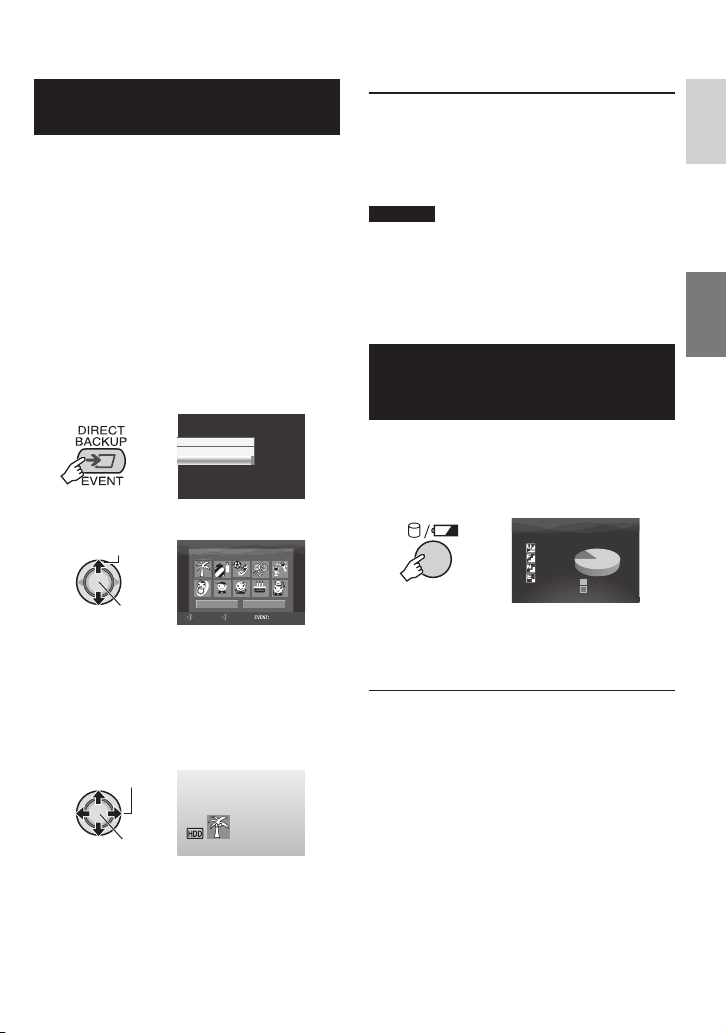
Dateien unter Ereignissen
registrieren – nur im !- Modus
Wenn Sie vor dem Aufnahmebeginn ein
Ereignis auswählen, unter dem die Datei
registriert werden soll, wird die Datei unter
dem ausgewählten Ereignis registriert. Auf
diese Weise kann die Datei zum Zeitpunkt
der Wiedergabe leicht gefunden werden.
Jedes Ereignis kann bis zu 3 verschiedene
Zieladressen enthalten (zum Beispiel: BABY1,
BABY2, BABY3).
Vorbereitung:
Schieben Sie den Strom-/Modusschalter auf
•
MODE, um den Modus
Drücken Sie die Taste PLAY/REC, um den
•
Aufnahmemodus auszuwählen.
auszuwählen.
!
1
EREIGNISREG. UMSCH.
EIN/AUSWAHL
AUS
2 Wählen Sie [EIN/AUSWAHL] aus.
Auswahl
Bestätigung
KEIN EREIGNIS NÄCHSTE SEITE
AUSWAHL
FERIEN
EINST. ENDE
1/ 3
3 Wählen Sie das Ereignis aus, unter
dem die Datei registriert werden soll.
Zur Festlegung einer anderen Zieladresse
•
müssen Sie [NÄCHSTE SEITE] auswählen.
Wenn Sie die Ereignisregistrierung
•
abbrechen möchten, wählen Sie
[KEIN EREIGNIS] aus.
Auswahl
8 Verlassen der Anzeige
Drücken Sie EVENT.
8 Suche einer abzuspielenden Datei nach
Ereignis
Siehe Seite 26.
HINWEIS
Sobald Sie eine Datei in einem bestimmten
Ereignis registrieren, bleibt diese Einstellung
erhalten. Dies gilt auch, wenn Sie das Gerät
ausschalten. Sofern Sie die Einstellung nicht
ändern, wird eine Datei in dem Ereignis
registriert, das zuvor ausgewählt wurde.
Überprüfen des verbleibenden
Speicherplatzes auf dem
Aufnahmemedium – nur im !- Modus
Vorbereitung:
Schieben Sie den Strom-/Modusschalter auf
•
MODE, um den Modus
Drücken Sie die Taste PLAY/REC, um den
•
Aufnahmemodus auszuwählen.
INDEX
auszuwählen.
!
MAX. AUFNAHMEZEIT
7J30m
11h 15m
22h 30m
45h 00m
HDD
FREI
VERW.
Die maximale Aufnahmedauer wird für jeden
einzelnen Bildqualitätsmodus angezeigt
( B
: ULTRA FEIN, C : FEIN, D : NORMAL,
E : SPARMODUS).
8 Rückkehr zur Normalanzeige
Drücken Sie die Taste 0 erneut.
DEUTSCH
Bestätigung
Das ausgewählte Ereignis wird auf dem
Bildschirm angezeigt. Drücken Sie die
Taste REC, um die Aufnahme zu starten.
19
Page 20
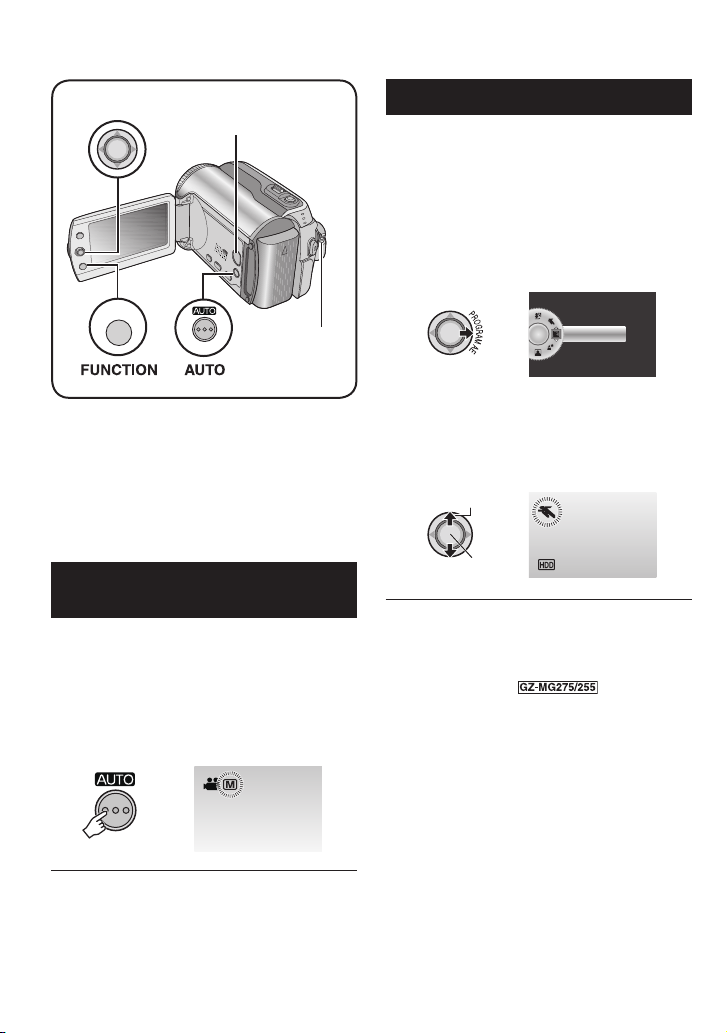
Manuelle Aufnahme
Einstellhebel
FUNCTION
Im manuellen Aufnahmemodus können
Sie die Schärfe, Anzeigehelligkeit usw.
manuell einstellen. Sie müssen in diesen
Modus wechseln, da der automatische
Aufnahmemodus, bei dem diese
Einstellungen automatisch angepasst werden,
standardmäßig ausgewählt ist.
PLAY/REC-Taste
INFO
Modusschalter
Wechsel in den manuellen Aufnahmemodus
Vorbereitung:
Schieben Sie den Strom-/Modusschalter
•
auf MODE, um den Modus
auszuwählen.
Drücken Sie die Taste PLAY/REC, um den
•
Aufnahmemodus auszuwählen.
oder #
!
Zweimal drücken.
INFO
8 Rückkehr zum automatischen
Aufnahmemodus
Drücken Sie die Taste AUTO, um die
Anzeige 4 aufzurufen.
20
Strom-/
AE-Programm
Sie können bei der Aufnahme von Videos
oder Standbildern eine optimale Helligkeit
erzielen, indem Sie die Belichtung und
Verschlussgeschwindigkeit an Ihre Umgebung
oder das Motiv anpassen.
Nach Ausführung der Schritte
unter „Wechsel in den manuellen
Aufnahmemodus“ ( linke Spalte)
1
AUS
2 Wählen Sie die gewünschte
Einstellung aus.
Nachfolgend fi nden Sie detaillierte
Informationen zu den einzelnen
Einstellungen.
Auswahl
Bestätigung
8 Abbrechen des AE-Programms
Wählen Sie [AUS] in Schritt 2 aus.
8 Optionen für die Einstellung des
AE-Programms
6 PORTRAIT:
•
Das Motiv im Vordergrund wird durch
einen verschwommenen Hintergrund
hervorgehoben.
H SPORT :
•
Nimmt sich schnell bewegende Motive
deutlich auf.
G SCHNEE :
•
Korrigiert Motive, die bei Aufnahmen
in extrem hellen Umgebungen, z.B. im
Schnee, zu dunkel erscheinen.
/ SPOTLIGHT :
•
Wählen Sie diese Einstellung, wenn ein
Punktstrahler ein Motiv zu hell erscheinen
lässt.
I DÄMMERLICHT :
•
Lässt Szenen in der Dämmerung
natürlicher erscheinen.
Page 21
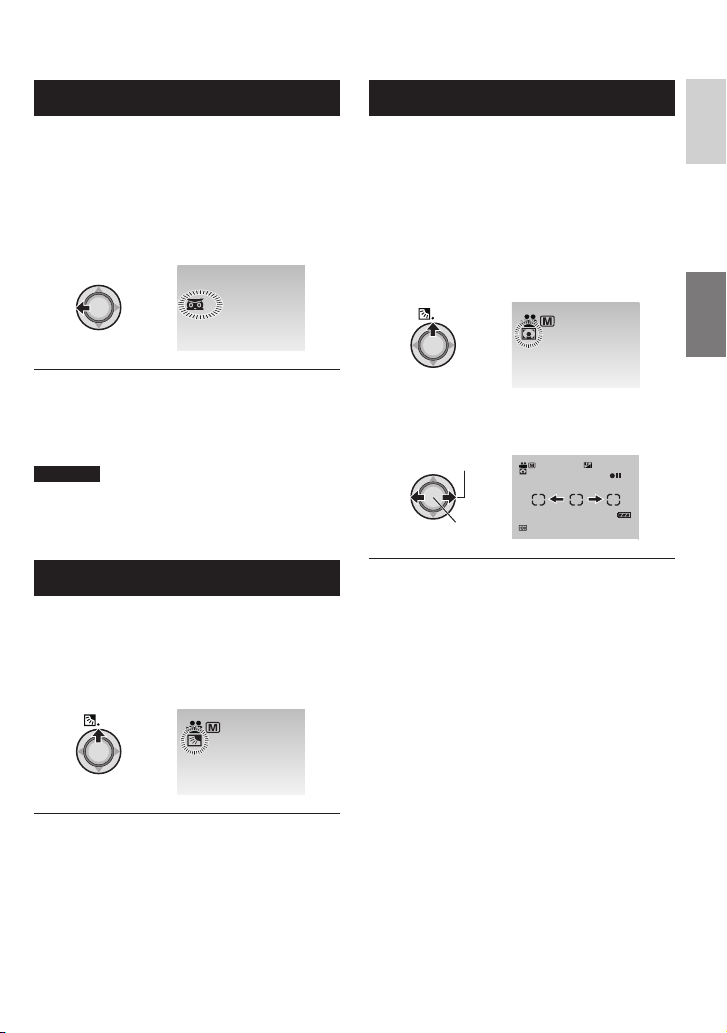
Nightscope
A
Steuerung der Punktbelichtung
DEUTSCH
Die Verschlussgeschwindigkeit wird
automatisch von 1/2 in 1/250 Sekunden
geändert. Aufnahmen mit wenig Licht in
dunkler Umgebung sind so möglich.
Nach Ausführung der Schritte
unter „Wechsel in den manuellen
Aufnahmemodus“ ( S. 20)
T
H
G
I
N
8 Abbrechen der Funktion Nightscope
Stellen Sie den Einstellhebel auf £
(NIGHT), damit die Anzeige
ausgeblendet wird.
HINWEIS
Bei Aufnahmen mit niedriger
Verschlussgeschwindigkeit wird die Verwendung
des Stativs ( S. 14) empfohlen.
5
Gegenlichtausgleich
Mit dem Gegenlichtausgleich wird das Motiv
durch eine höhere Belichtung aufgehellt.
Nach Ausführung der Schritte
unter „Wechsel in den manuellen
Aufnahmemodus“ ( S. 20)
Verwenden Sie diese Funktion, wenn der
Gegenlichtausgleich nicht optimal funktioniert,
oder wenn Sie die Helligkeit an dem
gewünschten Punkt anpassen möchten.
Nach Ausführung der Schritte
unter „Wechsel in den manuellen
Aufnahmemodus“ ( S. 20)
1 Zweimal bewegen.
2 Wählen Sie den gewünschten
Bereich für die Punktmessung aus.
Auswahl
Bestätigung
8 So sichern Sie die Belichtung
Halten Sie den Einstellhebel nach
Abschluss der Einstellungskonfi guration
über 2 Sekunden gedrückt. Die Anzeige
wird eingeblendet.
8 So brechen Sie die Steuerung der
Punktbelichtung ab
Stellen Sie den Einstellhebel einmal in die
Position ¡ (
- ), damit die Anzeige .
ausgeblendet wird.
[5h56m]
16:9
C
8 Abbrechen des Gegenlichtausgleichs
Stellen Sie den Einstellhebel zweimal in
die Position ¡ ( - ), damit die Anzeige
- ausgeblendet wird.
21
Page 22
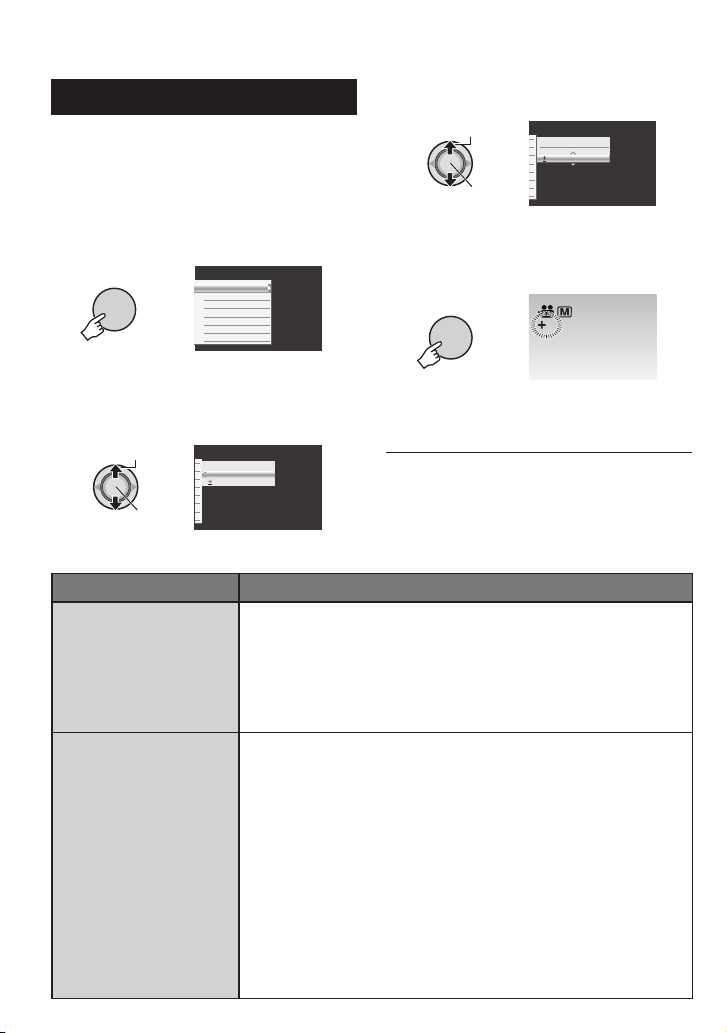
Manuelle Aufnahme (Fortsetzung)
Manuelle Einstellung im Funktionsmenü
Manuelle Aufnahmefunktionen können
auf einfache Weise durch Auswahl von
Menüpunkten in den Funktionsmenüs
verwendet werden.
Nach Ausführung der Schritte
unter „Wechsel in den manuellen
Aufnahmemodus“ ( S. 20)
1
FUNCTION
FOCUS
HELLIGKEIT EINST.
VERSCHLUSSGESCHW.
BLENDENPRIORITÄT
WB
EFFEKT
TELE MACRO
2 Wählen Sie das gewünschte Menü
aus.
Nachfolgend fi nden Sie detaillierte
Informationen zu den einzelnen Menüs.
FOCUS
Zur Scharfeinstellung.
HELLIGKEIT EINST.
Zur Einstellung der
Helligkeit.
22
Auswahl
Bestätigung
Menüs Einstellungen: [ ] = Werksmäßige Voreinstellung
HELLIGKEIT EINST.
AUTO
0
[AUTO] : Die Schärfe wird automatisch eingestellt.
@ 9 : A : Zur manuellen Scharfeinstellung. Stellen Sie den
Im !-Modus
[AUTO] : Die Helligkeit wird automatisch eingestellt.
–6 bis +6 : Passt die Helligkeit in diesem Bereich in Schritten von
Im
[±0] : Die Helligkeit wird nicht eingestellt.
–2,0 bis +2,0 (EV) : Passt die Helligkeit in diesem Bereich in
8 So sichern Sie die Belichtung
Wenn das Menü nach Abschluss der Einstellungskonfi guration
ausgeblendet wird, halten Sie den Einstellhebel über
2 Sekunden gedrückt. Die Anzeige
3 Wählen Sie die gewünschte
Einstellung aus.
Auswahl
Bestätigung
Abhängig von den ausgewählten
Einstellungen können Sie den Wert durch
Stellen des Einstellhebels in die Position
¡ / ¢ nach der Auswahl festlegen.
4
FUNCTION
Das Menü wird ausgeblendet, und
die Anzeige für die gewählte Funktion
erscheint.
8 Rückkehr zur vorherigen Anzeige
Stellen Sie den Einstellhebel auf £.
8 Verlassen der Anzeige
Drücken Sie FUNCTION.
Einstellhebel auf £ / ¤, um die Schärfe festzulegen. (Beim
Zoomen wird die Scharfeinstellung des Motivs nicht
aufgehoben, wenn Sie die Scharfeinstellung bei der
Teleaufnahme (T) einstellen, bevor Sie im Weitwinkel (W)
zoomen.)
1 an. Stellen Sie den Einstellhebel auf ¡ / ¢, um den Wert
festzulegen.
#-Modus
Schritten von 1/3EV an. Stellen Sie den Einstellhebel auf ¡ /
¢, um den Wert festzulegen.
HELLIGKEIT EINST.
AUTO
0
2
wird eingeblendet.
C
16:9
Page 23
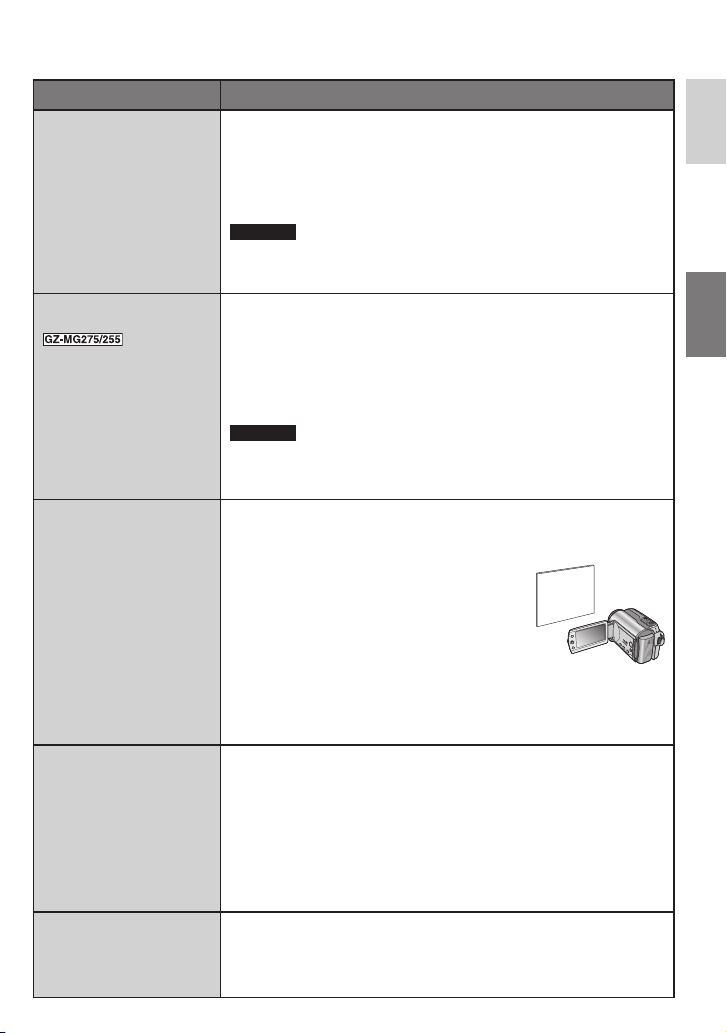
Menüs Einstellungen: [ ] = Werksmäßige Voreinstellung
VERSCHLUSSGESCHW.
Eine hohe
Verschlussgeschwindigkeit
kann die Bewegung eines
sich schnell bewegenden
Objekts einfrieren,
und eine niedrige
Verschlussgeschwindigkeit
kann das Objekt
verschwimmen lassen
und so den Eindruck von
Bewegung vermitteln.
BLENDENPRIORITÄT
Durch eine entsprechende
Festlegung des
Blendenwerts
(F-Zahl) können Sie
den Hintergrund
verschwommen
erscheinen lassen.
WB
Wird für die Einstellung
des Weißabgleichs
verwendet, um während
der Aufnahme die
optimalen Farben für
den Lichteinfall in Ihrer
Umgebung zu erzielen.
EFFEKT
Sie können Videos oder
Standbilder mit speziellen
Effekten aufzeichnen.
TELE MACRO
Objekte können aus
einer Entfernung von
ca. 40 cm größtmöglich
aufgenommen werden.
[AUTO] :
Die Verschlussgeschwindigkeit wird automatisch eingestellt.
1/2 bis 1/4000 (Im !-Modus) /
1/2 bis 1/500 (Im
#-Modus):
Je kleiner der Wert, desto höher die
Verschlussgeschwindigkeit. Stellen Sie den Einstellhebel auf
¡ / ¢, um den Wert festzulegen.
HINWEIS
Es wird empfohlen, das Stativ zu verwenden ( S. 14), wenn die
Aufnahme mit einer niedrigen Verschlussgeschwindigkeit erfolgt.
[AUTO] : Der Blendenwert wird automatisch eingestellt.
F1,2 bis F16:
Je niedriger die F-Zahl (höherer Blendenwert), desto
verschwommener wird der Hintergrund. Je höher die F-Zahl
(kleinerer Blendenwert), desto deutlicher erscheinen sowohl
die Motive im Vorder- als auch im Hintergrund. Stellen Sie
den Einstellhebel auf ¡ / ¢, um den Wert festzulegen.
HINWEIS
Bei einem zu hellen Bild müssen Sie eine höhere F-Zahl
festlegen. Bei einem zu dunklen Bild müssen Sie eine niedrigere
F-Zahl festlegen.
[AUTO] : Der Weißabgleich wird automatisch eingestellt.
@
B MWB : Zur manuellen Einstellung des Weißabgleichs je nach
Lichtquelle.
1) Halten Sie ein glattes, weißes Stück
Papier so vor das Motiv, dass es den
Bildschirm ausfüllt.
2) Halten Sie den Einstellhebel gedrückt,
bis die Anzeige
B zu blinken beginnt
und dann aufhört.
D SCHÖNW : Bei Außenaufnahmen an einem sonnigen Tag.
E WOLKIG : Bei Außenaufnahmen an einem bewölkten Tag.
F HALOGEN : Bei Verwendung einer Videolampe oder ähnlicher
Beleuchtung.
[AUS] : Es wird kein Effekt verwendet.
1
J SEPIA : Das Bild wird bräunlich eingefärbt, wie bei alten Fotos.
K SCHWARZ/WEISS : Das Bild wird schwarzweiß, wie bei alten
Filmen.
L KLASS. FILM* :
Bei diesem Effekt werden Frames ausgelassen,
um den Bildern den Flair eines alten Films zu geben.
M STROBOSKOP* : Die Aufnahme sieht aus wie eine Serie
aufeinander folgender Schnappschüsse.
* Nicht im
1
t EIN : Aktiviert die Funktion.
#-Modus verfügbar.
[AUS] : Deaktiviert diese Funktion.
DEUTSCH
23
Page 24
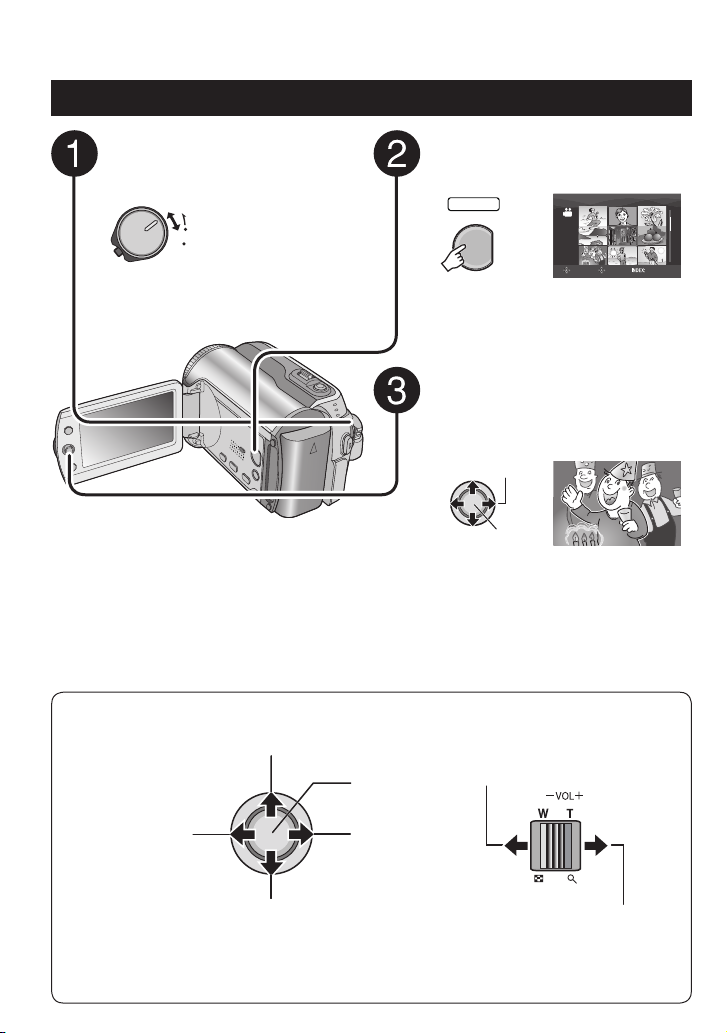
Abspielen von Dateien
Videowiedergabe
Schieben Sie den Strom-/
Modusschalter auf MODE, um den
(Video-) Modus ! auszuwählen.
Sobald der Schalter
MODE
losgelassen wird,
ON
kehrt er in die
OFF
Ausgangsstellung
zurück.
Die Lampe ! an der Kamera leuchtet
auf.
8 Rückkehr zur Indexanzeige
Drücken Sie INDEX.
8 Anzeige auf dem Fernsehgerät
Siehe Seite 29.
8 Ein- und Ausschalten der Datumsanzeige
Ändern Sie die Einstellungen unter [DATUM/ZEIT]. ( S. 49)
8 Überprüfen der Dateiinformationen
Drücken Sie INFO bei angehaltener Wiedergabe. ( S. 32)
Operationen während der Wiedergabe
Zurück zur ersten
Szene der Datei
Wiedergabe/
Rücklauf/
Wiedergabe
Frame für Frame
(bei angehaltener
Wiedergabe)
Pause
Vorlauf/
Wiedergabe
Frame für
Frame (bei
angehaltener
Wiedergabe)
Zur ersten Szene der
nächsten Datei
Während des Vor- bzw. Rücklaufs können Sie mit
Hilfe der Positionen £ / ¤ des Einstellhebels die
Suchgeschwindigkeit ändern (max. 60-fach).
24
Drücken Sie die Taste PLAY/REC,
um den Wiedergabemodus
auszuwählen.
SELECT
PLAY/REC
VIDEO
AUSWAHL
8/8
EINST. SORTIER.
Daraufhin wird die Indexanzeige für
Videos aufgerufen.
Stellen Sie den Einstellhebel in
die Position ¡ / ¢ / £ / ¤, um die
gewünschte Datei auszuwählen,
und drücken Sie ihn dann nach
unten.
Auswahl
Bestätigung
J J : Verringern der
Lautstärke
I I : Erhöhen der
Lautstärke
Page 25
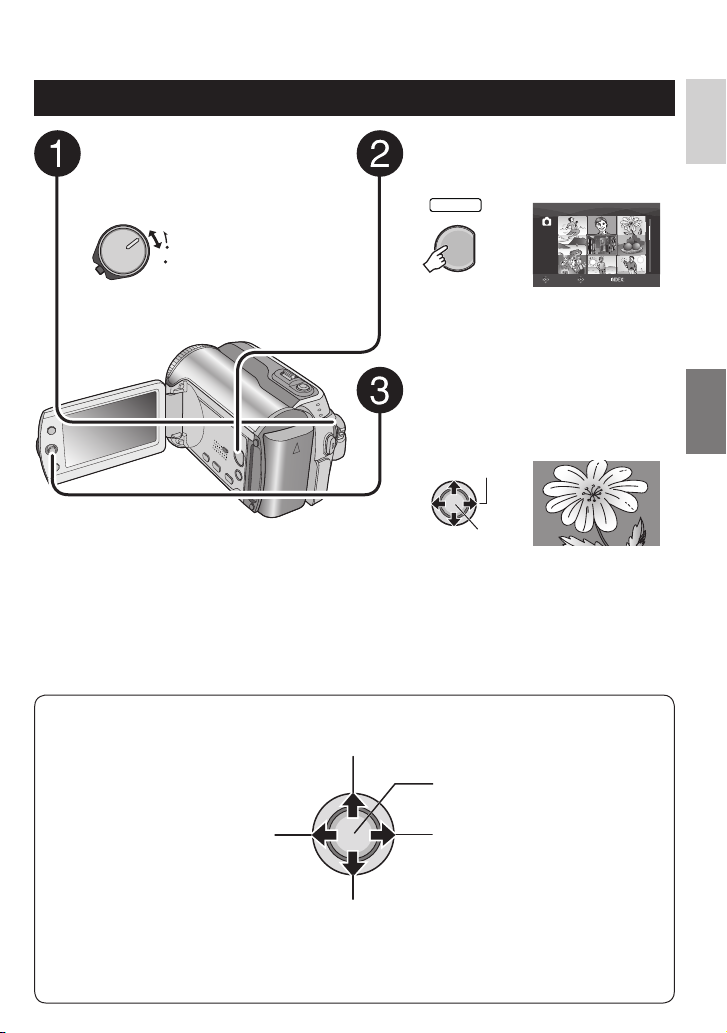
Standbildwiedergabe
DEUTSCH
Schieben Sie den Strom-/
Modusschalter auf MODE, um
den (Standbild-) Modus #
auszuwählen.
Sobald der Schalter
MODE
losgelassen wird,
ON
kehrt er in die
OFF
Ausgangsstellung
zurück.
Die Lampe
auf.
an der Kamera leuchtet
#
8 Rückkehr zur Indexanzeige
Drücken Sie INDEX.
8 Anzeige auf dem Fernsehgerät
Siehe Seite 29.
8 Ein- und Ausschalten der Datumsanzeige
Ändern Sie die Einstellungen unter [DATUM/ZEIT]. ( S. 49)
8 Überprüfen der Dateiinformationen
Drücken Sie INFO. ( S. 32)
Operationen während der Wiedergabe
Drehen um 90 Grad
(gegen den Uhrzeigersinn)
Drücken Sie die Taste PLAY/REC,
um den Wiedergabemodus
auszuwählen.
SELECT
PLAY/REC
BILD
AUSWAHL
8/8
EINST. SORTIER.
Daraufhin wird die Indexanzeige für
Standbilder aufgerufen.
Stellen Sie den Einstellhebel in
die Position ¡ / ¢ / £ / ¤, um die
gewünschte Datei auszuwählen,
und drücken Sie ihn dann nach
unten.
Auswahl
Bestätigung
Start/Beendigung der
Diashow
Anzeige der vorherigen
Datei
Anzeige der nächsten
Datei
Drehen um 90 Grad
(im Uhrzeigersinn)
Während der Diashow können Sie mit Hilfe der Positionen ¡ /
Einstellhebels die Wiedergabereihenfolge ändern.
¢ des
25
Page 26
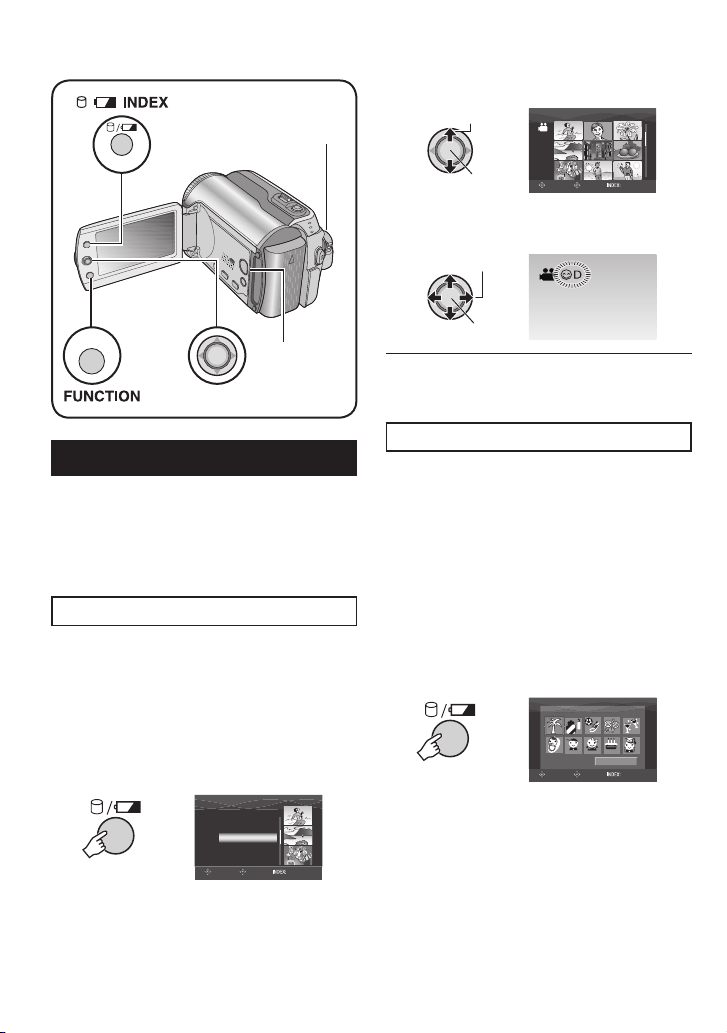
Abspielen von Dateien (Fortsetzung)
2 Wählen Sie das Aufnahmedatum aus.
Auswahl
Strom-/Modusschalter
INDEX
Bestätigung
3 Wählen Sie die Datei aus, die Sie
wiedergeben möchten.
Auswahl
07 01 2007
AUSWAHL
1/3
EINST. SORTIER.
FUNCTION
PLAY/
REC-Taste
Einstellhebel
Dateisuchfunktion
Sie können zur einfacheren Dateisuche von
der Indexanzeige in die Datumsindexanzeige
oder in die Ereignisanzeige wechseln.
Die Ereignisanzeige kann im
verwendet werden. Im
nicht verwendet werden.
#
-Modus
!
-Modus kann sie
Datumsindexanzeige
Sie können die gewünschte Datei nach
Aufnahmedatum suchen.
Vorbereitung:
Schieben Sie den Strom-/Modusschalter
•
auf MODE, um den Modus
auszuwählen.
Drücken Sie die Taste PLAY/REC, um den
•
Wiedergabemodus auszuwählen.
1
INDEX
DATUM SUCHEN
31 01 2007
25 01 2007
22 01 2007
22 12 2006
19 12 2006
AUSWAHL
oder #
!
EINST. SORTIER.
Bestätigung
8 Rückkehr zur Indexanzeige
Drücken Sie die Taste INDEX.
Ereignisanzeige – nur im
!-Modus
Sie können die gewünschte Datei nach dem
Ereignis suchen, unter dem Sie die Datei bei
der Aufnahme gespeichert haben. ( S. 19)
Nach der ereignisbezogenen Suche können
Sie nach Aufnahmedatum suchen, um die
Suche weiter einzuschränken.
Vorbereitung:
Schieben Sie den Strom-/Modusschalter auf
•
MODE, um den Modus
Drücken Sie die Taste PLAY/REC, um den
•
Wiedergabemodus auszuwählen.
auszuwählen.
!
1 Zweimal drücken.
1/ 3
FERIEN
INDEX
AUSWAHL
NÄCHSTE SEITE
EINST. SORTIER.
26
Page 27
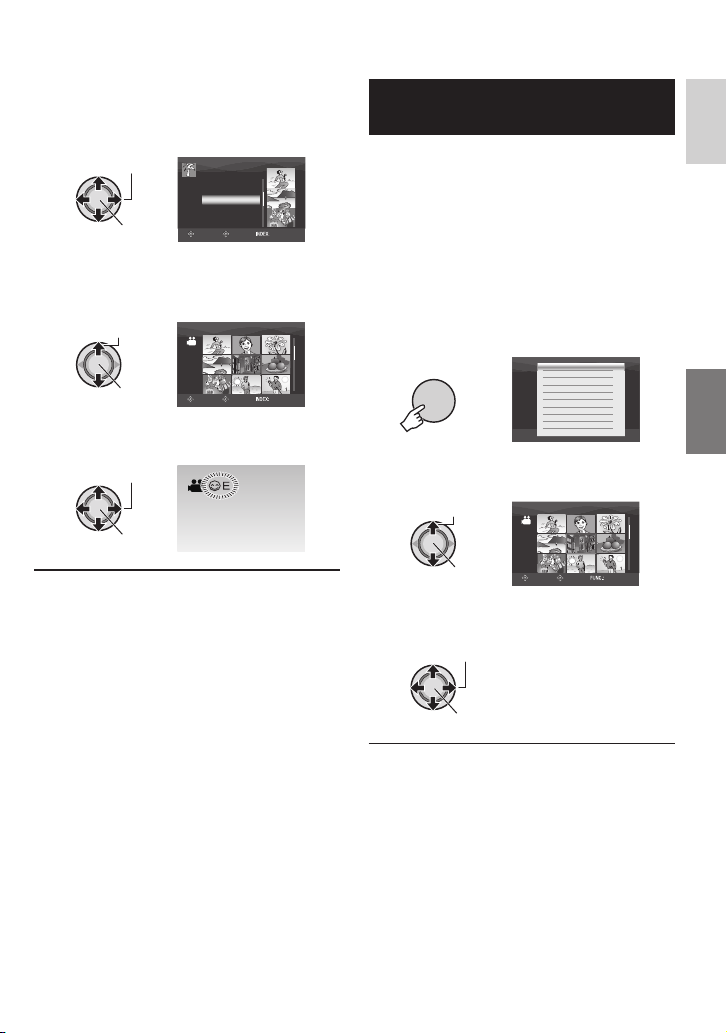
2 Wählen Sie das Ereignis aus.
Wenn Sie zur nächsten Seite blättern
möchten, wählen Sie [NÄCHSTE SEITE]
aus.
Auswahl
Bestätigung
EREIGNIS SUCHEN
ALLE SZENEN
25 01 2007
22 01 2007
EINST. SORTIER.
AUSWAHL
3 Wählen Sie das Aufnahmedatum aus.
Wählen Sie zur Anzeige aller Dateien
[ALLE SZENEN] aus.
Auswahl
Bestätigung
FERIEN
AUSWAHL
1/3
EINST. SORTIER.
4 Wählen Sie die Datei aus, die Sie
wiedergeben möchten.
Auswahl
Bestätigung
8 Rückkehr zur Indexanzeige
Drücken Sie die Taste INDEX.
8 Ändern der Ereignisregistrierung einer
Datei
Siehe Seite 32.
Wiedergabe von Vorführdateien
– nur im ! - Modus
Auf der von Ihnen erworbenen Kamera
können sich Videodateien befi nden, die zur
Vorführung im Geschäft verwendet wurden.
Diese Dateien werden im Ordner [EXTMOV]
gespeichert und können mit den folgenden
Operationen wiedergegeben werden.
Vorbereitung:
Schieben Sie den Strom-/Modusschalter auf
•
MODE, um den Modus
Drücken Sie die Taste PLAY/REC, um den
•
Wiedergabemodus auszuwählen.
1
FUNCTION
auszuwählen.
!
LÖSCHEN
SCHUTZ
BEARBEITETE KOPIE
EREIGNISREG. UMSCH.
EFFEKT
WIPE/FADER
WIEDERGABELISTE WDG.
BEARBEITEN
MPEG-DATEI WIEDERG.
NORMALE WIEDERGABE
2 Wählen Sie [MPEG-DATEI WIEDERG.]
aus.
Auswahl
Bestätigung
VIDEO [MPG]
AUSWAHL
8/8
EINST. ENDE
3 Wählen Sie die Datei aus, die Sie
wiedergeben möchten.
Auswahl
DEUTSCH
Bestätigung
8 Verlassen der Anzeige
Drücken Sie FUNCTION.
8 Rückkehr zum normalen
Wiedergabemodus
Wählen Sie [NORMALE WIEDERGABE] in
Schritt 2 aus.
27
Page 28
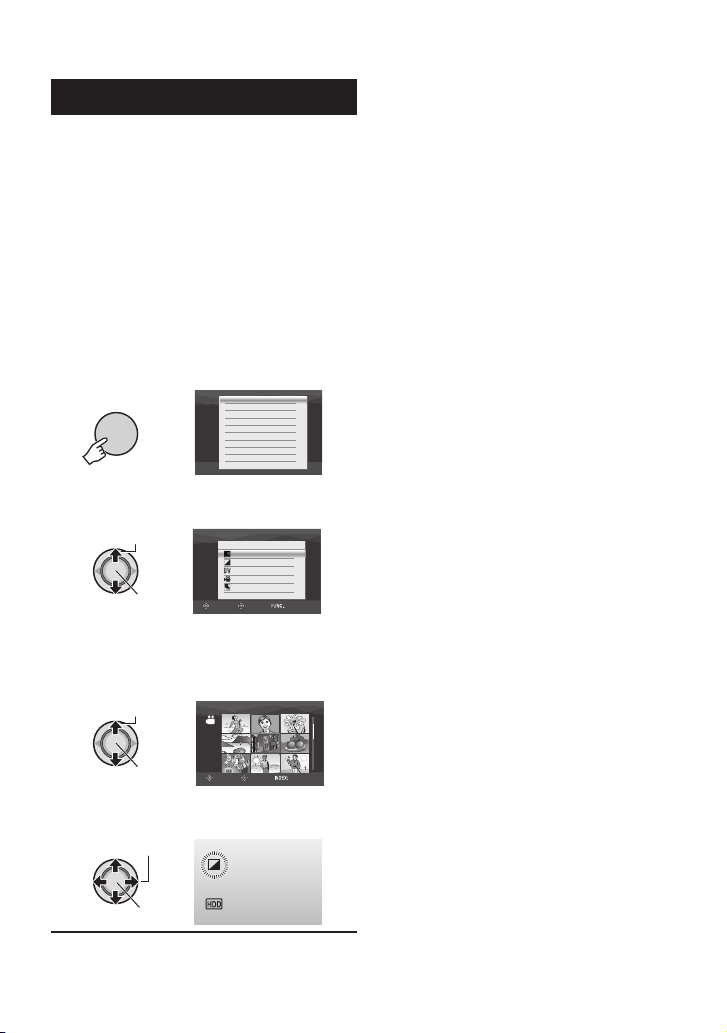
Abspielen von Dateien (Fortsetzung)
Optionen für die Einstellung WIPE/FADER
Wiedergabe mit speziellen Effekten
Fader- und Wischeffekt
Fügt am Anfang und Ende der Videos Effekte
ein. Für Standbilder können diese Effekte
nicht festgelegt werden.
Wiedergabeeffekte
Fügt Effekte hinzu, die beispielsweise die
Farbtöne von Bildern ändern.
Vorbereitung:
Schieben Sie den Strom-/Modusschalter
•
auf MODE, um den Modus
auszuwählen.
Drücken Sie die Taste PLAY/REC, um den
•
Wiedergabemodus auszuwählen.
oder #
!
z.B.) Stellen Sie [EFFEKT] auf [SEPIA].
1
FUNCTION
LÖSCHEN
SCHUTZ
BEARBEITETE KOPIE
EREIGNISREG. UMSCH.
EFFEKT
WIPE/FADER
WIEDERGABELISTE WDG.
BEARBEITEN
MPEG-DATEI WIEDERG.
NORMALE WIEDERGABE
2 Wählen Sie [WIPE/FADER] (nur im
!-Modus) oder [EFFEKT] aus.
Auswahl
Bestätigung
EFFEKT
AUSWAHL
AUS
SEPIA
SCHWARZ/WEISS
KLASS. FILM
STROBOSKOP
EINST. ENDE
3 Wählen Sie einen gewünschten Effekt
aus.
In der rechten Spalte fi nden Sie detaillierte
Informationen zu den einzelnen Effekten.
Auswahl
Bestätigung
VIDEO
AUSWAHL
EINST. SORTIER.
4 Wählen Sie die Datei aus, die Sie
wiedergeben möchten.
8 Verlassen der Anzeige
Drücken Sie FUNCTION.
8 So schalten Sie den Effekt aus
Wählen Sie [AUS] in Schritt 3 aus.
28
Auswahl
Bestätigung
8/8
8
O FADER-WHITE:
•
Ein- und Ausblenden mit weißem Bildschirm.
P FADER-BLACK:
•
Ein- und Ausblenden mit schwarzem
Bildschirm.
Q FADER-B.W:
•
Einblenden von Schwarzweiß auf
Farbe oder Ausblenden von Farbe auf
Schwarzweiß.
R WIPE-CORNER:
•
Einblenden auf schwarzem Bildschirm
von oben rechts nach links unten oder
Ausblenden von links unten nach oben
rechts.
S WIPE-WINDOW:
•
Die Szene beginnt in der Mitte eines
schwarzen Bildschirms und wird in Richtung
der Ecken eingeblendet oder wird von den
Ecken her in Richtung Mitte ausgeblendet.
T WIPE-SLIDE:
•
Einblenden von rechts nach links oder
Ausblenden von links nach rechts.
U WIPE-DOOR:
•
Beim Einblenden wird der schwarze
Bildschirm nach links und rechts
geöffnet und gibt so die Szene frei, beim
Ausblenden wird die Szene von links und
rechts zur Mitte hin geschlossen.
V WIPE-SCROLL:
•
Die Szene wird auf schwarzem Bildschirm
von unten nach oben eingeblendet und
von oben nach unten ausgeblendet.
W WIPE-SHUTTER:
•
Die Szene wird von der Mitte eines
schwarzen Bildschirms nach oben und
unten eingeblendet oder von oben und
unten zur Mitte hin ausgeblendet.
8 Optionen für die Einstellung EFFEKT
J SEPIA:
•
Das Bild wird bräunlich eingefärbt, wie bei
einem alten Foto.
K SCHWARZ/WEISS:
•
Das Bild wird schwarzweiß, wie bei alten
Filmen.
L KLASS. FILM*:
•
Durch das Überspringen von Frames
erhält die Aufnahme die Atmosphäre
eines alten Spielfi lms.
M STROBOSKOP*:
•
Die Aufnahme sieht aus wie eine Serie
aufeinander folgender Schnappschüsse.
* Nicht im #-Modus verfügbar.
Page 29
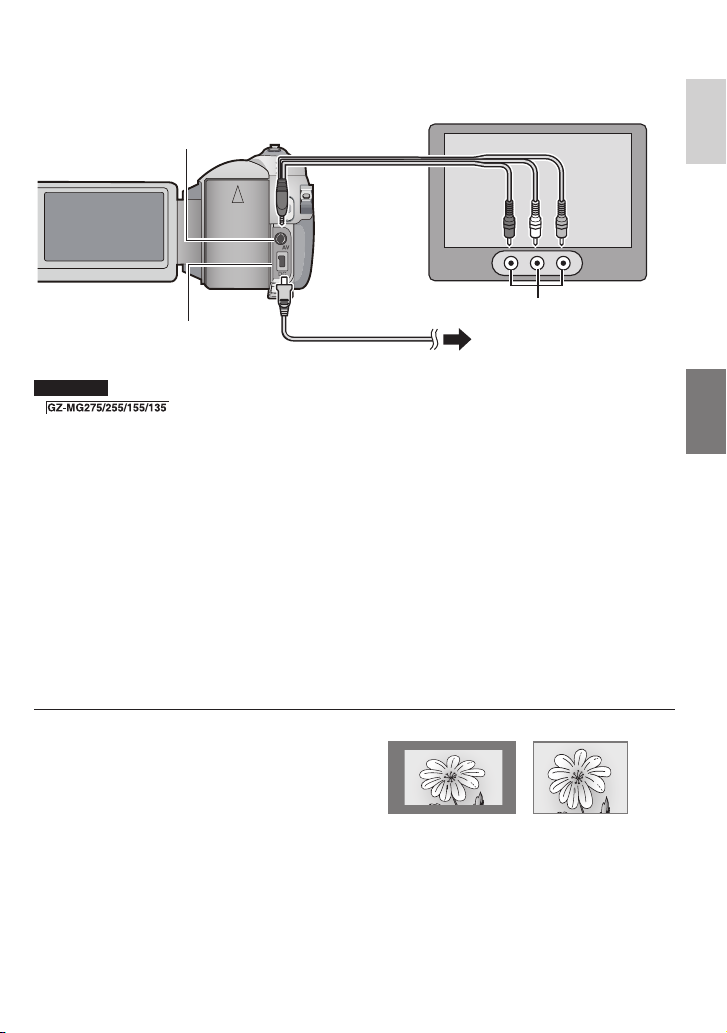
Bildanzeige auf dem Fernsehgerät
Vorbereitung:
Schalten Sie alle Geräte aus.
AV-Anschluss
DC-Anschluss
HINWEISE
Sie können die Kabel auch über die Anschlüsse der Everio-Basisstation
•
anschließen. Das (optionale) S-Videokabel ermöglicht die Wiedergabe in noch besserer
Qualität. ( S. 6) Wenn andere Geräte wie beispielsweise ein DVD-Brenner an die EverioBasisstation angeschlossen sind, schalten Sie diese Geräte aus.
Diese Kamera ist für PAL-Farbfernsehsignale ausgelegt. Sie kann nicht in Verbindung mit
•
einem Fernsehgerät einer anderen Farbnorm verwendet werden.
AV-Kabel
Netzteil
AV-Eingangsbuchse
An Netzausgang (AC)
1 Schalten Sie Kamera und Fernsehgerät ein.
2 Stellen Sie am Fernsehgerät den zugehörigen VIDEO-Modus ein.
3 (Nur beim Anschluss der Kamera an den Videorecorder/DVD-Recorder)
Schalten Sie den Videorecorder/DVD-Recorder ein, und stellen Sie am
Videorecorder/DVD-Recorder den zugehörigen AUX-Eingang ein.
DEUTSCH
4 Starten Sie die Wiedergabe mit der Kamera. ( S. 24, 25)
16:9 TV 4:3 TV
8 Wenn das Seitenverhältnis des Bildes wie
rechts dargestellt nicht korrekt ist
Ändern Sie die Einstellungen unter [TV-TYP
AUSWÄHLEN]. ( S. 49)
8 Anzeige der Displayanzeige der Kamera im
Fernsehgerät
Stellen Sie [ANZEIGE AUF TV-GERÄT] auf
[EIN]. ( S. 49)
29
Page 30
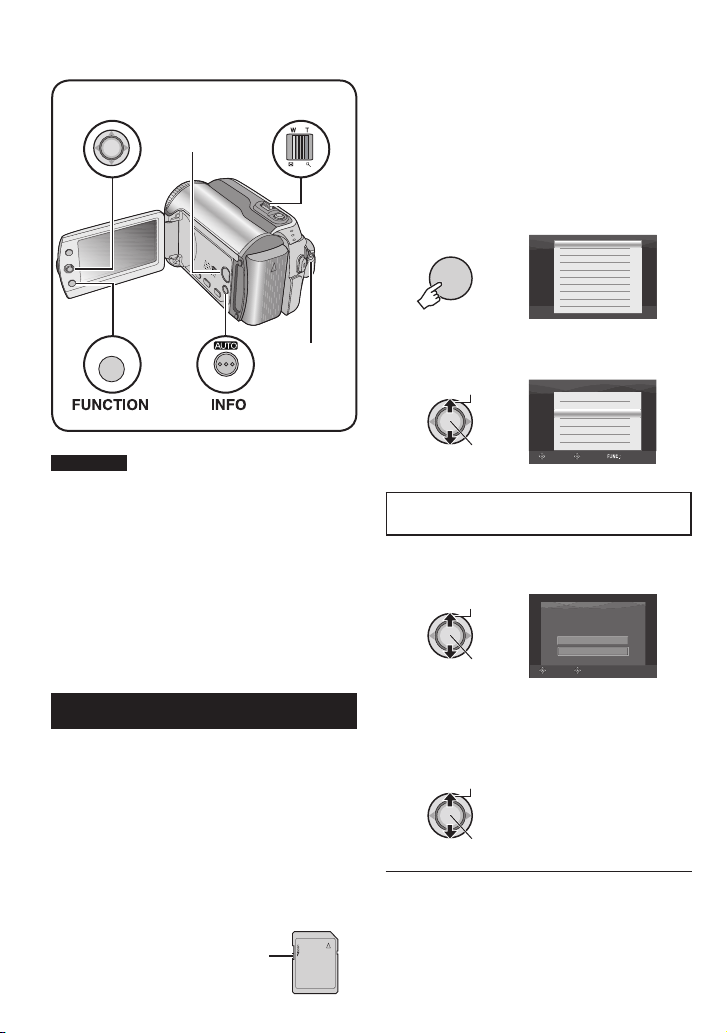
Dateiverwaltung
Einstellhebel
Zoomhebel
PLAY/REC-Taste
FUNCTION
INFO
VORSICHT
Strom-/
Modusschalter
Entnehmen Sie während des Dateizugriffs
das Aufnahmemedium nicht, und führen Sie
auch keine anderen Vorgänge aus (wie z.B.
Ausschalten der Kamera). Verwenden Sie
außerdem das mitgelieferte Netzteil, da die
Daten auf dem Aufnahmemedium beschädigt
werden können, wenn während des Vorgangs
die Akkuleistung nachlässt. Wenn die Daten
auf dem Aufnahmemedium beschädigt
werden, muss das Aufnahmemedium
formatiert werden. ( S. 50)
Löschen/ Schützen von Dateien
Geschützte Dateien können nicht gelöscht
•
werden. Um sie löschen zu können, müssen
Sie zunächst den Schutz aufheben.
Einmal gelöschte Dateien können nicht
•
wiederhergestellt werden. Überprüfen Sie
die Dateien, bevor Sie sie löschen.
Bei einer SD-Karte können Sie den
•
Schutz mit Hilfe der Schreib- und
Löschschutzmarkierung festlegen. Wenn Sie
alle Dateien schützen möchten, schieben
Sie die Markierung auf die Position „LOCK“.
Schreib- und
Löschschutzmarkierung
Vorbereitung:
Schieben Sie den Strom-/Modusschalter
•
auf MODE, um den Modus
auszuwählen.
Drücken Sie die Taste PLAY/REC, um den
•
Wiedergabemodus auszuwählen.
oder #
!
z.B.) Ausführen des Vorgangs [LÖSCHEN].
1
FUNCTION
LÖSCHEN
SCHUTZ
BEARBEITETE KOPIE
EREIGNISREG. UMSCH.
EFFEKT
WIPE/FADER
WIEDERGABELISTE WDG.
BEARBEITEN
MPEG-DATEI WIEDERG.
NORMALE WIEDERGABE
2 Wählen Sie [LÖSCHEN] oder
[SCHUTZ] aus.
Auswahl
Bestätigung
LÖSCHEN
AUSWAHL
AKTUELL
DATEIAUSWAHL
ALLES LÖSCHEN
EINST. ENDE
Löschen/Schützen der derzeit
angezeigten Datei
Nach Ausführung der Schritte 1-2
3 Wählen Sie [AKTUELL] aus.
Auswahl
Bestätigung
Sie können die vorherige bzw. nächste
Datei auswählen, indem Sie den
Einstellhebel in die Position £ / ¤ stellen.
AUSWAHL
LÖSCHEN?
AUSFÜHREN
ABBRECHEN
EINST.
0008Aktuelle Dateien:
4 Wählen Sie [AUSFÜHREN] aus.
Auswahl
Bestätigung
8 Verlassen der Anzeige
Drücken Sie FUNCTION.
30
Page 31

Auswählen und Löschen/Schützen von
Dateien
Nach Ausführung der Schritte 1-2
( S. 30)
3 Wählen Sie [DATEIAUSWAHL] aus.
Auswahl
Bestätigung
VIDEO LÖSCHEN
AUSWAHL
8/8
EINST. ENDE
4 Wählen Sie die gewünschte Datei
aus.
Auswahl
VIDEO LÖSCHEN
8/8
Löschen/Schützen aller Dateien
Nach Ausführung der Schritte 1-2
( S. 30)
3 Wählen Sie [ALLES LÖSCHEN] oder
[A.SCHÜTZEN] aus.
Auswahl
Bestätigung
ALLES LÖSCHEN?
(AUSSER GESCHÜTZTE DATEIEN)
AUSFÜHREN
ABBRECHEN
EINST.
AUSWAHL
4 Wählen Sie [AUSFÜHREN] aus.
Auswahl
DEUTSCH
Bestätigung
Daraufhin wird das Zeichen $ oder x
•
auf der Datei angezeigt. Um weitere
AUSWAHL EINST.
ENDE
Dateien auszuwählen, wiederholen Sie
diesen Schritt.
Wenn Sie den Zoomhebel in Richtung T
•
schieben, wird der Vorschaubildschirm
angezeigt. Durch Schieben des
Zoomhebels in Richtung W gelangen Sie
wieder zur Indexanzeige zurück.
5
FUNCTION
LÖSCHEN?
AUSFÜHREN UND ENDE
ABBRECHEN
AUSWAHL
ENDE
EINST.
6 Wählen Sie [AUSFÜHREN UND
ENDE] (beim Vorgang [LÖSCHEN])
bzw. [ENDE] (beim Vorgang
[SCHUTZ]) aus.
Auswahl
Bestätigung
8 Verlassen der Anzeige
Drücken Sie FUNCTION.
Bestätigung
8 Verlassen der Anzeige
Drücken Sie FUNCTION.
8 Aufheben des Schutzes
Wählen Sie die geschützte Datei in
Schritt 4 aus („Auswählen und Löschen/
Schützen von Dateien“ linke Spalte).
8 So heben Sie den Schutz aller Dateien
auf
1) Wählen Sie in Schritt 3
[A.AUFHEBEN] aus, und drücken Sie
dann den Einstellhebel nach unten.
2) Stellen Sie den Einstellhebel in die
Position ¡ / ¢, um [AUSFÜHREN]
auszuwählen, und drücken Sie ihn
dann nach unten.
31
Page 32

Dateiverwaltung (Fortsetzung)
g
Anzeigen von Dateiinformationen
Vorbereitung:
Im !-Modus: Halten Sie die Wiedergabe
•
an. Wählen Sie alternativ dazu die Datei auf
der Indexanzeige aus.
Im #-Modus: Rufen Sie das Standbild auf.
•
Wählen Sie alternativ dazu die Datei auf der
Indexanzeige aus.
DATEI
: MOV005.MOD
ORDNER
: PRG001
DATUM/ZEIT
: 01 01 2007 10:56
WIED.DAUER
: 00:30:02
QUALITÄT
: ULTRA FEIN
SCHUTZ
INFO
DATEI:
•
Dateiname
ORDNER:
•
Ordnername
DATUM/ZEIT:
•
Datum und Zeit der Aufnahme
WIED.DAUER (für Videodateien):
•
Wiedergabezeit (Länge der Datei)
GRÖSSE (für Standbilder):
•
Bildgröße ( S. 47)
QUALITÄT:
•
Bildqualität ( S. 46, 47)
SCHUTZ:
•
Status des Dateischutzes ( S. 30)
: AUS
8 So schalten Sie die Anzeige der
Dateiinformationen aus
Drücken Sie erneut INFO.
Ändern der Ereignisregistrierung von
Videodateien nach der Aufnahme
– nur im
!- Modus
Vorbereitung:
Schieben Sie den Strom-/Modusschalter auf
•
MODE, um den Modus
Drücken Sie die Taste PLAY/REC, um den
•
Wiedergabemodus auszuwählen.
1
FUNCTION
auszuwählen.
!
LÖSCHEN
SCHUTZ
BEARBEITETE KOPIE
EREIGNISREG. UMSCH.
EFFEKT
WIPE/FADER
WIEDERGABELISTE WDG.
BEARBEITEN
MPEG-DATEI WIEDERG.
NORMALE WIEDERGABE
2 Wählen Sie [EREIGNISREG. UMSCH.]
aus.
Auswahl
Bestätigung
3
Wählen Sie ein neues Ereignis aus, unter
KEIN EREIGNIS NÄCHSTE SEITE
AUSWAHL
dem die Datei registriert werden soll.
Wenn Sie zur nächsten Seite blättern
•
möchten, wählen Sie [NÄCHSTE SEITE]
aus.
Wenn Sie die Ereignisregistrierung
•
abbrechen möchten, wählen Sie [KEIN
EREIGNIS] aus.
Auswahl
VIDEO
FERIEN
REGISTR. ENDE
1/ 3
8/8
32
EINST. SORTIER.
Bestätigung
AUSWAHL
4 Wählen Sie die Datei aus, die
registriert werden soll.
Auswahl
Bestätigun
Daraufhin wird das Zeichen s auf der Datei
•
angezeigt. Um weitere Dateien auszuwählen,
wiederholen Sie diesen Schritt.
Wenn Sie den Zoomhebel in Richtung T
•
schieben, wird der Vorschaubildschirm
angezeigt. Durch Schieben des
Zoomhebels in Richtung W gelangen Sie
wieder zur Indexanzeige zurück.
Page 33

5
FUNCTION
ENDE EREIGNISNEUREGISTR.
SPEICHERN?
SPEICHERN UND ENDE
LÖSCHEN UND ENDE
ABBRECHEN
AUSWAHL
EINST.
6 Wählen Sie [SPEICHERN UND ENDE]
aus.
Auswahl
Bestätigung
8 Verlassen der Anzeige
Drücken Sie FUNCTION.
Teilweises Löschen (BEARBEITETE
KOPIE) – nur im !- Modus
Sie können das ausgewählte Video in
zwei Hälften teilen und eine Kopie des
gewünschten Abschnitts als neue Videodatei
erstellen.
Vorbereitung:
Schieben Sie den Strom-/Modusschalter auf
•
MODE, um den Modus
Drücken Sie die Taste PLAY/REC, um den
•
Wiedergabemodus auszuwählen.
1
FUNCTION
auszuwählen.
!
LÖSCHEN
SCHUTZ
BEARBEITETE KOPIE
EREIGNISREG. UMSCH.
EFFEKT
WIPE/FADER
WIEDERGABELISTE WDG.
BEARBEITEN
MPEG-DATEI WIEDERG.
NORMALE WIEDERGABE
4 Legen Sie die Stelle fest, an der Sie
die Datei teilen möchten.
1. ABSCHNITT KOP.
2. ABSCHNITT KOP.
ABBRECHEN
00 : 24 : 18
EINST. ENDE
AUSWAHL
5 Wählen Sie die Datei aus, die kopiert
werden soll.
[1. ABSCHNITT KOP.]:
•
Der Abschnitt vor dem Teilungspunkt
wird kopiert.
[2. ABSCHNITT KOP.]:
•
Der Abschnitt nach dem Teilungspunkt
wird kopiert.
Auswahl
Bestätigung
Wenn der Kopiervorgang abgeschlossen
ist, wird die kopierte Datei der
Indexanzeige hinzugefügt.
8 Verlassen der Anzeige
Drücken Sie FUNCTION.
HINWEIS
Bei der Wiedergabe der kopierten Datei
wird das Aufnahmedatum der Originaldatei
angezeigt. Zwischenzeitlich wird in der
Anzeige mit den Dateiinformationen das
Datum angezeigt, an dem der Kopiervorgang
erfolgt ist. ( S. 32)
DEUTSCH
2 Wählen Sie [BEARBEITETE KOPIE]
aus.
Auswahl
Bestätigung
BEARBEITETE KOPIE
EINST. ENDE
AUSWAHL
8/8
3 Wählen Sie die gewünschte Datei aus.
Auswahl
Bestätigung
Die Wiedergabe beginnt.
BEARBEITETE KOPIE
ZURÜCK
00 : 00 : 03
EINST. ENDE
33
Page 34

Wiedergabelisten – nur im Modus
3 Wählen Sie [NEUE LISTE] aus.
Strom-/Modusschalter
INDEX
4 Wählen Sie einen Eintrag aus, und
zeigen Sie die Dateien an.
!
Auswahl
Bestätigung
Auswahl
NEUE LISTE
AUS EREIGNIS IMPORTIEREN
AUS DATUM IMPORTIEREN
ALLE SZENEN
EINST. ENDE
AUSWAHL
FUNCTION
PLAY/RECTas te
Einstellhebel
Hierbei handelt es sich um eine Liste, mit
deren Hilfe aufgenommene Videos nach Ihren
Wünschen angeordnet werden können.
Vorbereitung:
Schieben Sie den Strom-/Modusschalter auf
•
MODE, um den Modus
Drücken Sie die Taste PLAY/REC, um den
•
Wiedergabemodus auszuwählen.
auszuwählen.
!
Erstellen von Wiedergabelisten
1
FUNCTION
LÖSCHEN
SCHUTZ
BEARBEITETE KOPIE
EREIGNISREG. UMSCH.
EFFEKT
WIPE/FADER
WIEDERGABELISTE WDG.
BEARBEITEN
MPEG-DATEI WIEDERG.
NORMALE WIEDERGABE
2 Wählen Sie [BEARBEITEN] aus.
Auswahl
Bestätigung
34
BEARBEITEN
AUSWAHL
NEUE LISTE
BEARBEITEN
UMBENENNEN
LÖSCHEN
EINST. ENDE
Bestätigung
[AUS EREIGNIS IMPORTIEREN]:
•
Suchen Sie ein Ereignis, und zeigen Sie die
entsprechenden Dateien an, die nach dem
Aufnahmedatum aufgelistet werden.
Stellen Sie den Einstellhebel in die Position
/ ¢ / £ / ¤, um das Ereignis auszuwählen,
¡
und drücken Sie ihn dann nach unten.
[AUS DATUM IMPORTIEREN]:
•
Alle Dateien auf dem Medium werden
nach ihrem Aufnahmedatum geordnet
angezeigt.
[ALLE SZENEN]:
•
Alle Dateien werden einzeln angezeigt.
BEARBEITEN
AUSWAHL
GESAMT
00h00m
REGISTR.
8/8
5 Wählen Sie die Datei aus, die der
Wiedergabeliste hinzugefügt werden
soll.
Auswahl
Bestätigung
Stellen Sie zur Vorschau von Szenen den
Einstellhebel in die Position ¡ / ¢, um die
Datei auszuwählen, und drücken Sie die
Taste INDEX. Wenn der Indexbildschirm
einzelner Szenen angezeigt wird, stellen Sie
den Einstellhebel in die Position ¡ / ¢ / £ /
, um die gewünschte Datei auszuwählen,
¤
und drücken Sie ihn dann nach unten.
Drücken Sie zur Rückkehr zur vorherigen
Anzeige die Taste INDEX.
BEARBEITEN
GESAMT
00h00m
8/8
Page 35

6 Wählen Sie die Einfügeposition aus.
Auswahl
Bestätigung
Um weitere Dateien hinzuzufügen,
•
wiederholen Sie die Schritte 5 und 6.
Stellen Sie zum Löschen einer
•
registrierten Szene den Einstellhebel in
die Position ¡ / ¢, um die registrierte
Datei auszuwählen, und drücken Sie ihn
dann nach unten.
7
FUNCTION
BEARBEITEN
AUSWAHL
WIEDERGABELISTE BEENDEN
BEARBEITETEN INHALT SPEICHERN?
SPEICHERN UND ENDE
LÖSCHEN UND ENDE
ABBRECHEN
AUSWAHL
GESAMT
30h15m
REGISTR.
EINST.
8/8
8 Wählen Sie [SPEICHERN UND ENDE]
aus.
Auswahl
Bestätigung
8 Verlassen der Anzeige
Drücken Sie FUNCTION.
HINWEISE
Sie können bis zu 99 Wiedergabelisten
•
erstellen.
Jede Wiedergabeliste kann aus bis zu 99
•
Szenen bestehen.
Wenn Sie Originaldateien löschen, werden
•
die entsprechenden Dateien auch aus der
Wiedergabeliste gelöscht.
Abspielen von Wiedergabelisten
1
FUNCTION
LÖSCHEN
SCHUTZ
BEARBEITETE KOPIE
EREIGNISREG. UMSCH.
EFFEKT
WIPE/FADER
WIEDERGABELISTE WDG.
BEARBEITEN
MPEG-DATEI WIEDERG.
NORMALE WIEDERGABE
2 Wählen Sie [WIEDERGABELISTE
WDG.] aus.
Auswahl
Bestätigung
WIEDERGABELISTE WDG.
ALLE SZENEN
01 07. 01. 2007 16:45
02 07. 01. 2007 21:25
03 07. 01. 2007 21:55
EINST. ENDE
AUSWAHL
3 Wählen Sie die Wiedergabeliste aus,
die Sie wiedergeben möchten.
Auswahl
Bestätigung
8 Verlassen der Anzeige
Drücken Sie FUNCTION.
8 Beenden der Wiedergabe
Drücken Sie den Einstellhebel nach unten.
8 Rückkehr zum normalen
Dateiwiedergabemodus
Wählen Sie [NORMALE WIEDERGABE] in
Schritt 2 aus.
8 Wiedergabe ab der gewünschten Szene
1) Drücken Sie in Schritt 2 die Taste
INDEX. (Daraufhin wird die Indexanzeige
für die Wiedergabeliste aufgerufen.)
2) Stellen Sie den Einstellhebel in
die Position ¡ / ¢ / £ / ¤, um die
gewünschte Szene auszuwählen, und
drücken Sie ihn dann nach unten.
8 Überspielen von Wiedergabelisten
mit Hilfe eines Videorecorders/DVDRecorders ( S. 44)
Spielen Sie Wiedergabelisten mit den
folgenden Operationen ab.
1) Stellen Sie den Einstellhebel nach
Ausführung der Schritte 1-2 auf ¤.
2) Stellen Sie den Einstellhebel in die
Position ¡ / ¢, um [WIEDERGABE
STARTEN] auszuwählen, und drücken Sie
ihn dann nach unten. (Bei der ersten und
letzten Szene wird fünf Sekunden lang ein
schwarzer Bildschirm angezeigt.)
DEUTSCH
35
Page 36

Wiedergabelisten – nur im Modus ! (Fortsetzung)
Sonstige Operationen der Wiedergabelisten
In einer erstellten Wiedergabeliste können
weitere Bearbeitungsvorgänge ausgeführt
werden, und Sie können Dateien löschen.
Vorbereitung:
Führen Sie die Schritte1-2 aus. ( S. 34)
Hinzufügen/Löschen von Dateien in
Wiedergabelisten
3 Stellen Sie den Einstellhebel in die
Position ¡ / ¢, um [BEARBEITEN]
auszuwählen, und drücken Sie ihn
dann nach unten.
4 Stellen Sie den Einstellhebel in die
Position ¡ / ¢, um die zu bearbeitende
Wiedergabeliste auszuwählen, und
drücken Sie ihn dann nach unten.
Wenn Sie Dateien hinzufügen oder löschen
möchten, führen Sie die Schritte 5 bis 8
unter „Erstellen von Wiedergabelisten“ aus.
(
S. 34)
Ändern der Namen von Wiedergabelisten
Der Standardname einer Wiedergabeliste
besteht aus Datum und Uhrzeit ihrer Erstellung.
3 Stellen Sie den Einstellhebel in die
Position ¡ / ¢, um [UMBENENNEN]
auszuwählen, und drücken Sie ihn
dann nach unten.
4 Stellen Sie den Einstellhebel in die
Position ¡ / ¢, um die gewünschte
Wiedergabeliste auszuwählen, und
drücken Sie ihn dann nach unten.
5 Stellen Sie den Einstellhebel
in die Position ¡ / ¢ / £ / ¤, um
den gewünschten Buchstaben
auszuwählen, und drücken Sie ihn
dann nach unten.
Wiederholen Sie diese Schritte, um den
•
Namen zu vervollständigen.
Sie können die Art der Zeichen (Groß- und
•
Kleinbuchstaben und Symbole) durch
Auswahl von [A/a/@] ändern.
Wählen Sie zur Korrektur eines Buchstabens [}]
•
]
] aus, und drücken Sie den Einstellhebel
oder [
nach unten, um den Cursor auf den Buchstaben
zu setzen. Wählen Sie dann [CLEAR] aus, und
drücken Sie den Einstellhebel nach unten.
6 Stellen Sie den Einstellhebel in
die Position ¡ / ¢ / £ / ¤, um [¯]
auszuwählen, und drücken Sie ihn
dann nach unten.
Löschen von Wiedergabelisten
Die Originaldateien werden durch das
Löschen der Wiedergabeliste nicht gelöscht.
3 Stellen Sie den Einstellhebel in
die Position ¡ / ¢, um [LÖSCHEN]
auszuwählen, und drücken Sie ihn
dann nach unten.
4 Stellen Sie den Einstellhebel in die
Position ¡ / ¢, um die zu löschende
Wiedergabeliste auszuwählen.
Um alle Wiedergabelisten auf einmal zu
löschen, wählen Sie [ALLES LÖSCHEN]
aus.
5 Drücken Sie den Einstellhebel nach
unten.
6 Stellen Sie den Einstellhebel in die
Position ¡ / ¢, um [AUSFÜHREN]
auszuwählen, und drücken Sie ihn
dann nach unten.
36
Page 37

Druckeinstellung – nur im Modus
#
Einstellhebel
FUNCTION
Strom-/Modusschalter
PLAY/RECTas te
DPOF-Druckeinstellung
Diese Kamera ist mit DPOF (Digital Print
Order Format) kompatibel. Sie können mit
der Kamera festlegen, welche Bilder in
welcher Anzahl gedruckt werden sollen. Diese
Funktion ist nützlich, um auf einem DPOFkompatiblen Drucker zu drucken oder um
ein Aufnahmemedium zum Drucken in ein
Fotolabor zu bringen.
Vorbereitung:
Schieben Sie den Strom-/Modusschalter auf
•
MODE, um den Modus
Drücken Sie die Taste PLAY/REC, um den
•
Wiedergabemodus auszuwählen.
1
FUNCTION
auszuwählen.
#
LÖSCHEN
SCHUTZ
KOPIEREN
VERSCHIEBEN
DPOF
EFFEKT
2 Wählen Sie [DPOF] aus.
Auswahl
Bestätigung
DPOF
BILDER AUSWÄHLEN
ALLE 1
EINSTELLUNGEN PRÜFEN
ZURÜCKSETZEN
AUSWAHL
EINST. ENDE
Einzelne Festlegung von Dateien
Nach Ausführung der Schritte 1-2
3
Wählen Sie [BILDER AUSWÄHLEN] aus.
Auswahl
Bestätigung
DPOF GESAMT: 0
EINST. ENDE
AUSWAHL
8/8
4 Wählen Sie die gewünschte Datei aus.
Auswahl
Bestätigung
Wenn Sie den Zoomhebel in Richtung
T schieben und halten, wird der
Vorschaubildschirm des Standbildes angezeigt.
5
Wählen Sie die Anzahl der
Druckexemplare aus. (max. 15 Exemplare)
Auswahl
Bestätigung
Um Druckinformationen für andere Bilder
festzulegen, wiederholen Sie die Schritte 4 und
5. (Sie können bis zu 999 Dateien einrichten.)
6
FUNCTION
8 Verlassen der Anzeige
Drücken Sie FUNCTION.
8 Stornierung der Auswahl
Setzen Sie in Schritt 5 die Anzahl der Kopien auf „00“.
8 Bestätigen der DPOF-Einstellungen
Stellen Sie in Schritt 3 den Einstellhebel in die
Position
auszuwählen, und drücken Sie ihn dann nach unten.
Ändern Sie, falls erforderlich, die Anzahl
•
der Druckexemplare für die gewünschte
Datei mit den Schritten 4 und 5.
8 Zurücksetzen der DPOF-Einstellungen
1) Stellen Sie in Schritt 3 den Einstellhebel in
die Position ¡ / ¢, um [ZURÜCKSETZEN]
auszuwählen, und drücken Sie ihn dann
nach unten.
2) Stellen Sie den Einstellhebel in die Position
¡
und drücken Sie ihn dann nach unten.
, um [EINSTELLUNGEN PRÜFEN]
/
¡
¢
/ ¢, um [AUSFÜHREN] auszuwählen,
DEUTSCH
37
Page 38

Druckeinstellung – nur im Modus # (Fortsetzung)
Festlegen aller Dateien in einem Schritt
(ein Druck pro Datei)
Nach Ausführung der Schritte 1-2
( S. 37)
3 Wählen Sie [ALLE 1] aus.
Auswahl
Bestätigung
AUSWAHL
ALLE 1
AUSFÜHREN
ABBRECHEN
EINST.
4 Wählen Sie [AUSFÜHREN] aus.
Auswahl
Bestätigung
8 Verlassen der Anzeige
Drücken Sie FUNCTION.
8 Bestätigen der DPOF-Einstellungen
Stellen Sie in Schritt 3 den Einstellhebel in
die Position ¡ / ¢, um [EINSTELLUNGEN
PRÜFEN] auszuwählen, und drücken Sie
ihn dann nach unten.
Ändern Sie, falls erforderlich, die Anzahl
•
der Druckexemplare für die gewünschte
Datei mit den Schritten 4 und 5.
( S. 37)
8 Zurücksetzen der DPOF-Einstellungen
1) Stellen Sie in Schritt 3 den
Einstellhebel in die Position ¡ / ¢, um
[ZURÜCKSETZEN] auszuwählen, und
drücken Sie ihn dann nach unten.
2) Stellen Sie den Einstellhebel in die
Position ¡ / ¢, um [AUSFÜHREN]
auszuwählen, und drücken Sie ihn dann
nach unten.
Direktdruck mit PictBridge-Drucker
Falls Ihr Drucker mit PictBridge kompatibel ist,
können Standbilder durch direkten Anschluss
der Kamera an den Drucker per USB-Kabel
sofort gedruckt werden. Die DPOF-Einstellung
kann ebenfalls verwendet werden. ( S. 37)
Vorbereitung:
Stellen Sie den Strom-/Modusschalter auf OFF.
DCAnschluss
PictBridge
Drucker
Netzteil
An Netzausgang
(AC)
USB-Anschluss
USB-Kabel
USBAnschluss
Sie können die Kabel auch
über die Anschlüsse der Everio-Basisstation
anschließen.
1
Stellen Sie den Strom-/Modusschalter
auf ON.
MODE
ON
OFF
AUF PC WIEDERGEBEN
AN GERÄT ANSCHLIESS
DVD ERSTELLEN
SICHERN
DIREKTDRUCK
EINST.
AUSWAHL
ENDE
2 Wählen Sie [DIREKTDRUCK] aus.
Auswahl
Bestätigung
AUSWAHL
DIREKTDRUCK
AUSGEW. KOPIE
DPOF-DRUCK
ABBRECHEN
EINST.
38
Page 39

So drucken Sie ein ausgewähltes
Standbild
Nach Ausführung der Schritte 1-2
( S. 38)
3 Wählen Sie [AUSGEW. KOPIE] aus.
Auswahl
Bestätigung
DIESES BILD DRUCKEN
EINSTELLEN
4 Wählen Sie das gewünschte Bild aus.
Auswahl
ANZAHL KOPIEN
DATUM1AUS
PRINT
Bestätigung
ABBRECHEN
5 Stellen Sie den Einstellhebel in
die Position ¡ / ¢, um Menüs
auszuwählen, und auf £ / ¤, um
Einstellungen auszuwählen.
[ANZAHL KOPIEN]:
•
Die Anzahl der Kopien kann von 1 bis 99
festgelegt werden.
[DATUM]:
•
Legen Sie fest, ob Datum und Uhrzeit
gedruckt werden sollen.
6 Wählen Sie [PRINT] aus.
Auswahl
Bestätigung
8 So halten Sie einen bereits
angelaufenen Druckvorgang an
1) Drücken Sie den Einstellhebel nach
unten.
2) Stellen Sie den Einstellhebel in die
Position ¡ / ¢, um [AUSFÜHREN]
auszuwählen, und drücken Sie ihn dann
nach unten.
So drucken Sie mit den DPOFEinstellungen
Wenn Ihr Drucker mit DPOF kompatibel
ist, können Sie die DPOF-Einstellungen
verwenden. ( S. 37)
Nach Ausführung der Schritte 1-2
( S. 38)
3 Wählen Sie [DPOF-DRUCK] aus.
Auswahl
Bestätigung
AUSWAHL
DPOF-DRUCK
EINST. PRÜFEN
PRINT
ABBRECHEN
EINST.
4 Wählen Sie [PRINT] aus.
Auswahl
Bestätigung
8 So halten Sie einen bereits
angelaufenen Druckvorgang an
1) Drücken Sie den Einstellhebel nach
unten.
2) Stellen Sie den Einstellhebel in die
Position ¡ / ¢, um [AUSFÜHREN]
auszuwählen, und drücken Sie ihn dann
nach unten.
8 Bestätigen der DPOF-Einstellung
Stellen Sie in Schritt 4 den Einstellhebel in
die Position ¡ / ¢, um [EINST. PRÜFEN]
auszuwählen, und drücken Sie ihn dann
nach unten. Drücken Sie zur Rückkehr zur
vorherigen Anzeige die Taste FUNCTION.
HINWEISE
Wenn der Drucker nicht erkannt wird,
•
entfernen Sie das USB-Kabel, und
schließen Sie es dann wieder an.
Während des Direktdrucks können Sie nicht
•
zum vorherigen Bildschirm zurückkehren.
Wenn Sie den Vorgang wiederholen
möchten, entfernen Sie das USB-Kabel,
schalten Sie die Kamera aus, und starten
Sie den Vorgang erneut von vorne.
DEUTSCH
39
Page 40

Kopieren von Dateien
Einstellhebel
INDEX
FUNCTION
Strom-/
Modusschalter
PLAY/RECTas te
DIRECT DVD
Arten des Kopierens und anschließbare
Geräte
Die Kamera
Sie können nur
mit dieser Kamera
Standbilder zwischen
Festplattenlaufwerk
und SD-Karte kopieren.
( S. 45)
DVD-Brenner
(CU-VD10/CU-VD20)
Sie können Videodateien
die mit dieser Kamera
aufgenommen wurden,
auf DVD-Disks kopieren.
( rechte Spalte)
Videorecorder/DVD-Recorder
Sie können Videodateien,
die mit dieser Kamera
aufgenommen wurden, auf
DVD-Disks überspielen.
( S. 44)
Verwendung eines DVD-Brenners zum
Kopieren von Dateien aus der Kamera
(Funktion zur DVD-Erstellung)
Unterstützte Disks: DVD-R, DVD-RW mit 12 cm
Bei DVD-R-Disks können nur
•
unbeschriebene DVD-R-Disks verwendet
werden. Bei DVD-RW-Disks können auch
bereits verwendete DVD-RW-Disks benutzt
werden; diese müssen vor der Aufnahme
jedoch formatiert werden. Durch das
Formatieren einer Disk wird der gesamte
Inhalt gelöscht, der bis zu diesem Zeitpunkt
auf der Disk aufgenommen wurde.
Dual-Layer-Discs können nicht verwendet
•
werden.
Informationen zur Finalisierung nach dem
Kopiervorgang
Die Disk wird automatisch fi nalisiert, damit
sie auch auf anderen Geräten abgespielt
werden kann. Nach der Finalisierung ist die
Disk schreibgeschützt, ihr können also keine
weiteren Dateien hinzugefügt werden.
Vorbereitung:
Stellen Sie den Strom-/Modusschalter auf OFF.
DCAnschluss
Netzteil
USB-Anschluss
HINWEIS
über die Anschlüsse der Everio-Basisstation
anschließen.
An Netzausgang
(AC)
Sie können die Kabel auch
USBAnschluss
USB-Kabel
DVDBrenner
40
Page 41

Ausschließliches Kopieren der neu
aufgenommenen Videodateien
Dateien, die noch nie auf DVD-Disks kopiert
wurden, werden automatisch ausgewählt und
kopiert.
1 Stellen Sie den Strom-/Modusschalter
auf ON.
ON
OFF
DVD ERSTELLEN
AUS SZENEN AUSWÄHLEN
ALLE SZENEN
AUS EREIGNIS AUSW.
AUS DATUM AUSWÄHLEN
AUS WG-LISTE AUSW.
EINST.
AUSWAHL
ALLES WIRD
ERSTELLT
ERFORDERL. ZEIT: 45 MIN.
DVD-RW
AUSFÜHREN
ABBRECHEN
EINST. ENDE
AUSWAHL
MODE
2
3 Wählen Sie [AUSFÜHREN] aus.
Auswahl
Bestätigung
Die Erstellung der DVD-Disk beginnt.
•
Sobald [BEENDET] angezeigt wird,
drücken Sie den Einstellhebel nach
unten, um die Operation zu beenden.
Sobald [BEENDET. DISK WECHSELN]
•
angezeigt wird, wechseln Sie die Disk.
Die Erstellung der zweiten DVD-Disk
beginnt.
Wenn Sie die DVD-Erstellung abbrechen
•
möchten, wählen Sie [ABBRECHEN]
aus.
8 Verlassen der Anzeige
Drücken Sie MENU, und stellen Sie dann
den Einstellhebel in die Position ¡ / ¢, um
[AUSFÜHREN] auszuwählen, und drücken
Sie ihn dann nach unten.
Auswählen und Kopieren von Videodateien
Nach Ausführung des Schritts 1 ( linke Spalte)
2 Wählen Sie eine Option aus, und
zeigen Sie die DVD-Erstellungsliste
für die zu kopierenden Dateien an.
Auswahl
Bestätigung
[AUS EREIGNIS AUSW.]:
•
Suchen Sie ein Ereignis, und zeigen Sie die
entsprechenden Dateien an, die nach dem
Aufnahmedatum aufgelistet werden.
Stellen Sie den Einstellhebel in die Position
/ ¢ / £ / ¤, um das Ereignis auszuwählen, und
¡
drücken Sie ihn dann nach unten.
[AUS DATUM AUSWÄHLEN]:
•
Zeigen Sie nach Aufnahmedatum geordnet die
Dateien an, die an den ausgewählten Tagen
aufgenommen wurden.
Stellen Sie den Einstellhebel in die Position ¡ /
, um das Aufnahmedatum auszuwählen, und
¢
drücken Sie ihn dann nach unten.
[AUS WG-LISTE AUSW.]:
•
Registrieren Sie eine erstellte Wiedergabeliste.
(
S. 34) Wiedergabelisten werden in einer
Liste in der Reihenfolge ihrer Auswahl angezeigt.
1) Stellen Sie den Einstellhebel in die Position ¡ /
, um die gewünschte Liste auszuwählen, und
¢
drücken Sie ihn dann nach unten.
Listen auszuwählen, wiederholen Sie diesen Schritt.
2)
Stellen Sie den Einstellhebel zweimal in die Position ¤.
[DUPLIKAT ERSTELLEN]:
•
Erstellen Sie eine DVD-Disk, die mit derjenigen identisch
ist, die das letzte Mal erstellt wurde. Das Datum der
letzten Erstellung wird angezeigt. (Bis zu 20 Dateien)
Stellen Sie den Einstellhebel in die Position ¡ / ¢,
um das Datum auszuwählen, und drücken Sie ihn
dann nach unten.
[AUS SZENEN AUSWÄHLEN]:
•
Registrieren Sie eine Datei einzeln. Die Dateien
werden in einer Liste in der Reihenfolge ihrer
Auswahl angezeigt.
1)
Stellen Sie den Einstellhebel in die Position ¡ / ¢,
um die gewünschte Datei auszuwählen, und drücken
Sie ihn dann nach unten. Um weitere Dateien
auszuwählen, wiederholen Sie diesen Vorgang.
2)
Stellen Sie den Einstellhebel zweimal in die
Position
[ALLE SZENEN]:
•
Alle Dateien werden einzeln angezeigt.
Lesen Sie unbedingt den Abschnitt
„Disk-Nummer“ ( S. 42), bevor Sie zu den
nächsten Schritten übergehen.
Fortsetzung auf der nächsten Seite
ERSTELLUNGSLISTE
ALLE
DVD1 01.01.2007 12:04
01.01.2007 12:15
DVD2 01.02.2007 12:04
01.02.2007 12:15
EINST. ENDE
AUSWAHL
Um weitere
.
¤
DEUTSCH
41
Page 42

Kopieren von Dateien (Fortsetzung)
3 Wählen Sie die gewünschte Disk-
Nummer aus.
Bei der Auswahl von [ALLE] werden alle
•
Disks in der Liste erstellt.
Stellen Sie zur Vorschau von Szenen den
•
Einstellhebel in die Position
Datei auszuwählen, und drücken Sie die
Taste INDEX. Wenn der Indexbildschirm
einzelner Szenen angezeigt wird, stellen Sie
den Einstellhebel in die Position
, um die gewünschte Datei auszuwählen,
¤
und drücken Sie ihn dann nach unten.
Drücken Sie zur Rückkehr zur vorherigen
Anzeige die Taste INDEX.
Markierung, die angibt, dass die Disk
•
bereits erstellt wurde.
4
ERFORDERL. ZEIT: 45 MIN.
AUSWAHL
/
¡
ALLES WIRD
ERSTELLT
DVD-RW
AUSFÜHREN
ABBRECHEN
EINST. ENDE
, um die
¢
/ ¢ / £ /
¡
5 Wählen Sie [AUSFÜHREN] aus.
Auswahl
Bestätigung
Die Erstellung der DVD-Disk beginnt.
•
Sobald [BEENDET] angezeigt wird,
drücken Sie den Einstellhebel nach
unten, um die Operation zu beenden.
Sobald [BEENDET. DISK WECHSELN]
•
angezeigt wird, wechseln Sie die Disk. Die
Erstellung der zweiten DVD-Disk beginnt.
Wenn Sie die DVD-Erstellung abbrechen
•
möchten, wählen Sie [ABBRECHEN] aus.
8 Überprüfung, ob die DVD-Disk
ordnungsgemäß erstellt wurde
Stellen Sie in Schritt 2 ( S. 41) den
Einstellhebel in die Position ¡ / ¢, um
[DVD PROBEABSPIELEN] auszuwählen,
und drücken Sie ihn dann nach unten.
Drücken Sie zur Rückkehr zur vorherigen
Anzeige die Taste INDEX.
8 Disk-Nummer
Die Disk-Nummer zeigt die Anzahl der
DVD-Disks an, die erstellt werden können.
Der Überspielungsbereich der einzelnen
Disks wird automatisch zugeordnet. Dabei
wird vorausgesetzt, dass alle Dateien ab der
ersten Datei in der Liste überspielt werden
sollen. Dieser Überspielungsbereich kann
nicht geändert werden.
z.B.) Auf der „DVD1“ werden 2 Dateien
aufgezeichnet, „01.01.2007“ und
„15.01.2007“.
ALLE
DVD1 01.01.2007 12:04
15.01.2007 12:15
DVD2 01.02.2007 12:04
08.02.2007 12:15
8 Verlassen der Anzeige
Drücken Sie MENU, und stellen Sie dann
den Einstellhebel in die Position ¡ / ¢, um
[AUSFÜHREN] auszuwählen, und drücken
Sie ihn dann nach unten.
42
Page 43

8 Titel und Kapitel der erstellten DVD
Auf der erstellten DVD wird jedes
Aufnahmedatum zu einem Titel, und
jede Szene, die an demselben Tag
aufgenommen wird, wird zu einem Kapitel
innerhalb des Titels.
10. 01. 2007: Aufnahme der Dateien 1 und 2.
Datei 1
11. 01. 2007: Aufnahme der Dateien 3 und 4.
Titel
Kapitel
Datei 3
1
Datei 1 Datei 2 Datei 3 Datei 4
12 3 4
Datei 2
Datei 4
Erstellen Sie
eine DVD
2
8 Menü für Wiedergabe der Disk
Wenn Sie die erstellte DVD-Disk auf
einem DVD-Player oder anderen
Geräten wiedergeben, wird das folgende
Hauptmenü angezeigt.
25.01.2007
11.01.200709.01.200707.01.2007
! Titel der Disk: Erstellungsdatum der Disk
# DVD-Nummer ( S. 42)
$ Titel-Piktogramm: Erste Szene des Titels
% Titelname: Aufnahmedatum/
Wiedergabelistenname
DEUTSCH
43
Page 44

Kopieren von Dateien (Fortsetzung)
Verwendung eines Videorecorders/
DVD-Recorders zum Überspielen von
Dateien aus der Kamera
Vorbereitung:
Schalten Sie alle Geräte aus.
AV-Anschluss
DC-Anschluss
An Netzausgang
(AC)
Videorecorder/DVDRecorder
AV-Eingangsbuchse
über die Anschlüsse der Everio-Basisstation
anschließen.
oder DV-Kabel ermöglicht ein Überspielen in
noch besserer Qualität.
Geräte wie beispielsweise ein DVD-Brenner
an die Everio-Basisstation angeschlossen
sind, schalten Sie diese Geräte aus.
Sie können die Kabel auch
Das (optionale) S-Videokabel
( S. 6) Wenn andere
Netzteil
AV-Kabel
1 Stellen Sie den Videorecorder/DVD-
Recorder auf den zugehörigen AUXEingabemodus.
2 Starten Sie die Wiedergabe mit der
Kamera.
Wiedergabe von Videos ( S. 24)
•
Wiedergabe von Wiedergabelisten
•
(„Überspielen von Wiedergabelisten
mit Hilfe eines Videorecorders/DVDRecorders“ S. 35)
3 An dem Punkt, an dem der
Überspielvorgang beginnen soll,
starten Sie die Aufnahme auf dem
Videorecorder/DVD-Recorder.
Siehe Bedienungsanleitung des
Videorecorders/DVD-Recorders.
8 Beenden des Überspielvorgangs
Beenden Sie die Aufnahme auf dem
Videorecorder/DVD-Recorder, und drücken
Sie dann erneut die Taste REC.
HINWEIS
Damit in der Datei nur die
Datumsinformationen unter den
Anzeigeoptionen aufgenommen werden,
stellen Sie [ANZEIGE] auf [AUS], [ANZEIGE
AUF TV-GERÄT] auf [EIN] und [DATUM/ZEIT]
auf [EIN] oder [AUTO]. ( S. 49)
44
Page 45

Kopieren/Verschieben von
Standbilddateien
Sie können Standbilddateien zwischen dem
Festplattenlaufwerk (HDD) und der SD-Karte
über die Bildschirmanzeige kopieren oder
verschieben.
Vorbereitung:
Schieben Sie den Strom-/Modusschalter auf
•
MODE, um den Modus
Drücken Sie die Taste PLAY/REC, um den
•
Wiedergabemodus auszuwählen.
Vergewissern Sie sich, dass sich die SD-
•
Karte im SD-Schlitz befi ndet.
Auf dem Zielmedium muss genügend freier
•
Speicherplatz zum Kopieren/Verschieben
vorhanden sein.
1
FUNCTION
auszuwählen.
#
LÖSCHEN
SCHUTZ
KOPIEREN
VERSCHIEBEN
DPOF
EFFEKT
2 Wählen Sie [KOPIEREN] oder
[VERSCHIEBEN] aus.
[KOPIEREN]:
•
Dateien werden auf das Zielmedium
kopiert, wobei die Originaldateien auf
dem Quellmedium verbleiben.
[VERSCHIEBEN]:
•
Dateien werden auf das Zielmedium
verschoben, wobei die Originaldateien
(außer schreibgeschützte Dateien) auf
dem Quellmedium gelöscht werden.
Auswahl
Bestätigung
BILDKOPIE
DATEIEINHEIT
ANZAHL DATEIEN
AUSFÜHREN
ABBRECHEN
EINST. ENDE
AUSWAHL
HDD SDMEDIUM
ALLE
0059
3 Legen Sie die Richtung des Kopier-
/Verschiebevorgangs fest.
(HDD ] SD oder SD ] HDD)
4
5 Legen Sie die Dateieinheit ([ALLE]
oder [DATEI]) für den Kopier-/
Verschiebevorgang fest.
[DATEI]:
•
Treffen Sie diese Auswahl, wenn Sie die
ausgewählten Dateien übertragen möchten.
1) Stellen Sie den Einstellhebel in
die Position ¡ / ¢ / £ / ¤, um die
gewünschte Datei auszuwählen, und
drücken Sie ihn dann nach unten.
Daraufhin wird das Zeichen s auf
•
der Datei angezeigt. Um weitere
Dateien auszuwählen, wiederholen
Sie diesen Schritt.
2) Drücken Sie FUNCTION.
[ALLE]:
•
Treffen Sie diese Auswahl, wenn Sie
alle Dateien auf das Aufnahmemedium
übertragen möchten.
6 Wählen Sie [AUSFÜHREN] aus.
Auswahl
Bestätigung
Die Dateiübertragung beginnt. Wenn
[KOPIEREN/VERSCHIEBEN BEENDET]
angezeigt wird, drücken Sie den
Einstellhebel nach unten.
8 Verlassen der Anzeige
Drücken Sie MENU, und stellen Sie dann
den Einstellhebel in die Position
[AUSFÜHREN] auszuwählen, und drücken
Sie ihn dann nach unten.
8 Beenden der Dateiübertragung
1) Drücken Sie den Einstellhebel nach
unten.
2) Wählen Sie [AUSFÜHREN] aus, und
drücken Sie den Einstellhebel nach
unten.
¡ /
¢
DEUTSCH
, um
45
Page 46

Ändern der Menüeinstellungen
z.B.) Stellen Sie [DEMO MODUS] auf [AUS].
1
2
MENU
VIDEO
AUFN.-MEDIUM VIDEO
SZENENZÄHLER
QUALITÄT
ZOOM
BILD STABI.
AUSWAHL
VIDEO
AUFN.-MEDIUM VIDEO
SZENENZÄHLER
QUALITÄT
ZOOM
BILD STABI.
AUSWAHL
EINST. ENDE
EINST. ENDE
3 Wählen Sie das gewünschte Menü
aus dem ersten Menüpunkt aus.
[VIDEO]:
•
Anzeige von Menüs im Zusammenhang
mit dem Modus !.
[BILD]:
•
Anzeige von Menüs im Zusammenhang
mit dem Modus #.
[ALLGEMEIN]:
•
Anzeige von Menüs, die sowohl für den
Modus ! als auch # gelten.
[MEDIUM]:
•
Anzeige von Menüs im Zusammenhang
mit Aufnahmedien (HDD und SD-Karten).
Auswahl
Bestätigung
ALLGEMEIN
SCHNELLER NEUSTART
AUTO POWER OFF
HELL
STURZERKENNUNG
FERNBEDIENUNG
AUSWAHL
EINST. ENDE
4 Wählen Sie das gewünschte Menü
aus dem zweiten Menüpunkt aus.
Nachfolgend fi nden Sie detaillierte
Informationen zu den einzelnen Menüs.
Auswahl
Bestätigung
ALLGEMEIN
AUSWAHL
EIN
AUS
EINST. ENDE
5 Wählen Sie die gewünschte
Einstellung aus dem dritten
Menüpunkt aus.
Auswahl
Bestätigung
8 Rückkehr zur vorherigen Anzeige
Stellen Sie den Einstellhebel auf £.
8 Verlassen der Anzeige
Drücken Sie MENU.
46
Menüs Einstellungen: [ ] = Werksmäßige Voreinstellung
n QUALITÄT
Ermöglicht die Festlegung der
Bildqualität für Videos.
! VIDEO
@ ZOOM
Ermöglicht die Festlegung des
maximalen Zoomverhältnisses.
ULTRA FEIN / [FEIN] / NORMAL / SPARMODUS
10X / [40X] / 300X
32X / [64X] / 800X
34X / [68X] / 800X
HINWEIS
Wenn der kleinste Wert festgelegt ist, wird der optische
Zoom verwendet. Wird einer der größeren Werte festgelegt,
wird der digitale Zoom verwendet.
Page 47

Menüs Einstellungen: [ ] = Werksmäßige Voreinstellung
q BILD STABI.
Gleicht eine unruhige Hand aus.
! 16:9-BREITBILDAUFN.
Nimmt Videos im Format 16:9
auf.
! VIDEO
p BILDAUFHELLUNG
Erhellt das Motiv bei Aufnahmen
an dunklen Orten automatisch.
Die Farbtöne erscheinen
insgesamt jedoch gräulich.
o WINDFILTER
Reduziert Windgeräusche.
/ AUFN.-MEDIUM VIDEO
Ermöglicht die Festlegung des
Aufnahmemediums für Videos.
h SZENENZÄHLER
Ermöglicht die Festlegung, ob
der Szenenzähler angezeigt
werden soll.
n QUALITÄT
Ermöglicht die Festlegung der
Bildqualität für Standbilder.
AUS : Deaktiviert die Funktion.
[EIN] : Aktiviert die Funktion.
HINWEISE
Je nach Aufnahmebedingung oder bei extrem unruhigem
•
Halt kann die Stabilisierung scheitern.
Schalten Sie diesen Modus aus, wenn Sie die Kamera mit
•
einem Stativ verwenden.
AUS : Nimmt Videos im Format 4:3 auf.
[EIN] : Nimmt Videos im Format 16:9 auf. Auf dem
LCD-Monitor leuchtet die Anzeige 16:9 auf.
HINWEISE
Beim Aufnahmemodus SPARMODUS sind keine
•
Aufnahmen im Format 16:9 möglich (die Anzeige
leuchtet blau auf).
Wenn Sie die aufgenommenen Videos auf DVD-Disks
•
brennen möchten, sollten Sie eine Mischung aus Videos
der Formate 16:9 und 4:3 vermeiden.
Wenn Sie Videos im Format 16:9 aufnehmen, kann das
•
Seitenverhältnis des Videos beim Abspielen auf dem
Fernsehgerät falsch sein. In diesem Fall müssen Sie die
Einstellungen unter [TV-TYP AUSWÄHLEN] ändern.
AUS : Deaktiviert die Funktion.
[EIN] : Aktiviert die Funktion.
[AUS] : Deaktiviert die Funktion.
EIN : Aktiviert die Funktion.
[HDD] / SD
[AUS] : Deaktiviert die Funktion.
EIN : Aktiviert die Funktion.
[FEIN] / STANDARD
16:9
( S. 49)
DEUTSCH
#
y BILDGRÖSSE
BILD
Ermöglicht die Auswahl der
Bildgröße für Standbilder.
2 BILDAUFHELLUNG
Sie können die ISO-Einstellung
festlegen, um
die Empfi ndlichkeit in dunkler
Umgebung zu erhöhen.
[1632 x 1224] / 1280 x 960 / 1024 x 768 / 640 x 480 /
1632 x 912 / 1280 x 720
[1152 x 864] / 640 x 480
[AUTO] / 100 / 200
47
Page 48

Ändern der Menüeinstellungen (Fortsetzung)
Menüs Einstellungen: [ ] = Werksmäßige Voreinstellung
p BILDAUFHELLUNG
Erhellt das Motiv bei Aufnahmen
an dunklen Orten automatisch.
Die Farbtöne erscheinen
insgesamt jedoch gräulich.
{ SERIENAUFNAHME
#
Es werden fortlaufend
BILD
Standbilder aufgenommen,
während die Taste SNAPSHOT
gedrückt wird.
z SELBSTAUSL.
Die Aufnahme beginnt, sobald die
festgelegte Zeit seit Betätigung der
Taste SNAPSHOT abgelaufen ist.
3 AUFN.-MEDIUM FOTO
Ermöglicht die Festlegung des
Aufnahmemediums für Standbilder.
g HELL
Ermöglicht die Festlegung der
Helligkeit des LCD-Monitors.
^ STURZERKENNUNG
Verhindert eine Beschädigung
des Festplattenlaufwerks, indem
sich die Kamera automatisch
ausschaltet, wenn sie feststellt,
dass sie auf den Boden fällt.
Y ALLGEMEIN
AUS : Deaktiviert die Funktion.
[EIN] : Aktiviert die Funktion.
[AUS] : Deaktiviert die Funktion.
EIN : Aktiviert die Funktion.
HINWEISE
Das Intervall zwischen den einzelnen Standbildern
•
beträgt ca. 0,3 Sekunden.
Je nach Aufnahmemedium kann die Serienaufnahme
•
besser oder schlechter funktionieren.
Die Geschwindigkeit der Serienaufnahme verringert sich,
•
wenn diese Funktion wiederholt verwendet wird.
[AUS] / 2S / 10S
[HDD] / SD
Stellen Sie die Helligkeit des Displays mit Hilfe der
Positionen £ / ¤ des Einstellhebels ein, und drücken Sie
ihn dann nach unten.
AUS : Deaktiviert die Funktion.
[EIN] : Aktiviert die Funktion.
Um die Kamera nach einer erfolgten Sturzerkennung
wieder einzuschalten, müssen Sie den Strom-/
Modusschalter auf OFF und dann wieder auf ON stellen.
VORSICHT
Das Ausschalten dieser Funktion erhöht die Gefahr einer
Beschädigung der eingebauten Festplatte, wenn die
Kamera versehentlich herunterfällt.
48
] FERNBEDIENUNG
Schaltet den Empfang
des Betriebssignals der
Fernbedienung ein/aus.
[ DEMO MODUS
Führt in den folgenden Fällen
spezielle Features der Kamera vor.
Beim Schließen des
•
Menübildschirms.
Wenn im Aufnahmemodus ca.
•
3 Minuten lang keine Aktion
erfolgt ist.
\ BEDIENTON
Ermöglicht die Festlegung der
Art des Bedientons oder das Einund Ausschalten des Bedientons.
AUS : Die Kamera empfängt kein Signal von der
Fernbedienung.
[EIN] : Ermöglicht den Betrieb mit der Fernbedienung.
AUS : Deaktiviert die Funktion.
[EIN] : Aktiviert die Funktion.
HINWEISE
Der Vorführmodus funktioniert nur, wenn das Gleichstromkabel
•
angeschlossen ist – beim Akku-Betrieb funktioniert er nicht.
Wenn sich eine SD-Karte in der Kamera befi ndet, ist der
•
Vorführmodus nicht möglich, selbst wenn dieser Modus
auf [EIN] gestellt ist.
AUS : Schaltet den Bedienton aus.
[MELODIE] : Wenn ein Vorgang ausgeführt wird,
erklingt die Melodie.
Page 49

Menüs Einstellungen: [ ] = Werksmäßige Voreinstellung
# TV-TYP AUSWÄHLEN
Ermöglicht die Auswahl des TV-Typs,
wenn Dateien, die mit der Kamera
aufgenommen wurden, auf dem
Fernsehgerät wiedergegeben werden.
l ANZEIGE
Ermöglicht die Festlegung, ob
die Displayanzeige eingeblendet
werden soll.
% ANZEIGE AUF TV-GERÄT
Wird für die Einblendung der
Displayanzeige der Kamera
in einem Fernsehbildschirm
verwendet.
9 LANGUAGE
Ermöglicht die Festlegung der
Anzeigesprache. ( S. 13)
: UHR EINST.
Ermöglicht die Festlegung der
Y ALLGEMEIN
Uhrzeit. ( S. 13)
; ANZEIGE DATUMSTYP
Ermöglicht die Festlegung der
Anordnung von Datums- und
Zeitanzeige.
< DATUM/ZEIT
Ermöglicht die Festlegung, ob
die aktuelle Uhrzeit auf dem
LCD-Monitor angezeigt werden
soll.
Z ZURÜCKSETZEN
Setzt alle Kameraeinstellungen
auf die Standardwerte zurück.
& SCHNELLER NEUSTART
Ermöglicht der Kamera einen
Schnellstart, wenn Sie diese durch
Schließen und Öffnen des LCDMonitors innerhalb von fünf Minuten
aus- und wieder einschalten.
(„Betrieb über Hauptschalter“ S. 8)
AUTO POWER OFF
(
Wenn die Kamera eingeschaltet
ist und 5 Minuten lang nicht
bedient wird, schaltet sie sich
automatisch aus, um Strom zu
sparen.
4:3 / [16:9]
AUS : Schaltet die Displayanzeige aus.
[EIN] : Schaltet die Displayanzeige ein.
[AUS] : Es erfolgt keine Anzeige auf dem Fernsehgerät.
EIN : Es erfolgt eine Anzeige auf dem Fernsehgerät.
HINWEIS
wenn das Fernsehgerät an die AV/S-Videokabel
angeschlossen ist. Ist es an das DV-Kabel angeschlossen,
wird die Displayanzeige der Kamera nicht im
Fernsehbildschirm eingeblendet.
Diese Einstellung ist nur verfügbar,
[ENGLISH] / FRANÇAIS / DEUTSCH / ESPAÑOL /
ITALIANO / NEDERLANDS / PORTUGUÊS /
РУССКИЙ / POLSKI / ČEŠTINA / TÜRKÇE
DATUM / ZEIT
DATUMSTYP:
year.month.day / month.day.year / [day.month.year]
ZEIT: [24h] / 12h
AUS : Datum und Zeit werden nicht angezeigt.
[AUTO] : Zeigt das Datum/die Uhrzeit ca. 5 Sekunden
lang in folgenden Fällen an:
Wenn der Strom-/Modusschalter von OFF auf ON
•
Wenn die Wiedergabe beginnt
•
Wenn während der Wiedergabe das Datum geändert wird
•
EIN : Datum und Zeit werden immer angezeigt.
AUSFÜHREN : Führt diese Funktion aus.
[ABBRECHEN] : Rückkehr zum Menübildschirm ohne
Zurücksetzen der Einstellungen.
AUS : Deaktiviert die Funktion.
[EIN] : Aktiviert die Funktion. Die Lampe ! oder #
blinkt beim Schließen des LCD-Monitors.
HINWEIS
Diese Funktion steht während des Ladevorgangs nicht zur
Verfügung.
AUS : Deaktiviert die Funktion.
[EIN] : Aktiviert die Funktion.
Bei Verwendung des Akkus müssen Sie zum erneuten
Einschalten der Kamera den Strom-/Modusschalter
auf OFF und anschließend auf ON stellen. Wenn Sie
das Netzteil verwenden, führen Sie eine beliebige
Operation wie beispielsweise einen Zoomvorgang aus.
DEUTSCH
49
Page 50

Ändern der Menüeinstellungen (Fortsetzung)
Menüs Einstellungen: [ ] = Werksmäßige Voreinstellung
) FESTPLATTE
AUFRÄUMEN
Die Schreibgeschwindigkeit auf
dem Festplattenlaufwerk tendiert
nach längerer, wiederholter
Verwendung dazu, sich zu
verlangsamen. Führen Sie eine
regelmäßige Bereinigung durch,
um die Schreibgeschwindigkeit
wieder zu erhöhen.
* FESTPL. FORMATIEREN
Dies gewährleistet beim Zugriff
auf das Festplattenlaufwerk eine
gewisse Geschwindigkeits- und
Betriebsstabilität.
+ FESTPL-DATEN
LÖSCHEN
Dadurch wird die
MEDIUM
Wiederherstellung bereits
gelöschter Daten auf dem
Festplattenlaufwerk erschwert. Es
wird empfohlen, diesen Vorgang
auszuführen, wenn Sie die Kamera
entsorgen. Auf diese Weise
können Sie eine unzulässige
Datenwiederherstellung (mit im
Handel erhältlicher Software)
verhindern.
SD-KARTE
,
FORMATIEREN
Neu gekaufte SD-Karten müssen
vor der Verwendung in der
Kamera formatiert werden.
Dies gewährleistet beim Zugriff
auf die SD-Karte auch eine
gewisse Geschwindigkeits- und
Betriebsstabilität.
- VIDEO-NR. ZURÜCKS.
BILD-NR. ZURÜCKS.
.
Durch Zurücksetzen der
Dateinummer (des Namens) wird
ein neuer Ordner erstellt. Neu
erstellte Dateien werden in dem
neuen Ordner gespeichert.
Es ist zweckmäßig, die
neuen Dateien von den zuvor
aufgenommenen zu trennen.
Schließen Sie das Netzteil an.
AUSFÜHREN : Führt diese Funktion aus. Wählen Sie
[OK] aus, wenn der Vorgang abgeschlossen ist.
[ABBRECHEN] : Bricht diese Funktion ab.
HINWEIS
Je nach Zustand des Festplattenlaufwerks kann es
einige Minuten dauern, bis der Bereinigungsvorgang
abgeschlossen ist.
AUSFÜHREN : Führt diese Funktion aus. Wählen Sie
[OK] aus, wenn der Vorgang abgeschlossen ist.
[ABBRECHEN] : Bricht diese Funktion ab.
HINWEISE
Beachten Sie, dass alle Dateien und Daten einschließlich der
•
geschützten Dateien vom Formatierungsprozess gelöscht werden.
Formatieren Sie das Aufnahmemedium nicht mit dem PC.
•
Schließen Sie das Netzteil an.
AUSFÜHREN : Führt diese Funktion aus. Wählen Sie
[OK] aus, wenn der Vorgang abgeschlossen ist.
[ABBRECHEN] : Bricht diese Funktion ab.
AUSFÜHREN : Führt diese Funktion aus. Wählen Sie
[OK] aus, wenn der Vorgang abgeschlossen ist.
[ABBRECHEN] : Bricht diese Funktion ab.
HINWEISE
Beachten Sie, dass alle Dateien und Daten einschließlich
•
der geschützten Dateien vom Formatierungsprozess
gelöscht werden.
Formatieren Sie das Aufnahmemedium nicht mit dem PC.
•
AUSFÜHREN : Führt diese Funktion aus. Wählen Sie
[OK] aus, wenn der Vorgang abgeschlossen ist.
[ABBRECHEN] : Bricht diese Funktion ab.
50
Page 51

Fehlerbehebung
Diese Kamera ist ein Mikrocomputergesteuertes Gerät. Externe Störsignale und
Interferenzen (TV-Gerät, Radio usw.) können
Funktionsbeeinträchtigungen verursachen.
Bei folgenden Punkten handelt es sich
nicht um Fehlfunktionen.
Die Kamera erhitzt sich, wenn sie über
•
einen langen Zeitraum verwendet wird.
Der Akku erhitzt sich während des
•
Ladevorgangs.
Wenn Sie eine Videodatei abspielen,
•
kann das Bild bei den Szenenübergängen
kurz anhalten oder der Ton unterbrochen
werden.
Problem Maßnahme
Schließen Sie das Netzteil fest an.
Die Kamera hat
keinen Strom.
Es erscheint keine
Anzeige.
Stromversorgung
Die Kamera wurde
versehentlich
ausgeschaltet.
Die angezeigte
Restladung des
Akkus weicht von
der tatsächlichen
Betriebsdauer ab.
Das Gerät schaltet
sich nicht ein, oder
die Betriebszeit des
Akkus ist trotz voller
Aufl adung sehr kurz.
Während des Ladens
leuchtet die Zugriffs/Ladeanzeige der
Kamera nicht auf.
•
Entnehmen Sie den Akku, und setzen Sie ihn wieder fest ein.
•
Ersetzen Sie die leeren Akkus durch voll aufgeladene.
•
Wenn die Kamera eingeschaltet ist und 5 Minuten
•
lang nicht bedient wird, schaltet sie sich automatisch
aus, um Strom zu sparen.
müssen Sie zum erneuten Einschalten der Kamera den
Strom-/Modusschalter auf OFF und anschließend auf
ON stellen. Wenn Sie das Netzteil verwenden, führen
Sie eine beliebige Operation wie beispielsweise einen
Zoomvorgang aus.
Passen Sie die Helligkeit des LCD-Monitors an.
•
Gehen Sie an einen ruhigen Ort ohne Vibrationen.
•
Die Sturzerkennungsfunktion wurde ausgelöst. Stellen
•
Sie den Strom-/Modusschalter auf OFF und dann wieder
auf ON. Wenn Sie diese Funktion deaktivieren möchten,
stellen Sie [STURZERKENNUNG] auf [AUS].
Laden Sie den Akku vollständig auf, und lassen Sie ihn
•
sich dann selbst entladen. Wenn das Problem weiterhin
besteht, ist der Akku verbraucht und muss ersetzt
werden. Bitte kaufen Sie einen neuen.
Vergewissern Sie sich, dass die Kamera in einer
•
geeigneten Betriebstemperatur verwendet wird.
Der Akku ist verbraucht und muss ersetzt werden. Bitte
•
kaufen Sie einen neuen.
Das Laden an Orten mit extrem hohen oder niedrigen
•
Temperaturen ist schwierig. Es wird zum Schutz des
Akkus empfohlen, diesen an Orten mit einer Temperatur
von 10°C bis 35°C aufzuladen.
Wenn der Akku bereits voll aufgeladen ist, leuchtet die
•
Lampe nicht. Überprüfen Sie die Restladung des Akkus.
Befolgen Sie zum Lösen des Problems
•
zunächst die folgenden Anweisungen.
Falls das Problem nicht gelöst wurde,
•
setzen Sie die Kamera zurück. ( unten)
Wenn das Problem weiterhin besteht,
•
wenden Sie sich bitte an einen JVC-Händler
in Ihrer Nähe.
8 So setzen Sie die Kamera zurück
1) Stellen Sie den Haupt-/Modusschalter
auf OFF, und trennen Sie die Kamera
von der Stromversorgung (Akku
bzw. Netzteil), bevor Sie sie wieder
anschließen.
2) Führen Sie im Menü die Funktion
[ZURÜCKSETZEN] aus. ( S. 49)
12
12
Bei Verwendung des Akkus
48
48
12
55
DEUTSCH
–
–
–
–
–
14
51
Page 52

Fehlerbehebung (Fortsetzung)
52
Problem Maßnahme
Die Bilder auf
dem LCD-Monitor
erscheinen dunkel
oder blass.
Displays
Farbige, helle Punkte
erscheinen auf dem
LCD-Monitor.
Bei der Anzeige von Bildern
mit Ihrem Fernsehgerät
stimmt das Seitenverhältnis
des Bildes nicht ganz.
Die Aufnahme kann
nicht ausgeführt
werden.
Auf den aufgenommenen Bildern
erscheinen vertikale Linien.
Der LCD-Monitor wird für
einen kurzen Augenblick
rot oder schwarz.
Während der Aufnahme werden
Datum und Zeit nicht angezeigt.
Während der
Videoaufnahme blinkt
die Anzeige 7REC.
Aufnahme
Die Anzeigen auf dem
LCD-Monitor blinken.
Der digitale Zoom
funktioniert nicht.
Die Schärfe wird
nicht automatisch
eingestellt.
Die Farben des Bildes
sehen seltsam aus.
Passen Sie die Helligkeit und den Winkel des LCD-Monitors an.
•
Wenn die LED-Lampe des LCD-Monitors das Ende ihrer
•
maximalen Betriebsdauer erreicht, werden die Bilder
auf dem LCD-Monitor dunkel. Setzen Sie sich mit einem
JVC-Händler in Ihrer Nähe in Verbindung.
Der LCD-Monitor wird mit Hochpräzisions-Technologie hergestellt.
•
Trotzdem können dunkle oder farbige Punkte (rot, grün
oder blau) dauerhaft auf dem LCD-Monitor auftreten.
Diese Punkte werden nicht auf das Bild aufgezeichnet.
Es handelt sich hierbei nicht um einen Defekt des Geräts.
(Effektive Punkte: über 99,99 %)
Ändern Sie die Einstellungen unter [TV-TYP
•
AUSWÄHLEN], damit sie der Anzeigegröße des
angeschlossenen Fernsehgeräts entsprechen.
Das Aufnahmemedium ist voll. Löschen Sie überfl üssige
•
Dateien, oder ersetzen Sie die SD-Karte.
Wählen Sie das Aufnahmemedium richtig aus.
•
Dieses Phänomen tritt auf, wenn hell erleuchtete Motive
•
aufgenommen werden. Dies ist keine Fehlfunktion.
Dieses Phänomen tritt auf, wenn die Aufnahme in
•
direktem Sonnenlicht erfolgt. Dies ist keine Fehlfunktion.
Stellen Sie [DATUM/ZEIT] auf [EIN]. 49
•
Die Temperatur der Kamera erhöht sich. Wenn sich die Kamera
•
weiterhin erhitzt, kann zum Schutz des Aufnahmemediums die
Aufnahme angehalten werden. Schalten Sie in diesem Fall die
Kamera aus und warten Sie, bis sie sich abgekühlt hat.
Bestimmte Modi für AE-Programm, Effekte, DIS und
•
andere Funktionen, die nicht zusammen verwendet
werden können, sind gleichzeitig ausgewählt.
Ändern Sie die Einstellungen unter [ZOOM].
•
Der digitale Zoom steht im Standbild-Aufnahmemodus nicht zur Verfügung.
•
Stellen Sie die Scharfeinstellung auf den automatischen Modus ein.
•
Reinigen Sie das Objektiv, und überprüfen Sie die
•
Scharfeinstellung erneut.
Warten Sie, bis die Farbe natürlich erscheint. Der
•
Weißabgleich wird von der Kamera automatisch eingestellt,
aber dieser Vorgang nimmt etwas Zeit in Anspruch.
Versuchen Sie es mit manueller Einstellung des Weißabgleichs.
•
An hellen Orten wird von der Einstellung „Nightscope“ oder
•
einer niedrigen Verschlussgeschwindigkeit abgeraten.
Wenn das aufgenommene Bild zu dunkel ist, versuchen Sie
•
einen Gegenlichtausgleich, oder passen Sie die Helligkeit an.
Wenn das aufgenommene Bild zu hell ist, passen Sie die
•
Helligkeit an.
47, 48
21, 22
48
–
–
49
30
–
–
–
–
46
–
22
55
–
23
–
22
Page 53

Problem Maßnahme
Die Einstellung für
Aufnahme
Weißabgleich kann
nicht aktiviert werden.
Die Geschwindigkeit
für Serienaufnahmen
ist zu niedrig.
Die Wiedergabe kann
nicht ausgeführt
werden.
Der Schwarzweiß-
Wiedergabe
Übergang funktioniert
nicht.
Bei der Wiedergabe
ist ein Störgeräusch
zu hören.
Während der
Videowiedergabe
blinkt die Anzeige U.
Dateien können nicht
gelöscht werden.
Wenn das Bild auf
dem Drucker gedruckt
wird, erscheint unten
auf dem Bildschirm
ein schwarzer
Streifen.
Sonstige Probleme
Nach dem
Einschalten der
Kamera oder einem
Moduswechsel ist die
Datenverarbeitung zu
langsam.
Die SD-Karte kann
nicht aus der Kamera
entnommen werden.
Der Bildschirm DVD
ERSTELLEN wird auf
dem LCD-Monitor
angezeigt, und
es können keine
weiteren Operationen
ausgeführt werden.
Aktivieren Sie nicht den Modus Sepia (SEPIA) oder
•
Schwarzweiß (SCHWARZ/WEISS), bevor Sie den
Weißabgleich festlegen.
Bei wiederholt getätigter Serienaufnahme, bei
•
Verwendung bestimmter Aufnahmemedien oder
unter bestimmten Aufnahmebedingungen lässt die
Geschwindigkeit der Serienaufnahme nach.
Wählen Sie das Aufnahmemedium richtig aus.
•
Wenn Sie Bilder auf dem Fernsehgerät ansehen
•
möchten, legen Sie den Eingang oder Kanal des
Fernsehers fest, der für die Wiedergabe von Videos
geeignet ist.
Aktivieren Sie nicht den Modus Sepia (SEPIA) oder
•
Schwarzweiß (SCHWARZ/WEISS), bevor Sie den
Weißabgleich festlegen.
Wenn die Kamera bei der Aufnahme plötzlich bewegt
•
wurde, wurde möglicherweise das Geräusch des
Festplattenlaufwerks aufgezeichnet. Die Kamera darf
während der Aufnahme nicht bewegt oder geschüttelt
werden.
Die Temperatur der Kamera erhöht sich. Wenn sich
•
die Kamera weiterhin erhitzt, kann zum Schutz des
Aufnahmemediums die Wiedergabe angehalten werden.
Schalten Sie in diesem Fall die Kamera aus und warten
Sie, bis sie sich abgekühlt hat.
Entfernen Sie den Schutz von den Dateien, um sie zu
•
löschen.
Dies ist keine Fehlfunktion. Dieses Phänomen kann
•
umgangen werden, indem die Aufnahme mit aktivierter
DIS-Einstellung erfolgt.
Es befi ndet sich eine große Anzahl von Standbildern
•
(etwa 1.000 oder mehr) auf dem Aufnahmemedium.
Kopieren Sie die gespeicherten Dateien auf einen PC,
und löschen Sie diese vom Aufnahmemedium.
Drücken Sie die SD-Karte einige Male hintereinander
•
hinein.
Während ein eingeschalteter DVD-Brenner
•
angeschlossen ist, wird eine andere Operation versucht.
Schalten Sie den DVD-Brenner aus, und schalten Sie die
Kamera aus und wieder ein.
23
–
47, 48
29
28
–
–
31
47
30
15
–
DEUTSCH
53
Page 54

Warnanzeigen
Anzeige Bedeutung/Maßnahme
Zeigt die Restladung des Akkus an. –
•
(Akkuanzeige)
DATUM/ZEIT EINST.!
LINSENABDECKUNG
FESTPLATTENFEHLER!
SPEICHERKARTENFEHLER!
SCHREIBSCHUTZ DER
KARTE PRÜFEN
VIDEOVERWALTUNGSDAEIT
IST DEFEKT.
WIEDERHERSTELLUNG
NÖTIG.
WIEDERHERSTELLEN?
EREIGNISINFORMATIONEN
KÖNNEN NICHT GELESEN
WERDEN
AUFNAHMEFEHLER
INKOMPATIBLES
USB-GERÄT
Hoch Leer
Wenn sich die Akkuladung null nähert, blinkt die Akkuanzeige
•
auf. Wenn der Akku leer ist, wird die Kamera automatisch
ausgeschaltet.
Wird angezeigt, wenn Datum und Uhrzeit nicht eingestellt sind.
•
Der eingebaute Lithium-Akku der Uhr ist leer, und das zuvor
•
eingestellte Datum und die Uhrzeit wurden gelöscht.
Schließen Sie die Kamera mit dem Netzteil für mehr als 24
Stunden an eine Wechselstromquelle an, um den Lithium-Akku
der Uhr wieder aufzuladen. Stellen Sie dann Datum und Zeit
neu ein.
Wird im Aufnahmemodus ca. 5 Sekunden lang nach dem
•
Einschalten der Kamera angezeigt, wenn die Linsenabdeckung
geschlossen oder die Umgebung dunkel ist.
Nehmen Sie die Karte heraus, und setzen Sie diese erneut
•
ein. Wenn der Fehler weiterhin besteht, ersetzen Sie die Karte
durch eine neue Karte, die garantiert richtig funktioniert.
Führen Sie eine Bereinigung durch, um die Speicherkapazität
•
des Aufnahmemediums wiederherzustellen.
Wird bei Aufnahmeversuchen angezeigt, wenn sich der
•
Schreib- und Löschschutz der SD-Karte in der Stellung
„LOCK“ befi ndet.
Die Videoverwaltungsdatei ist fehlerhaft. Zum
•
Aufnehmen und Wiedergeben der Videodateien ist
eine Wiederherstellung nötig. Wählen Sie mit Hilfe der
Positionen ¡ / ¢ des Einstellhebels [JA] aus, und drücken
Sie ihn dann nach unten, um die Videoverwaltungsdatei
wiederherzustellen.
Wird angezeigt, wenn die Ereignisinformationen nicht
•
gelesen werden können.
Die Leistung des Aufnahmemediums ist unzureichend.
•
Führen Sie die Bereinigungsfunktion aus.
Die Schreibgeschwindigkeit des Aufnahmemediums ist
•
zu langsam, oder das Aufnahmemedium ist beschädigt.
Verwenden Sie eine SD-Karte, die garantiert funktioniert.
Das Aufnahmemedium wurde Vibrationen oder Stößen
•
ausgesetzt. Achten Sie darauf, das Aufnahmemedium
keinen Vibrationen oder Stößen auszusetzen.
Wird angezeigt, wenn das Aufnahmemedium voll und keine
•
Aufnahme möglich ist. Löschen Sie überfl üssige Dateien,
oder ersetzen Sie die SD-Karte.
Wird angezeigt, wenn ein inkompatibles USB-Gerät an die
•
Kamera angeschlossen ist.
Wird angezeigt, wenn ein ausgeschalteter DVD-Brenner
•
angeschlossen wird. Wenn Sie den DVD-Brenner
verwenden möchten, schalten Sie ihn ein.
–
13
12
–
15
50
30
–
–
50
15
–
30
–
–
54
Page 55

Anzeige Bedeutung/Maßnahme
AUFNAHME AUF DER
SPEICHERKARTE
KANN FEHLERHAFT
SEIN.
DIE STURZERKENNUNG
WURDE AUSGELÖST UND
DIE STROMVERSORGUNG
ABGESCHALTET
Es kann sein, dass die Daten nicht ordnungsgemäß auf
•
dem Aufnahmemedium aufgezeichnet werden. Versuchen
Sie die Aufnahme noch einmal.
Bereinigen Sie andernfalls das Aufnahmemedium.
•
Um das Gerät wieder einzuschalten, müssen Sie den
•
Strom-/Modusschalter auf OFF und dann wieder auf ON
stellen.
50
Reinigung
Schalten Sie vor dem Reinigen die Kamera aus, und entfernen Sie den Akku und das Netzteil.
8 So reinigen Sie die Außenseite
Wischen Sie den Monitor vorsichtig mit einem weichen Tuch ab. Wenn die Kamera stark
verschmutzt ist, tauchen Sie das Tuch in eine milde Seifenlösung, und wringen Sie es vor dem
Abwischen der Kamera gut aus. Wischen Sie dann noch einmal mit einem trockenen Lappen nach.
8 So reinigen Sie den LCD-Monitor
Wischen Sie den Monitor vorsichtig mit einem weichen Tuch ab. Achten Sie darauf, den
Monitor nicht zu beschädigen.
8 So reinigen Sie das Objektiv
Wischen Sie es vorsichtig mit einem Linsenreinigungstuch ab.
HINWEISE
Vermeiden Sie den Einsatz starker Reinigungsmittel wie Benzin oder Alkohol.
•
Wenn das Objektiv schmutzig ist, kann sich Schimmel darauf bilden.
•
Beachten Sie bei der Verwendung von Reinigern und chemisch behandelten Tüchern die Hinweise
•
für das jeweilige Produkt.
Technische Daten
Kamera
8 Allgemein
Stromversorgung
11 V Gleichstrom (Netzbetrieb)
7,2 V Gleichstrom (Akkubetrieb)
Leistungsaufnahme
Ca. 3,8 W
Ca. 3,2 (3,4)* W
*Bei Verwendung der LED-Lampe
Ca. 3 (3,2)* W
*Bei Verwendung der LED-Lampe
Abmessungen (B x H x T)
66 mm x 71 mm x 110 mm
Gewicht
Ca. 355 g
(einschl. Trageriemen)
Ca. 400 g
(einschl. Akku und Trageriemen)
Ca. 330 g
(einschl. Trageriemen)
Ca. 375 g
(einschl. Akku und Trageriemen)
Ca. 320 g
(einschl. Trageriemen)
Ca. 365 g
(einschl. Akku und Trageriemen)
Betriebstemperatur
0°C bis 40°C
Luftfeuchtigkeit
35% bis 80%
Lagerungstemperatur
–20°C bis 50°C
DEUTSCH
–
–
55
Page 56

Technische Daten (Fortsetzung)
Bildwandler
1/3,9 ″ (2.180.000 Pixel) CCD
1/6 ″ (1.070.000 Pixel) CCD
1/6 ″ (800.000 Pixel) CCD
Objektiv
F 1,2 bis 2,0; f = 3,8 mm bis 38 mm, 10:1Starkzoom-Objektiv
Video : F 1,8 bis 4,5; f = 2,5 mm bis 80 mm,
32:1-Starkzoom-Objektiv
Standbild : F 1,9 bis 4,5; f = 2,9 mm bis 80
mm, 27:1-Starkzoom-Objektiv
F 2,0 bis 4,7; f = 2,3 mm bis 78,2 mm, 34:1Starkzoom-Objektiv
Filterdurchmesser
ø30,5 mm
LCD-Monitor
2,7
″
Diagonale, LCD-Bildschirm/TFT Active
Matrix
Lautsprecher
Monaural
Innerhalb von 2 m
(empfohlene Aufnahmedistanz)
Innerhalb von 1,5 m
(empfohlene Aufnahmedistanz)
Sprache
Englisch/Französisch/Deutsch/Spanisch/
Italienisch/Niederländisch/Portugiesisch/
Russisch/Polnisch/Tschechisch/Türkisch
Blitzlicht
LED-Lampe
8 Video/Audio
Format
SD-VIDEO
Aufnahme-/Wiedergabeformat
Video: MPEG-2
Audio: Dolby Digital (2 Kanäle)
Signalformat
PAL Standard
Aufnahmemodus (Video)
ULTRA FEIN: 720 x 576 Pixel, 8,5 Mbit/s (VBR)
FEIN: 720 x 576 Pixel, 5,5 Mbit/s (VBR)
NORMAL: 720 x 576 Pixel, 4,2 Mbit/s (VBR)
SPARMODUS: 352 x 288 Pixel, 1,5 Mbit/s (VBR)
Aufnahmemodus (Audio)
ULTRA FEIN: 48 kHz, 384 kbit/s
FEIN: 48 kHz, 384 kbit/s
NORMAL: 48 kHz, 256 kbit/s
SPARMODUS: 48 kHz, 128 kbit/s
8 Standbild
Format
JPEG
Bildgröße
6 Modi (1632 x 1224 / 1280 x 960 /
1024 x 768 / 640 x 480 / 1632 x 912 /
1280 x 720)
2 Modi (1152 x 864 / 640 x 480)
1 Modus (640 x 480)
Bildqualität
2 Modi (FEIN/STANDARD)
8 Anschlüsse
4-polig (entsprechend I.LINK/IEEE 1394)
Y: 1,0 V (p-p), 75 Ω
C: 0,3 V (p-p), 75 Ω
AV-Ausgang
Videoausgang: 1,0 V (p-p), 75 Ω
Audioausgang: 300 mV (rms), 1 kΩ
USB
Mini-USB-A- und B-Typ, entspricht USB 2.0
DV-Ausgang
S-Ausgang
Netzteil
Spannungsquelle
Wechselstrom 110 V bis 240 Vd, 50 Hz/60 Hz
Ausgang
Gleichstrom 11 V
§
, 1 A
56
Page 57

Fernbedienung
Stromversorgung
3 V Gleichstrom
Akkulebensdauer
Ca. 1 Jahr (je nach Häufi gkeit der Verwendung)
Betriebsabstand
Innerhalb von 5 m
Abmessungen (B x H x T)
42 mm x 14,5 mm x 91 mm
Gewicht
Ca. 30 g
(einschl. Batterie)
Änderungen des Designs und der technischen
Daten vorbehalten.
Betriebstemperatur
0°C bis 40°C
Ungefähre Aufnahmezeit (Minuten) (für Video)
Aufnahmemedium
Qualität
Festplatten-lau-
werk (HDD)
1
40 GB*2128 MB 256 MB 512 MB 1 GB 2 GB 4 GB
30 GB*
SD-Karte
ULTRAFEIN 430 570 1 3 7 14 29 57
FEIN 640 850 2 5 10 22 43 85
NORMAL 850 1130 3 7 14 29 57 113
SPARMODUS 2250 3000 9 19 38 77 152 298
*1 GZ-MG255/155/135/130
2
GZ-MG275/140
*
Ungefähre Anzahl speicherbarer Bilder (für Standbilder)
Aufnahmemedium
Bildgröße/Qualität
1632 x 1224 / FEIN*
1632 x 1224 / STANDARD*
1280 x 960 / FEIN*
1280 x 960 / STANDARD*
1152 x 864 / FEIN*
4:3
1152 x 864 / STANDARD*
1024 x 768 / FEIN*
1024 x 768 / STANDARD*
640 x 480 / FEIN*
640 x 480 / STANDARD*
640 x 480 / FEIN*
640 x 480 / STANDARD*
1632 x 912 / FEIN*
16:9
1632 x 912 / STANDARD*
1280 x 720 / FEIN*
1280 x 720 / STANDARD*
3
GZ-MG275/255
*
4
GZ-MG155
*
5
GZ-MG140/135/130
*
3, 4
5
Festplatten-
lauwerk
3
3
3
3
4
4
3
3
128 MB 256 MB 512 MB 1 GB 2 GB 4 GB
(HDD)
9999 140 280 560 1135 2195 4310
9999 235 470 935 1890 3615 7095
9999 215 430 855 1735 3415 6700
9999 355 705 1405 2835 5585 9999
9999 270 535 1065 2150 4095 8045
9999 410 820 1625 3285 6145 9999
9999 325 650 1285 2600 5120 9999
9999 520 1040 2060 4160 7680 9999
SD-Karte
9999 780 1560 3090 6245 9999 9999
3, 4
9999 1115 2225 4420 8920 9999 9999
9999 521 1040 2062 4164 7683 9999
5
9999 1118 2229 4420 8923 9999 9999
3
9999 185 370 735 1485 2925 5745
3
9999 285 575 1145 2310 4390 8620
3
9999 285 575 1145 2310 4390 8620
3
9999 430 865 1715 3470 6830 9999
DEUTSCH
57
Page 58

Vorsichtsmaßnahmen
Akkus
Der mitgelieferte Akku
besteht aus LithiumIonen-Elementen.
Bevor Sie den
mitgelieferten oder
einen anderen Akku
verwenden, lesen Sie
die folgenden
Hinweise:
Zur Gefahrenverhütung
•
... Werfen Sie die Akkus niemals ins Feuer.
... Schließen Sie die Kontakte niemals
kurz. Halten Sie den Akku während
der Aufbewahrung von metallischen
Gegenständen fern. Bringen Sie vor dem
Transport die mitgelieferte Akkuabdeckung
am Akku an. Wenn Sie die Abdeckung
verlegt haben, packen Sie den Akku in eine
Plastiktüte.
... Der Akku darf niemals umgebaut oder zerlegt
werden.
... Der Akku darf niemals über 60°C erwärmt
werden (Brand- und Explosionsgefahr).
... Verwenden Sie nur die angegebenen
Ladegeräte.
So verhindern Sie Schäden und verlängern
•
die Lebensdauer
... Setzen Sie den Akku keinen unnötigen
Erschütterungen aus.
... laden Sie das Gerät bei einer Temperatur von
10°C bis 35°C auf. Der Ladevorgang basiert
auf einer chemischen Reaktion — zu niedrige
Temperaturen beeinträchtigen die Reaktion,
zu hohe Temperaturen verhindern vollständige
Aufl adung.
... Lagern Sie den Akku kühl und trocken. Bei
übermäßig langer Einwirkung von hohen
Temperaturen wird die natürliche Entladung
beschleunigt und die Nutzungsdauer verkürzt.
... Der Akku sollte alle 6 Monate vollständig
aufgeladen und wieder entladen werden,
wenn dieser über einen langen Zeitraum
gelagert wird.
... Bei Nichtgebrauch nehmen Sie den Akku vom
Ladegerät oder von der Kamera ab, da auch
ausgeschaltete Geräte Strom verbrauchen
können.
Kontakte
Aufnahmemedium
Befolgen Sie die folgenden Richtlinien,
•
um die Beschädigung oder den Verlust
aufgenommener Daten zu vermeiden.
Verbiegen Sie das Aufnahmemedium nicht, und
•
lassen Sie es nicht fallen. Setzen Sie es nicht
großem Druck, Stößen oder Vibrationen aus.
Lassen Sie kein Wasser an das
•
Aufnahmemedium gelangen.
Bewahren Sie das Aufnahmemedium nicht
•
an Orten auf, die starken elektrostatischen
oder elektrischen Störungen ausgesetzt sind,
und verwenden oder ersetzen Sie es nicht an
solchen Orten.
Schalten Sie während Aufnahme und
•
Wiedergabe und anderen Zugriffen auf das
Aufnahmemedium die Kamera nicht aus, und
entfernen Sie die Akkus oder das Netzteil nicht.
Halten Sie das Aufnahmemedium von Objekten
•
fern, die starke magnetische Felder oder
elektromagnetische Schwingungen abstrahlen.
Lagern Sie das Aufnahmemedium nicht
•
an Orten mit hoher Temperatur oder hoher
Luftfeuchtigkeit.
Berühren Sie nicht die Metallteile.
•
Beim Formatieren oder Löschen von
•
Daten mit der Kamera werden nur die
Dateiverwaltungsinformationen geändert.
Die Daten werden nicht vollständig von der
Festplatte gelöscht. Wenn Sie alle Daten
komplett löschen wollen, empfehlen wir die
Verwendung einer entsprechenden im Handel
erhältlichen Software oder die Zerstörung der
Kamera mit einem Hammer, usw.
LCD-Monitor
Zur Vermeidung von Schäden am LCD-
•
Monitor: NIEMALS
... starken Druck oder Erschütterungen auf den
LCD-Monitor ausüben.
... die Kamera mit nach unten weisendem LCD-
Monitor ablegen.
Für eine lange Nutzungsdauer
•
... Verwenden Sie zur Reinigung kein grobes
Tuch.
58
Page 59

Kamera
Aus Sicherheitsgründen muss Folgendes
•
beachtet werden
... Das Kameragehäuse darf nicht geöffnet
werden.
... Das Gerät darf weder zerlegt noch umgebaut
werden.
... Entfl ammbare oder metallische Gegenstände
bzw. Flüssigkeit dürfen nicht in das
Geräteinnere gelangen.
... Entfernen Sie niemals Akku oder
Spannungsquelle bei eingeschaltetem Gerät.
... Nehmen Sie den Akku bei Nichtgebrauch von
der Kamera ab.
... Platzieren Sie niemals offenes Feuer (z.B.
eine brennende Kerze) auf oder unmittelbar
neben dem Gerät.
... Vermeiden Sie, dass Flüssigkeiten auf das
Gerät tropfen oder spritzen.
Beim Betrieb vermeiden Sie
•
... Orte mit hoher Luftfeuchtigkeit oder
Staubeinwirkung.
... Orte mit Dampf- oder Rußeinwirkung
(Kochstelle etc.).
... Erschütterungen und Vibrationen.
... zu geringen Abstand zu einem TV-Gerät.
... Orte mit starken magnetischen oder
elektrischen Feldern (z.B. Lautsprecher,
Sendeantenne).
... extreme Temperaturen (über 40°C bzw. unter
0°C).
... an Orten, an denen ein niedriger
Luftdruck herrscht (über 3000 m über dem
Meeresspiegel).
Beim Betrieb vermeiden Sie
•
... Orte mit Temperaturen über 50°C.
... Orte mit extrem geringer (unter 35%) oder
hoher (über 80%) Luftfeuchtigkeit.
... direkte Sonneneinstrahlung.
... Orte, an denen Hitzestaus auftreten können
(z.B. Fahrzeuginnenraum im Sommer).
... die Nähe von Heizkörpern.
... erhöhte Orte wie beispielsweise auf einem
Fernsehgerät. Wenn Sie das Gerät an
erhöhten Orten aufstellen und dabei Kabel
angeschlossen sind, kann sich das Kabel
verfangen, das Gerät zu Boden fallen und
anschließend nicht mehr richtig funktionieren.
Zum Schutz des Geräts vermeiden Sie
•
... Nässe am Gerät.
... Fallenlassen oder Kollisionen mit harten
Gegenständen.
... Stöße oder starke Vibrationen beim Transport.
... die längere Ausrichtung des Objektivs auf
besonders helle Lichtquellen.
... das direkte Einfallen von Sonnenlicht in das
Objektiv.
... übermäßiges Schwingen, wenn Sie den
Handgurt verwenden.
... übermäßiges Schwingen des Geräts bei
Aufbewahrung in der Soft Case-Tragetasche.
CD-ROM-Handhabung
Die Signalseite (unbedruckt) stets frei von
•
Verunreinigungen und Kratzern halten. Die
CD-ROM niemals beschriften oder bekleben.
Entfernen Sie eventuelle Verunreinigungen
von der CD-ROM, indem Sie mit einem
weichen Tuch von Innen nach Außen wischen.
Verwenden Sie keine herkömmlichen
•
Schallplattenreiniger oder Reinigungssprays.
Die CD-ROM niemals biegen und niemals die
•
Signalseite berühren.
Bewahren Sie die CD-ROM niemals an
•
staubigen, heißen oder feuchten Orten auf.
Halten Sie direkte Sonneneinstrahlung fern.
Sehr geehrter Kunde,
sehr geehrte Kundin,
dieses Gerät stimmt mit den gültigen
europäischen Richtlinien und Normen
bezüglich elektromagnetischer Verträglichkeit
und elektrischer Sicherheit überein.
Die europäische Vertretung für die Victor
Company of Japan Limited ist:
JVC Technology Centre Europe GmbH
Postfach 10 05 52
61145 Friedberg
Deutschland
[Europäische Union]
DEUTSCH
59
Page 60

Stichwortverzeichnis
A AE-Programm ................................................... 20
Akku .....................................................12, 14, 58
Anzeige auf TV-Gerät ....................................... 49
Anzeige Datumstyp .......................................... 49
Anzeigegröße (16:9/4:3) ................................... 47
Aufnahmemedium .......................... 19, 47, 48, 58
Aufnahmezeit/Anzahl der Bilder ....................... 57
Automatische Ausschaltung (Auto Power Off)
B Bereinigen des Festplattenlaufwerks ...............50
Betriebsklang ................................................... 48
Betrieb über Hauptschalter ................................ 8
Bildaufhellung ............................................. 47, 48
Bilddrehung ...................................................... 25
Bildgrösse......................................................... 47
Bildqualität .................................................. 46, 47
Blendenpriorität ................................................ 23
Blitzlicht ............................................................ 18
D Dateiinformationen ........................................... 32
Datum/Zeit ........................................................ 49
Datumsindexanzeige ........................................ 26
Diashow............................................................ 25
Digitale Bildstabilisierung (DIS = Digital Image
Stabilizer) ......................................................... 47
Direktdruck ....................................................... 38
Displayanzeige ................................................. 49
DPOF ............................................................... 37
Drucker ............................................................. 38
DVD-Brenner .................................................... 40
DVD-Recorder .................................................. 44
E Effekt .......................................................... 23, 28
Einstellen der Helligkeit .................................... 22
Entstörfi lter ......................................................... 7
Ereignisanzeige ................................................ 26
Ereignisregistrierung .................................. 19, 32
Everio-Basisstation............................................. 6
F Fader- und Wischeffekte................................... 28
Fernbedienung ......................................... 7, 8, 48
Fernsehgerät .................................................... 29
Formatieren eines Aufnahmemediums ............50
..... 49
G Gegenlichtausgleich ......................................... 21
H Hard Disk ......................................................... 58
Helligkeitskontrolle (LCD-Monitor) .................... 48
K Kopieren (Verschieben) von Standbildern ........ 45
Kopieren von Videodateien......................... 41, 44
L Lautstärke des Lautsprechers .......................... 24
LCD-Monitor ........................................... 8, 10, 58
LED-Lampe ...................................................... 18
Linsenabdeckung ............................................. 14
Löschen von Dateien .................................. 30, 50
Löschen von Wiedergabelisten ........................ 36
M Manuelle Aufnahme ......................................... 20
Menüeinstellungen ........................................... 46
N Netzteil ............................................................. 12
Nightscope ....................................................... 21
P PictBridge ......................................................... 38
S Scharfeinstellung .............................................. 22
Schneller Neustart............................................ 49
Schützen von Dateien ...................................... 30
SD-Karte .......................................................... 15
Selbstauslöser .................................................. 48
Serienaufnahmen ............................................. 48
Spracheinstellung ....................................... 13, 49
Standbild .................................................... 17, 25
Stativbefestigung .............................................. 14
Steuerung der Punktbelichtung ........................ 21
Sturzerkennung ................................................ 48
Szenenzähler ................................................... 47
T Teilweises Löschen ..........................................33
Tele-Makro........................................................ 23
TV-Typ auswählen ............................................ 49
U Uhreinstellung ............................................ 13, 49
V Verschlussgeschwindigkeit ............................... 23
Video .......................................................... 16, 24
Videorecorder ................................................... 44
Voreinstellung ................................................... 49
Vorführmodus ................................................... 48
W Weißabgleich .................................................... 23
Wiedergabeliste ............................................... 34
Windfi lter .......................................................... 47
Z Zoomen ...................................................... 18, 46
Zurücksetzen der Dateinummer ....................... 50
Zurücksetzen der Kamera ................................ 51
60
Page 61

MEMO
Page 62

Veiligheidsvoorschriften
WAARSCHUWING: STEL DIT TOESTEL
NIET BLOOT AAN REGEN OF VOCHT TER
VOORKOMING VAN BRAND EN ELEKTRISCHE
SCHOKKEN.
VOORZORGSMAATREGELEN:
Om elektrische schokken te vermijden, mag u
•
de ombouw niet openen. In het toestel bevinden
zich geen door de gebruiker te repareren
onderdelen. Laat onderhoud over aan de
vakman.
Trek de stekker van het netsnoer bij voorkeur uit
•
het stopcontact wanneer u de netadapter voor
langere tijd niet gaat gebruiken.
OPMERKINGEN:
Het spanningslabel en waarschuwingen voor de
•
veiligheid zijn op het onder- en/of achterpaneel
van het hoofdtoestel aangegeven.
Het plaatje met het serienummer vindt u waar
•
de accu is bevestigd.
De informatie over de stroomvoorziening en de
•
veiligheidswaarschuwing voor de netadapter
bevinden zich op de boven- en onderkant
daarvan.
Richt de lens niet direct naar de zon. Dit zou
namelijk uw ogen kunnen beschadigen of
problemen in de werking van het interne circuit
kunnen veroorzaken met mogelijk brand of een
elektrische schok tot gevolg.
LET OP!
De volgende opmerkingen zijn uitermate
belangrijk en dienen beschadiging van het toestel
en letsel te voorkomen.
Draag de camera niet door deze aan de LCDmonitor vast te houden. De camera zou anders
kunnen vallen of op een andere manier worden
beschadigd.
Gebruik geen statief op een instabiel of scheef
oppervlak. Het statief zou anders om kunnen
vallen met ernstige beschadiging van de camera
tot gevolg.
LET OP!
Verbind geen kabels (audio/video, S-Video,
enz.) met de camera wanneer deze op de tv is
geplaatst en laat de camera niet op de tv liggen.
Iemand zou namelijk over de kabels kunnen
struikelen of er op staan waardoor de camera van
de tv valt met beschadiging tot gevolg.
Gebruikte batterijen
Niet weggooien, maar inleveren
als KCA.
Voorzichtig bij het vervangen van de
lithium batterij
Bij verkeerd gebruik van de in dit toestel gebruikte
lithiumbatterij kan gevaar van brand of chemische
verbranding ontstaan.
Derhalve mag u de batterij nooit herladen,
uiteennemen, verhitten boven 100°C of
verbranden.
Vervang de batterij door een Panasonic
(Matsushita Electric), Sanyo, Sony of Maxell
CR2025 batterij.
Er bestaat explosie- of brandgevaar als de batterij
niet op de juiste manier vervangen wordt.
Gooi een gebruikte batterij onmiddellijk
•
weg (liefst op een milieuvriendelijke wijze,
bijvoorbeeld in een batterijbak of door
hem terug te brengen naar de foto- of
elektriciteitshandelaar).
Houd de batterij buiten het bereik van kinderen.
•
Neem de batterij niet uiteen en gooi hem niet in
•
een open vuur.
WAARSCHUWING:
Batterijen mogen niet worden blootgesteld aan
extreme hitte, zoals van direct zonlicht, vuur of
dergelijke.
LET OP:
Zorg ervoor dat u de stekker altijd gemakkelijk uit
het stopcontact kunt trekken, als dat nodig is.
LET OP:
Voorkom een
elektrische schok of
beschadiging van
het toestel en steek
de kleine stekker
van het netsnoer in
de netadapter zodat
deze goed vast zit.
Steek vervolgens
de grotere stekker van het netsnoer in een
stopcontact.
2
Page 63

Informatie voor gebruikers over het
weggooien van oude apparatuur
[Europese Unie]
Deze markering geeft
aan dat de elektrische en
elektronische apparatuur
bij het einde van de
gebruiksduur niet bij
het huishoudelijk afval
mag worden gegooid.
Het product moet in
plaats daarvan worden
ingeleverd bij het
relevante inzamelingspunt
voor hergebruik van
elektrische en elektronische apparatuur, voor
juiste verwerking, terugwinning en hergebruik in
overeenstemming met uw nationale wetgeving.
Door dit product naar het inzamelingspunt te
brengen, werkt u mee aan het behoud van
natuurlijke hulpbronnen en met het voorkomen
van potentiële negatieve effecten op het
milieu en de volksgezondheid, die anders
veroorzaakt zouden kunnen worden door onjuiste
afvalverwerking van dit product. Neem voor meer
informatie over inzamelingspunten en hergebruik
van dit product contact op met de gemeente in
uw woonplaats, het afvalverwerkingsbedrijf of de
winkel waar u het product hebt aangeschaft.
Er kunnen boetes gelden voor een onjuiste
verwijdering van dit afval, in overeenstemming
met de nationale wetgeving.
(Zakelijke gebruikers)
Bezoek als u dit product wilt weggooien onze
website www.jvc-europe.com voor informatie over
het terugnemen van het product.
[Landen buiten de Europese Unie]
Wanneer u dit product wilt verwijderen, houdt
u dan aan de geldende nationale wetgeving of
andere regels in uw land voor de verwerking van
oude elektrische en elektronische apparatuur.
Let op:
Dit symbool is alleen
geldig in de Europese
Unie.
Wanneer het toestel in een kast of op een plank
wordt gezet, moet u er op letten dat er voldoende
ventilatieruimte aan alle kanten van het toestel
overblijft (10 cm of meer aan beide zijkanten, aan
de bovenkant en aan de achterkant).
Blokkeer de ventilatie-openingen niet.
(Als de ventilatie-openingen geblokkeerd worden
door een krant, een kleedje of iets dergelijks, is
het mogelijk dat de warmte niet uit het toestel kan
ontsnappen.)
Zet geen open vuur, zoals een brandende kaars,
op het toestel.
Denk aan het milieu wanneer u batterijen
weggooit en volg de lokale regelgeving
aangaande het wegwerpen van deze batterijen
strikt op.
Het toestel mag niet worden blootgesteld aan
druppelend of spattend water.
Gebruik dit toestel niet in een badkamer of andere
plek waar water voorhanden is.
Zet ook geen voorwerpen met water of andere
vloeistoffen erin op het toestel (zoals cosmetica,
medicijnen, bloemenvazen, potplanten, kopjes
enz.).
(Als water of een andere vloeistof in het toestel
terecht komt, kan dit leiden tot brand of een
elektrische schok.)
Vergeet niet dat deze camera bedoeld is
voor privé-gebruik.
Commercieel gebruik zonder toestemming is
verboden. (Het is bovendien ten zeerste aan te
bevelen vooraf toestemming te vragen voor het
opnemen van bijvoorbeeld een show, uitvoering,
expositie of toneelstuk voor persoonlijk gebruik.)
Handelsmerken
Vervaardigd in licentie van Dolby Laboratories.
•
Dolby en het dubbel D-symbool zijn
handelsmerken van Dolby Laboratories.
•
MascotCapsule is een geregistreerd
handelsmerk van de HI CORPORATION in
Japan.
Copyright © 2001 HI CORPORATION. Alle
rechten voorbehouden.
Andere producten en namen van bedrijven die
•
in deze gebruiksaanwijzing worden vermeld,
zijn gedeponeerde handelsmerken en/of
handelsmerken van de betrokken eigenaren.
NEDERLANDS
3
Page 64

Lees dit eerst!
Maak een reservekopie van belangrijke opnamen
JVC is niet aansprakelijk als er gegevens verloren gaan. Het is verstandig van belangrijke
opnamen een kopie te maken op een DVD of een ander opnamemedium. ( blz. 40)
Maak een proefopname
Maak, voordat u belangrijke opnamen gaat maken, eerst een proefopname en speel het
opgenomen materiaal af om te controleren of beeld en geluid goed zijn vastgelegd.
Reset de camera als het toestel niet goed werkt
Deze camera maakt gebruik van een microcomputer. Factoren zoals achtergrondlawaai
en storende invloeden kunnen er de oorzaak van zijn dat het toestel niet goed werkt.
Reset de camera, als het toestel niet goed werkt. ( blz. 51)
Voorzorgsmaatregelen voor het omgaan met accu's
Gebruik vooral JVC BN-VF808U/VF815U/VF823U accu's.
•
Als de camera is blootgesteld aan elektrostatische ontlading, zet het toestel dan eerst
•
uit voordat u het weer gebruikt.
Zet de camera onmiddellijk uit en vraag de JVC-dealer bij u in
de buurt advies, als zich een ernstige storing voordoet.
Als er zich een probleem voordoet met het SD-kaartje, bied het kaartje dan samen met
•
de camera ter reparatie aan. Als u één van beide niet meeneemt, kan de oorzaak van de
storing niet worden vastgesteld en kan de reparatie van de camera niet worden uitgevoerd.
Wanneer de camera wordt gerepareerd of geïnspecteerd, kan het voorkomen dat
•
opgenomen gegevens worden gewist. Maak een reservekopie van alle gegevens
voordat u uw camera aanbiedt voor reparatie of inspectie.
Omdat de camera mogelijk voor een demonstratie wordt gebruikt
in de winkel, is de demonstratiestand standaard ingeschakeld.
U schakelt de demonstratiestand uit als u [DEMO] op [UIT] zet. ( blz. 48)
Deze bedieningsinstructie geldt voor de modellen GZ-MG275,
GZ-MG255, GZ-MG155, GZ-MG140, GZ-MG135 en GZ-MG130
Tenzij anders wordt vermeld, zijn de illustraties in deze bedieningsinstructies die van
•
de GZ-MG135.
Pictogrammen zoals wijzen erop dat de functie alleen beschikbaar is op het
•
aangeduide model.
Wanneer u de camera met behulp van een DVkabel aansluit op een ander toestel, volg dan vooral onderstaande
procedure. Als u de kabel niet goed aansluit, kan dat tot gevolg
hebben dat de camera en/of het andere toestel niet goed functioneert.
Sluit de DV-kabel eerst aan op het andere toestel, en daarna op de camera.
•
Sluit de DV-kabel (stekkers) goed aan en let daarbij op de vorm van de DV-connector.
•
4
Page 65

Inhoud
AAN DE SLAG
Accessoires ............................................ 6
Zo gebruikt u de Everio Dock .......................6
De schouderriem bevestigen ........................7
De kernfi lter bevestigen ................................. 7
De afstandsbediening klaar voor gebruik maken
....7
Index ........................................................ 8
Aanduidingen op het LCD-scherm .... 10
Instellingen die nodig zijn voordat u het
toestel kunt gebruiken ........................ 12
De accu opladen ......................................... 12
Instelling van de taal ...................................13
Datum/tijd-instelling ....................................13
Andere instellingen ............................. 14
Afstelling van de handgreep ....................... 14
Lensbescherming .......................................14
Controleren hoeveel capaciteit de accu nog heeft
Statiefbevestiging .......................................14
Wanneer u een SD-kaartje gebruikt ...........15
....14
OPNEMEN
Bestanden opnemen ............................ 16
Videobeelden opnemen .............................. 16
Stilstaande beelden (foto's) opnemen ........ 17
Zoomen ......................................................18
LED-verlichting ...........................................18
Flitser ..........................................................18
Bestanden bij gebeurtenissen registreren
Controleren hoeveel ruimte er nog is
op de opnamemedia ...................................19
.....19
Zelf de opname regelen ...................... 20
Overschakelen naar de stand niet-
automatisch opnemen ................................20
Programma AE ........................................... 20
Nachtvisie ................................................... 21
Tegenlichtcompensatie ............................... 21
Spotbelichtingsregeling ..............................21
Niet-automatische instellingen in het
Functie-menu .............................................. 22
AFSPELEN
Bestanden afspelen .............................. 24
Videobeelden afspelen ............................... 24
Stilstaande beelden weergeven ..................25
Functie bestanden zoeken .........................26
Demonstratiebestanden afspelen
Afspelen met speciale effecten ................... 28
Beelden op een TV-toestel bekijken
.................27
..... 29
BEWERKEN/AFDRUKKEN
Bestanden beheren ............................. 30
Bestanden Wissen/Beveiligen ....................30
Bestandsinformatie bekijken ....................... 32
De gebeurtenisregistratie van videobestanden
wijzigen na opname
Gedeeltelijk wissen (BEWERKTE KOPIE)
.......................................32
......... 33
Afspeellijsten ....................................... 34
Afspeellijsten maken ................................... 34
Afspeellijsten afspelen ................................35
Wat u nog meer kunt doen met
afspeellijsten ...............................................36
Print-instelling ..................................... 37
Instelling DPOF-Print ..................................37
Rechtstreeks printen met een
PictBridge-printer ........................................38
KOPIËREN
Bestanden kopiëren ............................ 40
Een DVD-brander gebruiken voor het
kopiëren van bestanden uit de camera
(Functie DVD branden) ............................... 40
Een videorecorder/DVD-recorder gebruiken
voor het kopiëren van bestanden
uit de camera ...............................................44
Bestanden stilstaande beelden (foto’s)
kopiëren/verplaatsen ..................................45
MENU-INSTELLINGEN
De menu-instellingen wijzigen ........... 46
NADERE INFORMATIE
Het oplossen van problemen .............. 51
Waarschuwingen en indicatoren ........ 54
Reinigen ............................................... 55
Technische gegevens ......................... 55
Voorzorgsmaatregelen ........................ 58
Termen ................................................. 60
NEDERLANDS
5
Page 66

Accessoires
Everio Dock
Wisselstroomadapter
AP-V17E
Accu
BN-VF808U
Audio/Video-kabel
CU-VC3U ( hieronder)
USB-kabel
( blz. 38, 40 en de PC-
BEDIENINGSHANDLEIDING)
Lithium-batterij
CR2025
Vóór verzending af-fabriek
in de afstandsbediening
Schouderriem
( blz. 7)
Kernfi lter
( blz. 7)
CD-ROM
BEDIENINGSHANDLEIDING)
( PC-
OPMERKING
Afstandsbediening
RM-V750U ( blz. 7)
Gebruik vooral de meegeleverde kabels voor
uw aansluitingen. Gebruik geen andere kabels.
geplaatst.
Zo gebruikt u de Everio Dock
U kunt kabels aansluiten op de aansluitingen van de Everio dock. De aansluiting wordt tot stand
gebracht wanneer u de camera op de dock plaatst.
Cameraaansluitpunt
OPMERKING
Voor de aansluiting met behulp van de S-aansluiting en de DV-aansluiting zijn een als optie verkrijgbare
S-Video-kabel en een DV-kabel nodig. Informeer naar de verkrijgbaarheid van deze kabel bij het
JVC-servicecentrum bij u in de buurt (zie het blad dat u in de verpakking aantreft). Let erop dat u het
uiteinde van de kabel waar zich de ferrietkernfi lter bevindt, aansluit op de camera. De ferrietkernfi lter
vermindert de gevolgen van storende invloeden van buitenaf.
De S-Video-kabel (als optie verkrijgbaar) maakt weergave van nog hogere kwaliteit mogelijk op een
•
TV-toestel.
Wanneer u bestanden uit de camera kopieert met behulp van een videorecorder/DVD-recorder
•
( blz. 44), zijn de kopieën van nog hogere kwaliteit wanneer u de DV-kabel gebruikt. Gebruik vooral
de VC-VDV204U DV-kabel. Het is niet gegarandeerd dat de DV-kabel op alle toestellen goed gebruikt
kan worden.
( blz. 29) Gebruik beslist de YTU94146A S-Video-kabel.
S-aansluiting
AV-aansluiting
DC-aansluiting
DVaansluiting
USBaansluiting
6
Page 67

De schouderriem bevestigen
Open de sluiting en steek het
uiteinde van de riem door het
oogje.
Oogje
Steek de riem door de gesp,
stel de lengte af en zet met
de riemgeleider de riem op
de gewenste lengte vast.
Gesp
Riemgeleider
Plaats de gesp dichtbij het
oogje en zet de sluiting weer
vast.
De kernfi lter bevestigen
Bevestig de kernfi lter aan het gelijkstroomsnoer. De ferrietkernfi lter vermindert de gevolgen van
storende invloeden van buitenaf.
Maak de bevestiging los.
3 cm
Eén keer omwinden.
De afstandsbediening klaar voor gebruik maken
Wanneer u het toestel aanschaft is de afstandsbediening voorzien van een batterij.
Verwijder vóór gebruik het isolatievel.
Bereik van de afstandsbediening
Sensor
afstandsbediening
Effectieve afstand:
5 m
De batterij weer inzetten
U kunt de batterijhouder naar buiten trekken
als u het sluitnokje indrukt.
Sluitnokje
Lithium-batterij
(CR2025)
NEDERLANDS
OPMERKING
Mogelijk werkt de afstandsbediening niet
of niet goed als er zonlicht of licht van een
andere krachtige lichtbron direct op de sensor
van de afstandsbediening valt.
7
Page 68

Index
OPMERKINGEN
Het LCD kan 270° draaien.
•
• Bediening gekoppeld aan de aan/uitstand
U kunt de camera ook aan- of uitzetten
door in de opnamestand het LCD-scherm te
openen of te sluiten.
Let er goed op dat u tijdens het maken van
•
opnamen 4, 5, 7 en 9 niet afdekt.
8
Page 69

Camera
! Index-knop [INDEX] ( blz. 26)/Knop
Resterende Ruimte/Knop Gegevens
Batterij [ 0/ 1 ] ( blz. 14, 19)
# Instelknop
Verplaats naar ¡ :
Terug naar begin ( blz. 24)/Omhoog/
Tegenlichtcompensatie [ - ] ( blz. 21)/
Spotmetingsregeling [ . ] ( blz. 21)
Verplaats naar ¢ :
Vooruit tot einde ( blz. 24)/Omlaag/
[FLASH] ( blz. 18)/
wijzigen [LIGHT] ( blz. 18)
Verplaats naar £ :
Achterwaarts zoeken ( blz. 24)/Links/
Nachtvisie [NIGHT] ( blz. 21)
Verplaats naar ¤ :
Vooruit zoeken ( blz. 24)/Rechts/
Programma AE [PROGRAM AE]
( blz. 20)
Omlaag drukken:
Afspelen/Pauze ( blz. 24)
$ Menuknop [MENU] ( blz. 46)
% Luidspreker ( blz. 24)
& Knop wisselen Weergave/Opname
[SELECT PLAY/REC] ( blz. 16)
( Zoom-hendel [W 7 , T
Regeling Luidsprekervolume [–VOL+]
( blz. 24)
) Knop Schieten Stilstaande Beelden (Foto's)
[SNAPSHOT] ( blz. 17)
* Functieknop [FUNCTION] ( blz. 22)
+ Knop Direct DVD [DIRECT DVD] ( blz. 41
en PC-BEDIENINGSHANDELING)
, Knop Directe Reservekopie [DIRECT BACK
UP] ( PC-BEDIENINGSHANDELING)/
Gebeurtenissen-knop [EVENT] ( blz. 19)
- Knop Stand Auto/Niet-automatisch
[AUTO] ( blz. 20)/ Informatieknop [INFO]
( blz. 32)
. Knop Video-opnamen Starten/Stoppen
[REC] ( blz. 16)
/ Lampje Lezen/Laden [ACCESS/CHARGE]
( blz. 12)
(Knippert wanneer u bestanden leest of de
batterij oplaadt. Zet de camera niet uit en
verwijder de accu/de wisselstroomadapter
niet wanneer u bestanden leest of schrijft.)
Lampje Stand Video/Stilstaande beelden
(Foto's) [ !, # ] ( blz. 16, 17)
Flitser-instelling wijzigen
LED-verlichting-instelling
] ( blz. 18)
,
0 Schakelaar Aan/Uit/Stand [OFF
(CHARGE), ON, MODE] ( blz. 12)
1 Vergrendelknop ( blz. 12)
2 Greep Riem ( blz. 14)
3 USB-connector (Universal Serial Bus)
[
] ( blz. 38, 40 en PC-
2
BEDIENINGSHANDLEIDING)
4
5 Camerasensor
Sensor afstandsbediening ( blz. 7)
6 Lensbescherming ( blz. 14)
7 Lens
8 Schakelaar Lensbescherming [ =, > ]
( blz. 14)
9 Stereomicrofoon
: SD-kaartsleuf ( blz. 15)
; Statiefbevestiging ( blz. 14)
< Borggat ( blz. 14)
= Aansluiting Gelijkstroom [DC] ( blz. 12)
> Audio/Video-aansluiting [AV]
? Accubevestigingspunt ( blz. 12)
@ Ontgrendelingsknop accu [BATT]
( blz. 12)
Flitser ( blz. 18)/
LED-verlichting ( blz. 18)
Afstandsbediening
Q Infraroodvenster
R ZOOM (T/W) Knoppen
Inzoomen/Uitzoomen ( blz. 18)
S Knop Omhoog
Draai Knop (tegen de wijzers van de klok
in) ( blz. 25)
T Knop Terug naar begin
U Knop Links
V Knop Terug
W Knop PLAYLIST (Afspeellijst) ( blz. 34)
X Knop START/STOP (Starten/Stoppen)
Y Knop SNAPSHOT (Momentopname)
( blz. 17)
Z Knop INFO (Informatie) ( blz. 32)
a Knop Vooruit tot eind
b Knop PLAY/PAUSE (Afspelen/Pauze)
c Knop rechts
d Knop Volgende
e Knop Omlaag
Draai Knop (tegen de wijzers van de klok
mee) ( blz. 25)
f INDEX-knop
g knop DATE (Datum)
NEDERLANDS
9
Page 70

Aanduidingen op het LCD-scherm
Bij het opnemen van bewegende beelden
(video) en van stilstaande beelden (foto's)
0
200X
A
F5.6
1/250
WT
16:55
20.01.2007
! Indicator Geselecteerde Bedieningsstand
( blz. 20)
4 : Stand Auto (Automatisch)
3 : Stand Manual (Niet-automatisch)
# Indicator Tele Macro-stand ( blz. 23)
$ Zoom-verhouding (bij benadering)
( blz. 18)
% Zoom-indicator ( blz. 18)
& Sluitersnelheid ( blz. 23)
( Witbalans-indicator ( blz. 23)
) Helderheidsregeling-indicator ( blz. 48)
* Batterij-indicator ( blz. 54)
+ Datum/Tijd ( blz. 13)
, Indicator Aanpassing Handmatige
Scherpstelling ( blz. 22)
- Indicator Geselecteerd medium
( blz. 47, 48)
. Indicator Valdetectie (Verschijnt wanneer
[VALDETECTIE] is ingesteld op [UIT].)
( blz. 48)
/ Indicator Effectstand ( blz. 23)
0 Indicator Programma AE-stand ( blz. 20)/
5
: Nachtvisie-indicator ( blz. 21)
1 Diafragmawaarde (F-getal)
( blz. 23)
2
Indicator LED-verlichting
( blz. 18)
3 ± : Indicator Belichtingsaanpassing
( blz. 22)
- : Indicator Tegenlichtcompensatie
( blz. 21)
. : Indicator Spotbelichtingsregeling
( blz. 21)
4 Indicator Irisvergrendeling ( blz. 21)
10
Alleen bij het opnemen van videobeelden
16:9
[5h56m]
0:04:01
! Stand-indicator ( blz. 16)
# Beeldschermverhouding van het Beeld
(16:9/4:3) ( blz. 47)
$ Beeldkwaliteit: B (ultrafi jn), C (fi jn),
(normaal), E (zuinig) ( blz. 46)
D
% Resterende Tijd ( blz. 16, 57)
& Teller ( blz. 47)
( 7REC: (Verschijnt tijdens het maken van
opnamen.) ( blz. 16)
79: (Verschijnt in de stand opnamestandby.)
) Indicator Beperking Windgeruis ( blz. 47)
* Gebeurtenis-indicator ( blz. 19)
+ Indicator Digital Image Stabiliser (DIS)
(Digitale Beeldstabilisator) (Verschijnt wanneer
[STABIEL] is ingesteld op [UIT].) ( blz. 47)
Alleen tijdens het maken van
stilstaande beelden (Foto's)
640
FINE
[9999]
PHOTO
10
4:3
! Stand-indicator ( blz. 17)
#
ISO-gevoeligheid
(GAIN OMHOOG) (Versterking): Wanneer de instelling
[AUTOM] is, is er geen aanduiding. ( blz. 47)
$ Scherpstelling-indicator ( blz. 22)
%
Beeldschermverhouding van
het Beeld (16:9/4:3)
& Beeldgrootte ( blz. 47)
( Beeldkwaliteit: FINE (fi jn) of STD
(standaard) ( blz. 47)
) Resterend aantal opnamen ( blz. 57)
*
Indicator Stand Doorlopende Opnamen ( blz. 48)
+ Opname-indicator ( blz. 17)
,
Indicator Opnamen met Zelfontspanner ( blz. 48)
-
Flitsstand-indicator
( blz. 18)
Page 71

Bij het weergeven van videobeelden
X-60
9:55:01
16:55
20.01.2007
! Stand-indicator ( blz. 24)
#
: Indicator Afspelen Afspeellijst
6
(Verschijnt wanneer een afspeellijst wordt
afgespeeld.) ( blz. 35)
¨ª : Indicator Zoeken Afspelen
Gebeurtenis (Verschijnt wanneer u een
videobestand afspeelt na het zoeken naar
een gebeurtenis.) ( blz. 27)
¨© : Indicator Zoeken Afspelen Datum
(Verschijnt wanneer u een videobestand
afspeelt na het zoeken naar een datum.)
( blz. 26)
$ Beeldkwaliteit: B (ultrafi jn), C (fi jn),
(normaal), E (zuinig) ( blz. 46)
D
% Stand Afspelen ( blz. 24)
U : Afspelen
9 : Pauze
5
: Vooruit Zoeken
3
: Achterwaarts Zoeken
9U : Slow-Motion Vooruit
Y9 : Slow-Motion Terug
(Het getal links laat de snelheid zien.)
& Teller ( blz. 47)
( Indicator volumeniveau
) Batterij-indicator ( blz. 54)
* Datum/Tijd ( blz. 13)
+ Indicator geselecteerd medium
( blz. 47, 48)
, Indicator Valdetectie (Verschijnt wanneer
[VALDETECTIE] is ingesteld op [UIT].)
( blz. 48)
- Indicator Effectstand ( blz. 28)
. Indicator Wipe/Fader-effect ( blz. 28)
Bij het weergeven van stilstaande
beelden (foto's)
101-0098
16:55
20.01.2007
! Stand-indicator ( blz. 25)
# Nummer Map/Bestand
$ Indicator Weergave diavoorstelling
( blz. 25)
% Batterij-indicator ( blz. 54)
& Datum/Tijd ( blz. 49)
( Indicator Geselecteerd Medium
( blz. 47, 48)
) Indicator Valdetectie (Verschijnt wanneer
[VALDETECTIE] is ingesteld op [UIT].)
( blz. 48)
* Indicator Effectstand ( blz. 28)
Weergave handleiding
De bedieningshandleiding wordt bij
menuweergave enz. onderaan het scherm
weergegeven.
SELECT.
INSTEL.
AFSLUIT.
NEDERLANDS
11
Page 72

Instellingen die nodig zijn voordat u het toestel kunt gebruiken
Lampje Lezen/Laden
MENU
Instelknop
Denk eraan de volgende drie instellingen uit
te voeren voordat u de camera in gebruik
neemt.
Aan/Uit/Standenschakelaar
De accu opladen
1
Zet de Aan/Uit/Standen-schakelaar
OFF.
Schuiven terwijl u de vergrendelknop
ingedrukt houdt.
MODE
ON
(CHARGE)
OFF
2 De accu bevestigen.
Schuif de accu naar beneden totdat hij
vastzit.
Onderzijde van de camera
BATT.
3 Sluit de wisselstroomadapter aan.
DC-aansluiting
Naar stopcontact
(110V tot 240V)
Open het klepje.
U kunt de
•
wisselstroomadapter ook aansluiten op de
connector van de Everio dock. ( blz. 6)
Het lampje Lezen/Laden knippert en dat
•
duidt erop dat het opladen is begonnen.
Wanneer het lampje uitgaat, is de accu opgeladen.
•
Trek de stekker van de wisselstroomadapter uit het
stopcontact en koppel de wisselstroomadapter los
van de camera.
Wisselstroomadapter
Vereiste laadtijd / opnametijd (bij benadering)
De waarden tussen ( ) zijn de tijden dat de LED-verlichting brandt.
Accu Laadtijd
BN-VF808U
(Meegeleverd)
BN-VF815U 2 uur 40 min. 2 uur 35 min.
BN-VF823U 3 uur 50 min. 3 uur 50 min.
12
1 uur 30 min. 1 uur 15 min.
GZ-MG275/255 GZ-MG155
Opnametijd
1 uur 30 min.
(1 uur 25 min.)
3 uur 5 min.
(2 uur 55 min.)
4 uur 35 min.
(4 uur 20 min.)
GZ-MG
140/135/130
1 uur 35 min.
(1 uur 30 min.)
3 uur 15 min.
(3 uur 5 min.)
4 uur 55 min.
(4 uur 35 min.)
Page 73

8 De accu uit het toestel nemen
BATT ingedrukt houden en schuiven. (
step 2), maak daarna de accu los.
8
Controleren hoeveel vermogen de accu nog heeft
Zie bladzijde 14.
OPMERKINGEN
U kunt ook de camera gebruiken met alleen de
•
wisselstroomadapter.
Buig de stekker en het snoer van de
•
wisselstroomadapter niet en trek er niet aan. Dit zou
de wisselstroomadapter kunnen beschadigen.
6 Selecteer de taal van uw keuze.
Selecteren
Instellen
8 Terugkeren naar het vorige scherm
Verplaats de instelknop naar £.
8 Het scherm verlaten
Druk op MENU.
Instelling van de taal
U kunt een andere taal voor het scherm kiezen.
1
Zet de Aan/Uit/Standen-schakelaar op ON.
Schuiven terwijl u de vergrendelknop
ingedrukt houdt.
MODE
ON
(CHARGE)
OFF
2
3
MENU
VIDEO
SELECT.
VIDEO
OPN. MEDIA V. VIDEO
SCENETELLER
KWALITEIT
ZOOMEN
STABIEL
SELECT.
OPN. MEDIA V. VIDEO
SCENETELLER
KWALITEIT
ZOOMEN
STABIEL
INSTEL. AFSLUIT.
INSTEL. AFSLUIT.
4 Selecteer [ALGEMEEN].
Selecteren
Instellen
ALGEMEEN
SNEL HRST.
AUTOM. UITSCHAKELEN
HELDERHEID
VALDETECTIE
AFSTANDSBEDIENING
SELECT.
INSTEL. AFSLUIT.
5 Selecteer [LANGUAGE].
Selecteren
Instellen
ALGEMEEN
SELECT.
ENGLISH
INSTEL. AFSLUIT.
Datum/tijd-instelling
Na het uitvoeren van de stappen 1-4
( linker kolom)
5 Selecteer [ KLOK INST].
Selecteren
Instellen
ALGEMEEN
SELECT.
DATUM
31 01
TIJD
2007
11 07
INSTEL. AFSLUIT.
6 Stel de datum en de tijd in.
Selecteren
Instellen
Herhaal deze stap voor het invoeren van
de maand, de dag, het jaar, de uren en de
minuten.
8 Terugkeren naar het vorige scherm
Verplaats de instelknop naar £.
8 Het scherm verlaten
Druk op MENU.
U bent nu klaar met het confi gureren van
de benodigde instellingen.
8 Als u gelijk met de camera aan de
slag wilt
Zie bladzijde 16.
8 Andere instellingen confi gureren
Zie bladzijde 14.
NEDERLANDS
13
Page 74

Andere instellingen
Schakelaar
Lensbescherming
INDEX
Aan/Uit/
Standenschakelaar
Afstelling van de handgreep
Open de sluiting en stel de handgreep af.
Lensbescherming
Sluit de lensbescherming wanneer u
de camera niet gebruikt, zodat de lens
beschermd is.
Sluit de lensbescherming
Controleren hoeveel capaciteit de
accu nog heeft
Voorbereiding:
Zet de Aan/Uit/Standen-schakelaar op OFF.
•
Bevestig de accu.
•
INDEX
ACCUCONDITIE
100%
50%
0%
MAX TIJD
MIN
De informatie over de accu wordt ongeveer
5 seconden lang op het scherm getoond als u de
knop indrukt en snel weer loslaat en gedurende
ongeveer 15 seconden wanneer u de knop
enkele seconden lang ingedrukt houdt.
OPMERKINGEN
Als “COMMUNICATIEFOUT” op het scherm
•
verschijnt, is er mogelijk een probleem met
uw accu. Vraag de JVC-leverancier bij u in
de buurt advies, als dat het geval is.
Gebruik de weergave van de nog
•
beschikbare opnametijd alleen als een
richtlijn. Deze tijd wordt weergegeven in
eenheden van 10 minuten.
Statiefbevestiging
Houd het borggat tegenover de borgnok van
het statief en het schroefgat tegenover de
schroef en draai de camera vervolgens in de
richting van de wijzers van de klok vast op het
statief.
Onderzijde van de
camera
Open de lensbescherming
OPMERKING
Duw niet hard tegen de lensbescherming.
Als u dat doet zult u misschien de lens
beschadigen.
14
OPMERKING
Gebruik niet een statief op een instabiel of
ongelijk oppervlak. Het statief zou kunnen
omvallen met ernstige beschadiging van de
camera tot gevolg.
Page 75

Wanneer u een SD-kaartje gebruikt
Als u wilt opnemen op een SD-kaartje, moet
u de volgende drie bedieningshandelingen
uitvoeren.
Geschikte SD-kaartjes:
Panasonic, TOSHIBA en SanDisk.
128 MB tot 4 GB.
Gebruikt u andere media, dan kan het
•
voorkomen dat gegevens niet goed worden
vastgelegd of dat gegevens die al waren
vastgelegd, verloren gaan.
Gebruik voor het vastleggen van
•
videobeelden een snel SD-kaartje
(tenminste 10 MB/s).
MultiMediaCards worden niet ondersteund.
•
Q Steek een SD-kaartje in de camera
Voorbereiding:
Zet de Aan/Uit/Standen-schakelaar op OFF.
1 Open het klepje van het
compartiment van het SD-kaartje.
Onderzijde van
de camera
OPMERKINGEN
Steek het SD-kaartje alleen in de camera
•
en haal het alleen uit de camera, als het
toestel is uitgeschakeld. Anders kunnen de
gegevens op het kaartje beschadigd raken.
Raak het contactpunt aan de keerzijde van
•
het label niet aan.
R Een ander opnamemedium kiezen
De camera is bij verzending af-fabriek zo
geprogrammeerd dat videobeelden worden
vastgelegd op de ingebouwde harddisk. U
kunt het SD-kaartje als opnamemedium
kiezen.
Stel [OPN. MEDIA V. VIDEO] en [OPN.
MEDIA V. FOTO] in op [SD]. ( blz. 47,
48)
S Formatteer een SD-kaartje wanneer u het
voor de eerste keer gaat gebruiken
Door dit te doen zorgt u ook voor een stabiele
en snelle werking van de camera bij het
schrijven naar of het lezen van het SD-kaartje.
Selecteer [UITVOEREN] in [SD-KAART
FORMATTEREN] als u het kaartje wilt
formatteren. ( blz. 50)
2 Duw het kaartje stevig in de camera
met de afgeschuinde kant eerst.
Afgeschuinde
rand
3 Sluit het klepje van het compartiment
van het SD-kaartje.
8 Een SD-kaartje uit de camera halen
Duw een keer tegen het SD-kaartje.
Trek het SD-kaartje uit de camera als een
randje ervan naar buiten komt.
NEDERLANDS
15
Page 76

Bestanden opnemen
REC
[5h56m]
Videobeelden opnemen
Voorbereiding: Zet de Aan/Uit/Standen-schakelaar op ON.
Zet de Aan/Uit/Standenschakelaar op MODE en selecteer
stand (video).
!
Wanneer u de
MODE
schakelaar loslaat,
ON
keert deze terug in
OFF
de oorspronkelijke
stand.
Het lampje ! op de camera gaat
branden.
Druk op de knop PLAY/REC en
selecteer de opnamestand.
[5h56m]
SELECT
PLAY/REC
Start het opnemen met een druk
op knop REC.
REC
In het scherm verschijnt een
schatting van de resterende
opnametijd.
16:9
8 Het opnemen stoppen
Druk nogmaals op knop REC.
8 De beeldkwaliteit wijzigen
De instellingen in [KWALITEIT] wijzigen.
(
blz. 46)
8 Een bestand bij een gebeurtenis
registreren
Zie bladzijde 19.
OPMERKINGEN
De opnamestand voor video wordt automatisch geselecteerd wanneer u de camera uitzet en weer aan.
•
Als de camera aanstaat en 5 minuten lang niet wordt bediend, schakelt het toestel zichzelf uit om
•
stroom te besparen. U zet de camera bij gebruik van de accu weer aan door de Aan/Uit/Standenschakelaar op OFF en daarna op ON te zetten. Wanneer u de wisselstroomadapter gebruikt, is het
voldoende een bedieningshandeling te verrichten, bijvoorbeeld in of uit te zoomen.
Videobestanden krijgen de naam MOV_001.MOD tot MOV_009.MOD, MOV_00A.MOD tot
•
MOV_00F.MOD en MOV_010.MOD in volgorde van opname.
Wanneer u 12 uur achtereen videomateriaal hebt opgenomen, stopt het opnemen vanzelf.
•
Er wordt voor iedere 4 GB achtereenvolgende opnamen een nieuw bestand aangemaakt.
•
Deze camera legt videobeelden vast in MPEG2-indeling overeenkomstig de SD-VIDEO-indeling. Onthoud
•
dat de opnamen gemaakt met deze camera niet uitwisselbaar zijn met andere digitale videoformaten.
Beweeg of schud de camera niet plotseling tijdens het maken van een opname. Als u dat doet, kan
•
het zijn dat het geluid van de harddisk-drive op de opname is te horen.
16
8 Beeldschermverhouding van het Beeld
(16:9/4:3) wijzigen
De instellingen in [BREEDBEELD
OPNAME] wijzigen. (
blz. 47)
Page 77

Stilstaande beelden (foto's) opnemen
[
Voorbereiding: Zet de Aan/Uit/Standen-schakelaar op ON.
Schuif de Aan/Uit/Standenschakelaar in de stand MODE en
selecteer stand
(stilstaande
#
beelden).
Wanneer u de
MODE
schakelaar loslaat,
ON
keert deze terug in
OFF
de oorspronkelijke
stand.
Het lampje
branden.
op de camera gaat
#
Druk op de knop PLAY/REC en
selecteer de opnamestand.
640
[9999]
SELECT
PLAY/REC
FINE
Houd de knop SNAPSHOT half
ingedrukt.
640
FINE
De ? indicator wordt groen als het
beeld scherpgesteld is.
8 De beeldkwaliteit wijzigen
De instellingen in [KWALITEIT] wijzigen.
(
blz. 47)
8 Stilstaande beelden (foto’s) doorlopend
Start het opnemen met een druk
op de knop SNAPSHOT.
0
[9999]
FINE
vastleggen
Zet [DOORLOPENDE OPNAMEN] op
[AAN]. (
8
blz. 48)
De beeldgrootte wijzigen
De instellingen in [BEELDGROOTTE]
wijzigen. (
OPMERKING
blz. 47)
Als de camera aanstaat en 5 minuten lang niet wordt bediend, schakelt het toestel zichzelf uit om
stroom te besparen. U zet de camera bij gebruik van de accu weer aan door de Aan/Uit/Standenschakelaar op OFF en daarna op ON te zetten. Wanneer u de wisselstroomadapter gebruikt, is het
voldoende een bedieningshandeling te verrichten, bijvoorbeeld in of uit te zoomen.
NEDERLANDS
17
Page 78

Bestanden opnemen (Vervolg)
Zoom-knop
Knop PLAY/REC
(Afspelen/Opnemen)
INDEX
Aan/Uit/
Standen-
Instelknop
schakelaar
Zoomen
Voorbereiding:
Schuif de Aan/Uit/Standen-schakelaar in de
•
stand MODE en selecteer de stand
Druk op de knop PLAY/REC en selecteer
•
de opnamestand.
Uitzoomen Inzoomen
W: Groothoek T: Tele
Maximale Zoom-verhouding (Instelling Af-fabriek)
Model
GZ-MG275/255 40X 10X
GZ-MG155 64X 27X
GZ-MG140/135/130
8 De maximale zoom-verhouding wijzigen
(alleen voor de stand !)
De instellingen in [ZOOMEN] wijzigen.
( blz. 46)
OPMERKING
Het maken van macro-opnamen is mogelijk
tot op ongeveer 5 cm van het onderwerp,
wanneer u de zoom-knop in de uiterste stand
op W hebt gezet.
18
! stand # stand
68X 34X
! of #.
LED-verlichting
Voorbereiding:
Schuif de Aan/Uit/Standen-schakelaar in de
•
stand MODE en selecteer de stand
Druk op de knop PLAY/REC en selecteer
•
de opnamestand.
Iedere keer dat u de instelknop naar ¢
verplaatst, verandert de instelling.
De verlichting blijft branden ongeacht
de omstandigheden bij de opname.
De verlichting gaat branden wanneer
u opnamen maakt in omstandigheden
met onvoldoende licht.
Geen
weergave
Schakelt deze functie uit.
! of #.
A
Flitser – alleen stand #
Voorbereiding:
Schuif de Aan/Uit/Standen-schakelaar in de
•
stand MODE en selecteer de stand
Druk op de knop PLAY/REC en selecteer
•
de opnamestand.
0
[9999]
FINE
Iedere keer dat u de instelknop naar ¢
verplaatst, verandert de instelling.
De fl itser werkt automatisch.
()
De fl itser werkt automatisch maar
()*
Geen
weergave
vermindert het rode-ogen verschijnsel
van de ogen van het onderwerp.
De fl itser werkt ongeacht de
(
opname-omstandigheden.
De fl itser werkt. De sluitersnelheid
neemt af, daardoor kan de
(+
achtergrond helderder worden
weergegeven.
Schakelt deze functie uit.
#
.
Page 79

Bestanden bij gebeurtenissen
registreren – alleen stand !
Als u een gebeurtenis selecteert waarbij u
een bestand wilt registreren voordat u met
de opname begint, wordt het bestand bij de
gebeurtenis van uw keuze geregistreerd en
is het bestand gemakkelijk te vinden bij het
afspelen. Er zijn maximaal 3 verschillende
bestemmingen bij een gebeurtenis
(bijvoorbeeld: BABY1, BABY2, BABY3).
Voorbereiding:
Schuif de Aan/Uit/Standen-schakelaar in de
•
stand MODE en selecteer de stand
Druk op de knop PLAY/REC en selecteer
•
de opnamestand.
!
.
1
GEB.REG. SCHAKELEN
AAN/SELECTEREN
UIT
2 Selecteer [AAN/SELECTEREN].
Selecteren
Instellen
GEEN SECTIE VOLGENDE BLZ.
SELECT.
OP REIS
INSTEL. AFSLUIT.
1/ 3
3 Selecteer de gebeurtenis waarbij u
het bestand wilt registreren.
Selecteer [VOLGENDE BLZ.] als u een
•
andere bestemming wilt selecteren.
U kunt de registratie van de gebeurtenis
•
annuleren door [GEEN SECTIE].
Selecteren
OPMERKING
Wanneer u een bestand bij een bepaalde
gebeurtenis hebt geregistreerd, blijft de
instelling bestaan, ook als u uw camera
uitzet. U registreert een bestand bij
dezelfde gebeurtenis als die u eerder hebt
geselecteerd, tenzij u de instelling wijzigt.
Controleren hoeveel ruimte er nog is
op de opnamemedia
– alleen stand !
Voorbereiding:
Schuif de Aan/Uit/Standen-schakelaar in de
•
stand MODE en selecteer de stand
Druk op de knop PLAY/REC en selecteer
•
de opnamestand.
MAX. OPNAMETIJD
7h 30m
11h 15m
22h 30m
INDEX
45h 00m
HDD
VRIJ
GEBRKT
!
.
Voor elke beeldkwaliteit-stand wordt de
maximale opname tijd weergeven
( B
: ULTRAFIJN, C : FIJN, D : NORMAAL,
E : ECONOMY).
8 Terug naar het normale scherm
Druk nogmaals op knop 0.
Instellen
De geselecteerde gebeurtenis wordt
op het scherm weergegeven. Start het
opnemen met een druk op knop REC.
8 Het scherm verlaten
Druk op EVENT.
8 Op gebeurtenis zoeken naar een
bestand dat u wilt afspelen
Zie bladzijde 26.
NEDERLANDS
19
Page 80

Zelf de opname regelen
Instelknop
FUNCTION
In de stand Niet-automatisch opnemen
kunt uzelf de opname scherpstellen en de
helderheid van het scherm regelen. U kunt
deze stand alleen gebruiken als u hem
inschakelt want standaard wordt de stand
Automatisch opnemen gekozen, in deze stand
regelt het toestel zelf deze instellingen.
Knop PLAY/REC
(Afspelen/Opnemen)
INFO
Aan/Uit/
Standen-
schakelaar
Overschakelen naar de stand nietautomatisch opnemen
Voorbereiding:
Schuif de Aan/Uit/Standen-schakelaar in de
•
stand MODE en selecteer de stand
.
#
Druk op de knop PLAY/REC en selecteer
•
de opnamestand.
!
of
Druk tweemaal.
INFO
8 Terug naar de stand Automatisch
opnemen
Druk op de knop AUTO zodat de 4indicator verschijnt.
Programma AE
U kunt videobeelden en stilstaande
beelden met een zo groot mogelijke
helderheid opnemen door de belichting en
de sluitersnelheid aan te passen aan de
omstandigheden of aan uw onderwerp.
Na het uitvoeren van “Overschakelen naar
de stand Niet-automatisch opnemen”
( linker kolom)
1
UIT
2 Selecteer de instelling van uw keuze.
Zie hieronder voor nadere bijzonderheden
over elk van de instellingen.
Selecteren
Instellen
8 Het programma AE annuleren
Selecteer [UIT] in stap 2.
8 Items voor instelling programma AE
6 PORTRET:
•
Het onderwerp op de voorgrond wordt
geaccentueerd doordat de achtergrond
onscherp is.
H SPORT :
•
Legt snel bewegende onderwerpen
duidelijk vast.
G SNEEUW :
•
Compenseert de belichting van
onderwerpen die te donker kunnen
lijken wanneer u opnamen maakt in een
extreem heldere omgeving, zoals in de
sneeuw.
/ SPOTLICHT :
•
Selecteren wanneer een spotlight een
onderwerp te fel verlicht.
I SCHEMERLICHT :
•
Laat avondscènes er natuurlijker uitzien.
20
Page 81

Nachtvisie
A
Spotbelichtingsregeling
De sluitersnelheid wordt automatisch
aangepast van 1/2 tot 1/250 seconde. Dit
maakt het maken van opnamen mogelijk met
weinig licht op slecht verlichte locaties.
Na het uitvoeren van “Overschakelen naar
de stand Niet-automatisch opnemen”
( blz. 20)
T
H
G
I
N
8 Nachtvisie annuleren
Verplaats de instelknop naar £ (NIGHT)
zodat de
OPMERKING
Wanneer u opnamen maakt met een langzame
sluitersnelheid kunt u het beste een statief
( blz. 14) gebruiken.
-indicator verdwijnt.
5
Tegenlichtcompensatie
Tegenlichtcompensatie maakt het onderwerp
helderder doordat de belichtingstijd wordt
verlengd.
Na het uitvoeren van “Overschakelen naar
de stand Niet-automatisch opnemen”
( blz. 20)
Gebruik deze functie wanneer
tegenlichtcompensatie niet goed werkt of
wanneer u de helderheid op de plaats van uw
keuze wilt aanpassen.
Na het uitvoeren van “Overschakelen naar
de stand Niet-automatisch opnemen”
( blz. 20)
1 Verplaats tweemaal.
2 Selecteer het kader voor het
spotmetingsgebied van uw keuze.
Selecteren
Instellen
8 De belichting vergrendelen
Als u de instelling hebt geconfi gureerd,
houdt u de instelknop langer dan
2 seconden ingedrukt. De
verschijnt.
8 Spotbelichtingsregeling annuleren
Verplaats de instelknop eenmaal naar ¡
(
- ) zodat de .-indicator verdwijnt.
[5h56m]
16:9
-indicator
C
8 Tegenlichtcompensatie annuleren
Verplaats de instelknop tweemaal naar ¡
( - ) zodat de --indicator verdwijnt.
NEDERLANDS
21
Page 82

Zelf de opname regelen (Vervolg)
Niet-automatische instellingen in het
Functie-menu
U kunt de niet-automatische opnamefuncties
gemakkelijk selecteren in de functie-menu's.
Na het uitvoeren van “Overschakelen naar
de stand Niet-automatisch opnemen”
( blz. 20)
1
FUNCTION
FOCUS
HELDERHEID AANPASSEN
SLUITERSNELHEID
DIAFRAGMAVOORKEUZE
WB
EFFECT
MACRO
2 Selecteer het menu van uw keuze.
Zie hieronder voor nadere bijzonderheden
over elk van de menu's.
Selecteren
Instellen
Menu’s Instellingen: [ ] = Instelling af-fabriek
FOCUS
Regelt de scherpstelling.
HELDERHEID
AANPASSEN
Past de helderheid aan.
HELDERHEID AANPASSEN
AUTOM
0
[AUTOM] : De scherpstelling wordt automatisch geregeld.
@ 9 : A : U kunt zelf de opname scherpstellen. Stel de opname
scherp door de instelknop naar £ / ¤ te verplaatsen.
(Wanneer u de zoom-functie gebruikt, blijft het onderwerp
scherp in beeld als u scherpstelt in de tele-stand (T), voordat
u uitzoomt naar de groothoekstand (W).)
Voor stand !
[AUTOM] : De helderheid wordt automatisch aangepast.
–6 tot +6 : Corrigeert de helderheid binnen dit bereik in stappen
van 1. Stel de waarde in door de instelknop naar ¡ / ¢ te
verplaatsen.
Voor stand
#
[±0] : De helderheid wordt niet aangepast.
–2,0 tot +2,0 (EV) : Corrigeert de helderheid binnen dit bereik
in stappen van 1/3EV. Stel de waarde in door de instelknop
naar ¡ / ¢ te verplaatsen.
8 De belichting vergrendelen
Wanneer het menu van het scherm verdwijnt nadat u de
instelling het geconfi gureerd, houdt u de instelknop langer dan
2 seconden ingedrukt. De
3 Selecteer de instelling van uw keuze.
Selecteren
Instellen
Afhankelijk van het soort instellingen dat u
selecteert, kunt u na de selectie de waarde
instellen door de instelknop te verplaatsen
naar ¡ / ¢.
4
FUNCTION
Het menu verdwijnt van het scherm en
de indicator voor de ingestelde functie
verschijnt.
8 Terugkeren naar het vorige scherm
Verplaats de instelknop naar £.
8 Het scherm verlaten
Druk op FUNCTION.
-indicator verschijnt.
C
HELDERHEID AANPASSEN
AUTOM
0
2
16:9
22
Page 83

Menu’s Instellingen: [ ] = Instelling af-fabriek
SLUITERSNELHEID
Een snelle sluitersnelheid
kan de beweging van een
snelbewegend onderwerp
bevriezen en een
langzame sluitersnelheid
kan het onderwerp vager
weergeven waardoor de
indruk van beweging wordt
gegeven.
[AUTOM] : De sluitersnelheid wordt automatisch aangepast.
1/2 tot 1/4000 (Voor stand
1/2 tot 1/500 (Voor stand
!) /
#) :
Hoe kleiner de waarde, hoe sneller de sluitersnelheid. Stel de
waarde in door de instelknop naar ¡ / ¢ te verplaatsen.
OPMERKING
Wanneer u opnamen maakt met een langzame sluitersnelheid
kunt u het beste een statief ( blz. 14) gebruiken.
[AUTOM] : De diafragmawaarde wordt automatisch aangepast.
F1.2 tot F16:
Hoe lager het F-getal (grotere diafragmawaarde), des te
DIAFRAGMAVOORKEUZE
U kunt de achtergrond een
onscherp effect geven door
de diafragmawaarde in te
stellen (F-getal).
onscherper wordt de achtergrond. Hoe hoger het F-getal
(kleinere diafragmawaarde), des te scherper worden
onderwerpen zowel veraf als dichtbij afgebeeld. Stel de
waarde in door de instelknop naar ¡ / ¢ te verplaatsen.
OPMERKING
Stel een groter F-getal in als het beeld te helder is. Stel een
kleiner F-getal in als het beeld te donker is.
[AUTOM] : Witbalans wordt automatisch aangepast.
@
B HANDM WB : U past de witbalans zelf aan afhankelijk van de
lichtbron.
1) Houd een vel effen wit papier voor het
onderwerp zodat het witte papier het
WB
Regelt de witbalans voor
optimale kleuren voor de
hoeveelheid licht om u
heen tijdens de opname.
scherm vult.
2) Houd de instelknop ingedrukt totdat de
B-indicator begint te knipperen en weer
stopt met knipperen.
D ZONNIG : Wanneer u buiten opnamen maakt op een zonnige
dag.
E BEWOLKT : Wanneer u buiten opnamen maakt op een
bewolkte dag.
F VERLICHT : Wanneer u een videolamp of dergelijke verlichting
gebruikt.
[UIT] : Geen effect in gebruik.
1
J
EFFECT
U kunt videobeelden of
stilstaande beelden (foto's)
opnemen met speciale
effecten.
MACRO
U kunt een onderwerp op
zo groot mogelijk formaat
vastleggen op een afstand
van ongeveer 40 cm.
SEPIA : Het beeld heeft een bruinachtige tint zoals oude foto's.
K
ZWARTWIT : Het beeld wordt zwart/wit zoals dat van oude fi lms.
L ANTIEKE FILM* : Bij dit effect worden beeldjes overgeslagen
en krijgen uw opnamen de sfeer van oude fi lms.
M BEELDEN LOS* : Het beeld ziet eruit alsof het bestaat uit een
reeks opeenvolgende kiekjes.
* Niet beschikbaar in stand
[UIT] : Schakelt de functie uit.
1
t AAN : Schakelt de functie in.
#.
NEDERLANDS
23
Page 84

Bestanden afspelen
Videobeelden afspelen
Zet de Aan/Uit/Standenschakelaar op MODE en selecteer
Druk op de knop PLAY/REC en
selecteer de afspeelstand.
stand ! (video).
Wanneer u de
MODE
schakelaar loslaat,
ON
keert deze terug in
OFF
de oorspronkelijke
stand.
Het lampje ! op de camera gaat
Het indexscherm voor videobeelden
verschijnt.
branden.
Verplaats de instelknop naar
¡ / ¢ / £ / ¤, selecteer het bestand
van uw keuze en druk vervolgens
de knop in.
8 Terugkeren naar het indexscherm
Druk op INDEX.
8 Op een TV-toestel bekijken
Zie bladzijde 29.
8 De weergave van de datum op het scherm in- en uitschakelen
De instellingen in [DATUM/TIJD] wijzigen. ( blz. 49)
8 De bestandsinformatie controleren
Druk met de weergave in pauzestand op INFO. ( blz. 32)
Diverse handelingen tijdens het afspelen
Terugkeren naar de eerste
scène van het bestand
Afspelen/
Achterwaarts
zoeken/Afspelen
beeldje-voorbeeldje
(in de pauzestand)
Pauze
Vooruit zoeken/
Afspelen
beeldje-voorbeeldje (in de
pauzestand)
Ga naar de eerste scène
van het volgende bestand
Bij Vooruit Achterwaarts zoeken wijzigt u de zoeksnelheid
(maximaal 60x) wanneer u de instelknop verplaatst naar £ / ¤.
24
SELECT
PLAY/REC
Selecteren
Instellen
J J : Breng het volume
omlaag
I I : Breng het volume
omhoog
VIDEO
SELECT.
INSTEL.
8/8
SORTEREN
Page 85

Stilstaande beelden weergeven
Schuif de Aan/Uit/Standenschakelaar op in de stand
MODE en selecteer stand #
(stilstaande beelden).
Wanneer u de
MODE
schakelaar loslaat,
ON
keert deze terug in
OFF
de oorspronkelijke
stand.
Het lampje
branden.
op de camera gaat
#
Druk op de knop PLAY/REC en
selecteer de afspeelstand.
SELECT
PLAY/REC
Het indexscherm voor stilstaande
beelden (foto's) verschijnt.
Verplaats de instelknop naar ¡ /
¢ / £ / ¤, selecteer het bestand van
uw keuze en druk vervolgens de
knop in.
Selecteren
Instellen
8 Terugkeren naar het indexscherm
Druk op INDEX.
8 Op een TV-toestel bekijken
Zie bladzijde 29.
8 De weergave van de datum op het scherm in- en uitschakelen
De instellingen in [DATUM/TIJD] wijzigen. ( blz. 49)
8 De bestandsinformatie controleren
Druk op INFO. ( blz. 32)
Diverse bedieningshandelingen tijdens het afspelen
Rotatie 90 graden (tegen
de wijzers van de klok in)
De diavoorstelling starten/
beëindigen
FOTO
SELECT.
8/8
INSTEL. SORTEREN
Toon het vorige bestand
Toon het volgende bestand
Rotatie 90 graden (in de
richting van de wijzers
van de klok)
Tijdens de diavoorstelling wijzigt u de afspeelvolgorde wanneer u de instelknop
verplaatst naar ¡ /
¢.
NEDERLANDS
25
Page 86

Bestanden afspelen (Vervolg)
2 Selecteer de opnamedatum.
Aan/Uit/Standen-
schakelaar
INDEX
3 Selecteer het bestand dat u wilt
afspelen.
Selecteren
Instellen
Selecteren
07 01 2007
SELECT.
INSTEL.
1/3
SORTEREN
FUNCTION
Knop PLAY/REC
(Afspelen/
Instelknop
Opnemen)
Functie bestanden zoeken
U kunt overschakelen van het indexscherm
naar het datumindexscherm of het
gebeurtenissenscherm zodat u gemakkelijk
naar bestanden kunt zoeken.
U kunt het gebeurtenissenscherm
gebruiken in de stand
gebeurtenissenscherm niet gebruiken in de
stand
.
#
. U kunt het
!
Datumindexscherm
U kunt naar het bestand van uw keuze
zoeken op opnamedatum.
Voorbereiding:
Schuif de Aan/Uit/Standen-schakelaar in de
•
stand MODE en selecteer de stand
.
#
Druk op de knop PLAY/REC en selecteer
•
de afspeelstand.
1
INDEX
DATUM ZOEKEN
31 01 2007
25 01 2007
22 01 2007
22 12 2006
19 12 2006
SELECT.
INSTEL.
!
SORTEREN
of
Instellen
8 Terugkeren naar het indexscherm
Druk op de knop INDEX.
Gebeurtenissenscherm – alleen stand
U kunt het bestand van uw keuze zoeken op
de gebeurtenis waarbij u het bestand hebt
geregistreerd toen u de opname maakte.
( blz. 19) Na het zoeken op gebeurtenis
kunt u zoeken op opnamedatum en zo de
zoekopdracht verfi jnen.
Voorbereiding:
Schuif de Aan/Uit/Standen-schakelaar in de
•
stand MODE en selecteer de stand
Druk op de knop PLAY/REC en selecteer
•
de afspeelstand.
!
.
1 Druk tweemaal.
1/ 3
OP REIS
INDEX
SELECT.
VOLGENDE BLZ.
INSTEL.
SORTEREN
!
26
Page 87

2 Selecteer de gebeurtenis.
Selecteer [VOLGENDE BLZ.] als u naar de
volgende bladzijde wilt gaan.
Selecteren
Instellen
GEBEURTENIS ZOEKEN
ALLE SCENES
25 01 2007
22 01 2007
INSTEL.
SELECT.
SORTEREN
3 Selecteer de opnamedatum.
Selecteer [ALLE SCENES] als u alle
bestanden wilt weergeven.
Selecteren
Instellen
OP REIS
SELECT.
INSTEL.
1/3
SORTEREN
4 Selecteer het bestand dat u wilt
afspelen.
Selecteren
Instellen
Demonstratiebestanden afspelen
– alleen stand !
Er kunnen op uw camera videobestanden
staan die in de winkel worden gebruikt voor
een demonstratie. Deze bestanden zijn
opgeslagen in de map [EXTMOV] en u kunt
ze afspelen door als volgt tewerk te gaan.
Voorbereiding:
Schuif de Aan/Uit/Standen-schakelaar in de
•
stand MODE en selecteer de stand
Druk op de knop PLAY/REC en selecteer
•
de afspeelstand.
1
FUNCTION
WISSEN
BEVEILIGEN
BEWERKTE KOPIE
GEB.REG. SCHAKELEN
EFFECT
WIPE/FADE
AFSPEELLIJST AFSP.
AFSPEELLIJST BEWERK.
MPG-BESTAND AFSPELEN
BESTAND AFSPELEN
!
.
2 Selecteer [MPG-BESTAND
AFSPELEN].
Selecteren
VIDEO [MPG]
8/8
8 Terugkeren naar het indexscherm
Druk op de knop INDEX.
8 De gebeurtenisregistratie van een
bestand wijzigen
Zie bladzijde 32.
Instellen
SELECT.
INSTEL. AFSLUIT.
3 Selecteer het bestand dat u wilt
afspelen.
Selecteren
Instellen
8 Het scherm verlaten
Druk op FUNCTION.
8 Terug naar de normale afspeelstand
voor bestanden
Selecteer [BESTAND AFSPELEN] in stap
2.
NEDERLANDS
27
Page 88

Bestanden afspelen (Vervolg)
Afspelen met speciale effecten
Wipe-effect of Infaden/Uitfaden-effect
Effecten toevoegen aan het begin en einde
van videobeelden. U kunt deze effecten niet
instellen voor foto's.
Afspeel-effecten
Effecten toevoegen die, bijvoorbeeld, de
kleurtint van beelden wijzigen.
Voorbereiding:
Schuif de Aan/Uit/Standen-schakelaar in de
•
stand MODE en selecteer de stand
Druk op de knop PLAY/REC en selecteer
•
de afspeelstand.
! of #.
bijv.) Stel [EFFECT] in op [SEPIA].
1
FUNCTION
WISSEN
BEVEILIGEN
BEWERKTE KOPIE
GEB.REG. SCHAKELEN
EFFECT
WIPE/FADE
AFSPEELLIJST AFSP.
AFSPEELLIJST BEWERK.
MPG-BESTAND AFSPELEN
BESTAND AFSPELEN
2 Selecteer [WIPE/FADE] (alleen stand
! ) of [EFFECT].
Selecteren
Instellen
EFFECT
SELECT.
UIT
SEPIA
ZWARTWIT
ANTIEKE FILM
BEELDEN LOS
INSTEL. AFSLUIT.
3 Selecteer het effect van uw keuze.
Zie voor nadere bijzonderheden over de
verschillende effecten de rechter kolom.
Selecteren
Instellen
4
Selecteer het bestand dat u wilt afspelen.
Selecteren
Instellen
8 Het scherm verlaten
Druk op FUNCTION.
8 Het effect uitschakelen
Selecteer [UIT] in stap 3.
28
VIDEO
SELECT.
INSTEL.
8/8
SORTEREN
8 Items voor instelling WIPE/FADE
(Wipe/Infaden-Uitfaden)
O FADE WIT:
•
In- en uitfaden met een wit scherm.
P FADE ZWART:
•
In- en uitfaden met een zwart scherm.
Q FADE ZW-W:
•
Infaden naar een kleurenscherm van een zwart/
wit scherm of uitfaden van kleur naar zwart/wit.
R WIPE HOEKEN:
•
Het beeld komt in een vegende beweging
van de rechterbovenhoek naar de
linkerbenedenhoek op in een zwart scherm of
verdwijnt in tegengestelde richting.
S WIPE SCHERM:
•
De scène begint in het midden van een
zwart scherm en verspreidt zich in een
vegende beweging naar de hoeken, of
verdwijnt in tegengestelde richting.
T WIPE SCHUIF:
•
In een vegende beweging opkomen van
rechts naar links of in een vegende beweging
verdwijnen in tegengestelde richting.
U WIPE DEUREN:
•
Het beeld komt op als de twee helften
van een zwart scherm opengaan naar
links en naar rechts en de scène wordt
getoond of het beeld verdwijnt op
tegengestelde wijze.
V WIPE SCROLL:
•
De scène komt op vanaf de onderkant
van een zwart scherm of verdwijnt op
tegengestelde wijze.
W WIPE SLUITER:
•
De scène komt op uit het midden van een
zwart scherm naar de boven- en onderzijde,
of verdwijnt op tegengestelde wijze.
8 Items voor instelling EFFECT
J SEPIA:
•
Het beeld krijgt een bruinachtige tint
zoals oude foto's.
K ZWARTWIT:
•
Het beeld wordt zwart/wit zoals dat van
een oude fi lm.
L ANTIEKE FILM*:
•
Het beeld krijgt de sfeer van een oude
fi lm doordat bij dit effect beeldjes worden
overgeslagen.
M BEELDEN LOS*:
•
Het beeld ziet eruit alsof het bestaat uit
een reeks opeenvolgende kiekjes.
* Niet beschikbaar in de stand #.
Page 89

Beelden op een TV-toestel bekijken
Voorbereiding:
Schakel alle toestellen uit.
AV-aansluiting
Aansluiting
gelijkstroom
OPMERKINGEN
U kunt de kabels ook aansluiten op de connectors van de Everio dock.
•
De S-Video-kabel (als optie verkrijgbaar) maakt weergave van nog hogere kwaliteit mogelijk.
( blz. 6) Zet andere toestellen, zoals een DVD-brander, uit wanneer u ze aansluit op de
Everio dock.
Deze camera is gemaakt voor gebruik met kleurentelevisiesignalen van het type PAL. Het
•
toestel kan niet gebruikt worden met een TV-toestel dat werkt volgens een andere standaard.
AV-kabel
Wisselstroomadapter
AV-ingang
Naar
stopcontact
1 Zet de camera en het TV-toestel aan.
2 Zet het TV-toestel in de stand VIDEO.
3 (Alleen wanneer u de camera aansluit op de videorecorder/DVD-recorder)
Zet de videorecorder/DVD-recorder aan en in de stand AUX IN.
4 Start het afspelen op de camera. ( blz. 24, 25)
8 Als de beeldschermverhouding van het
beeld niet juist is, zoals aan de rechterzijde
wordt getoond
Wijzig de instellingen in [SELECT. TV-TYPE].
( blz. 49)
8 De on-screen display van de camera op het
TV-toestel weergeven
Stel [WEERGAVE OP TV] in op [AAN].
( blz. 49)
16:9 TV 4:3 TV
NEDERLANDS
29
Page 90

Bestanden beheren
Instelknop
Knop PLAY/
Zoom-knop
REC (Afspelen/
Opnemen)
FUNCTION
LET OP
INFO
Aan/Uit/
Standenschakelaar
Verwijder het opnamemedium niet en voer
geen andere bedieningshandeling uit (zet
bijvoorbeeld de camera niet uit) terwijl
bestanden worden gelezen. Gebruik vooral
ook de meegeleverde wisselstroomadapter,
omdat het opnamemedium beschadigd
kan raken als de accu leegraakt op het
moment dat bestanden worden gelezen.
Als de bestanden op het opnamemedium
beschadigd raken, moet u het
opnamemedium formatteren. ( blz. 50)
Bestanden wissen/ beveiligen
U kunt beveiligde bestanden niet wissen. U
•
kunt ze pas wissen, als u de beveiliging hebt
opgeheven.
Als u bestanden hebt gewist, kunt u ze
•
niet meer terughalen. Kijk goed naar uw
bestanden voordat u ze wist.
U kunt de bestanden die op een SD-
•
geheugenkaartje staan, beveiligen door
middel van het nokje van de schrijf/wisbeveiliging. Als u alle bestanden wilt
beveiligen schuift u het nokje in de stand
“LOCK”.
Schrijf/wis-beveiliging
Voorbereiding:
Schuif de Aan/Uit/Standen-schakelaar in de
•
stand MODE en selecteer de stand
.
#
Druk op de knop PLAY/REC en selecteer
•
de afspeelstand.
!
of
bijv.) [WISSEN] wordt uitgevoerd.
1
FUNCTION
WISSEN
BEVEILIGEN
BEWERKTE KOPIE
GEB.REG. SCHAKELEN
EFFECT
WIPE/FADE
AFSPEELLIJST AFSP.
AFSPEELLIJST BEWERK.
MPG-BESTAND AFSPELEN
BESTAND AFSPELEN
2 Selecteer [WISSEN] of [BEVEILIGEN].
Selecteren
Instellen
Het bestand dat op het scherm staat
wissen/beveiligen
Na het uitvoeren van de stappen 1-2
WISSEN
SELECT.
HUIDIGE
KIES BESTAND
ALLES WISSEN
INSTEL. AFSLUIT.
3 Selecteer [HUIDIGE].
Selecteren
Instellen
U kunt het vorige of het volgende
bestand selecteren door de instelknop te
verplaatsen naar £ / ¤.
SELECT.
VERWIJDEREN?
UITVOEREN
ANNULEREN
INSTEL.
0008Overige bestanden:
4 Selecteer [UITVOEREN].
Selecteren
Instellen
8 Het scherm verlaten
Druk op FUNCTION.
30
Page 91

Bestanden selecteren en wissen/
beveiligen
Na het uitvoeren van de stappen 1-2
( blz. 30)
3 Selecteer [KIES BESTAND].
Selecteren
Instellen
VIDEO WISSEN
SELECT.
8/8
INSTEL. AFSLUIT.
4 Selecteer het bestand van uw keuze.
Selecteren
VIDEO WISSEN
8/8
Alle bestanden wissen/beveiligen
Na het uitvoeren van de stappen 1-2
( blz. 30)
3 Selecteer [ALLES WISSEN] of [ALLES
BEVN].
Selecteren
Instellen
ALLEMAAL WISSEN?
(BEHALVE BEVEILIGDE BESTANDEN)
UITVOEREN
ANNULEREN
INSTEL.
SELECT.
4 Selecteer [UITVOEREN].
Selecteren
Instellen
Het merkteken $ of x verschijnt op het
•
bestand. Herhaal deze stap als u nog
SELECT. INSTEL.
AFSLUIT.
andere bestanden wilt selecteren.
Schuift u de zoom-knop naar T, dan
•
verschijnt het scherm waarin u het
resultaat kunt zien. Schuif de zoom-knop
naar W en het indexscherm verschijnt
weer.
5
FUNCTION
VERWIJDEREN?
UITVOEREN&AFSLUITEN
AFSLUITEN
ANNULEREN
INSTEL.
SELECT.
6 Selecteer [UITVOEREN&AFSLUITEN]
(wanneer u [WISSEN] uitvoert)
of [AFSLUITEN] (wanneer u
[BEVEILIGEN] uitvoert).
Selecteren
Instellen
8 Het scherm verlaten
Druk op FUNCTION.
Instellen
8 Het scherm verlaten
Druk op FUNCTION.
8 De beveiliging opheffen
Selecteer het bestand dat u hebt
beveiligd in stap 4 (“Bestanden
selecteren en wissen/beveiligen”
linker kolom).
8 De beveiliging van alle bestanden
opheffen
1) Selecteer in stap 3 [ALLES OPHFN]
en druk vervolgens op de instelknop.
2) Verplaats de instelknop naar ¡ /
, selecteer [UITVOEREN], druk
¢
vervolgens de knop in.
NEDERLANDS
31
Page 92

Bestanden beheren (Vervolg)
Bestandsinformatie bekijken
Voorbereiding:
Voor stand !: Onderbreek het afspelen
•
(Pauze). U kunt ook het bestand selecteren
in het indexscherm.
Voor stand #: Geef het stilstaande beeld
•
(foto) op het scherm weer. U kunt ook het
bestand selecteren in het indexscherm.
BESTAND
: MOV005.MOD
MAP
: PRG001
DATUM/TIJD
: 01 01 2007 10:56
AFSP. TIJD
: 00:30:02
KWALITEIT
: ULTRAFIJN
BEVEILIGEN
INFO
BESTAND:
•
Bestandsnaam
MAP:
•
Naam van de map
DATUM/TIJD:
•
Datum en tijd van de opname
AFSP. TIJD (voor videobestanden):
•
Afspeeltijd (lengte van het bestand)
GROOTTE (voor stilstaande beelden
•
(foto's)):
: UIT
Beeldgrootte ( blz. 47)
KWALITEIT:
•
Beeldkwaliteit ( blz. 46, 47)
BEVEILIGEN:
•
Bestandsbeveiligingsstatus ( blz. 30)
8 De weergave van bestandsinformatie
uitschakelen
Druk nogmaals op INFO.
De gebeurtenisregistratie van
videobestanden wijzigen na opname
– alleen stand
!
Voorbereiding:
Schuif de Aan/Uit/Standen-schakelaar in de
•
stand MODE en selecteer de stand
Druk op de knop PLAY/REC en selecteer de
•
afspeelstand.
1
FUNCTION
WISSEN
BEVEILIGEN
BEWERKTE KOPIE
GEB.REG. SCHAKELEN
EFFECT
WIPE/FADE
AFSPEELLIJST AFSP.
AFSPEELLIJST BEWERK.
MPG-BESTAND AFSPELEN
BESTAND AFSPELEN
!
.
2 Selecteer [GEB.REG. SCHAKELEN].
Selecteren
Instellen
GEEN SECTIE
SELECT.
OP REIS
REGISTR.
VOLGENDE BLZ.
AFSLUIT.
1/ 3
3 Selecteer de nieuwe gebeurtenis
waarbij u het bestand wilt registreren.
Selecteer [VOLGENDE BLZ.] als u naar
•
de volgende bladzijde wilt gaan.
U kunt de registratie van de gebeurtenis
•
annuleren door [GEEN SECTIE] te
selecteren.
Selecteren
VIDEO
8/8
32
INSTEL. AFSLUIT.
Instellen
SELECT.
4 Selecteer het bestand dat u wilt
registreren.
Selecteren
Instellen
Het merkteken s verschijnt op het
•
bestand. Herhaal deze stap als u nog
andere bestanden wilt selecteren.
Schuift u de zoom-knop naar T, dan
•
verschijnt het scherm waarin u het
resultaat kunt zien. Schuif de zoom-knop
naar W en het indexscherm verschijnt
weer.
Page 93

5
FUNCTION
GEBEURTENISREGISTR. VOLTOOID
WILT U OPSLAAN?
BEWAREN EN AFSLUITEN
WISSEN EN AFSLUITEN
ANNULEREN
SELECT.
INSTEL.
6 Selecteer [BEWAREN EN
AFSLUITEN].
Selecteren
Instellen
8 Het scherm verlaten
Druk op FUNCTION.
Gedeeltelijk wissen (BEWERKTE
KOPIE) – alleen stand !
U kunt het geselecteerde videobestand in
tweeën delen, een kopie maken van het
gedeelte van uw keuze en het als een nieuw
videobestand opslaan.
Voorbereiding:
Schuif de Aan/Uit/Standen-schakelaar in de
•
stand MODE en selecteer de stand
Druk op de knop PLAY/REC en selecteer
•
de afspeelstand.
1
FUNCTION
WISSEN
BEVEILIGEN
BEWERKTE KOPIE
GEB.REG. SCHAKELEN
EFFECT
WIPE/FADE
AFSPEELLIJST AFSP.
AFSPEELLIJST BEWERK.
MPG-BESTAND AFSPELEN
BESTAND AFSPELEN
!
.
4 Selecteer het punt waar u het
bestand wilt delen.
1ste DEEL KOPIEREN
2e DEEL KOPIEREN
ANNULEREN
00 : 24 : 18
INSTEL. AFSLUIT.
SELECT.
5 Selecteer het bestand dat u wilt
kopiëren.
[1ste DEEL KOPIEREN]:
•
Kopieer de sectie voor het punt van de
deling.
[2e DEEL KOPIEREN]:
•
Kopieer de sectie na het punt van de
deling.
Selecteren
Instellen
Wanneer het kopiëren gereed is, wordt het
gekopieerde bestand toegevoegd aan het
indexscherm.
8 Het scherm verlaten
Druk op FUNCTION.
OPMERKING
Wanneer u het gekopieerde bestand
afspeelt, wordt de opnamedatum van het
oorspronkelijke bestand weergegeven.
Tegelijkertijd wordt de datum dat u het
bestand kopieerde, weergegeven op het
bestandsinformatiescherm. ( blz. 32)
2 Selecteer [BEWERKTE KOPIE].
Selecteren
Instellen
BEWERKTE KOPIE
SELECT.
8/8
INSTEL. AFSLUIT.
3 Selecteer het bestand van uw keuze.
TERUG
BEWERKTE KOPIE
INSTEL. AFSLUIT.
00 : 00 : 03
Selecteren
Instellen
Afspelen begint.
NEDERLANDS
33
Page 94

Afspeellijsten – alleen stand
Aan/Uit/Standen-
schakelaar
INDEX
!
3 Selecteer [NIEUWE LIJST].
Selecteren
Instellen
NIEUWE LIJST
OP GEBEURTENIS IMPORT.
OP DATUM IMPORTEREN
ALLE SCENES
INSTEL. AFSLUIT.
SELECT.
4 Selecteer een item en roep bestanden
op.
Selecteren
FUNCTION
Knop PLAY/
REC (Afspelen/
Instelknop
Opnemen)
Het is een lijst waarin u opgenomen
videobeelden naar eigen inzicht kunt
rangschikken.
Voorbereiding:
Schuif de Aan/Uit/Standen-schakelaar in de
•
stand MODE en selecteer de stand
Druk op de knop PLAY/REC en selecteer
•
de afspeelstand.
!
.
Afspeellijsten maken
1
FUNCTION
WISSEN
BEVEILIGEN
BEWERKTE KOPIE
GEB.REG. SCHAKELEN
EFFECT
WIPE/FADE
AFSPEELLIJST AFSP.
AFSPEELLIJST BEWERK.
MPG-BESTAND AFSPELEN
BESTAND AFSPELEN
2 Selecteer [AFSPEELLIJST
BEWERK.].
Selecteren
Instellen
AFSPEELLIJST BEWERK.
NIEUWE LIJST
BEWERKEN
HERNOEMEN
WISSEN
INSTEL. AFSLUIT.
SELECT.
Instellen
[OP GEBEURTENIS IMPORT.]:
•
Zoek een gebeurtenis en roep de
bijbehorende bestanden op, gerangschikt
op opnamedatum.
Verplaats de instelknop naar ¡ / ¢ /
/ ¤, selecteer de gebeurtenis, druk
£
vervolgens de knop in.
[OP DATUM IMPORTEREN]:
•
Alle bestanden op het medium oproepen
gerangschikt op opnamedatum.
[ALLE SCENES]:
•
Alle bestanden afzonderlijk oproepen.
BEWERKEN
SELECT.
TOTAAL
00h00m
REGISTR.
8/8
5 Selecteer het bestand dat u aan een
afspeellijst wilt toevoegen.
Selecteren
Instellen
Als u scènes wilt bekijken, verplaatst u
de instelknop naar ¡ / ¢, selecteert u
het bestand en drukt u op de INDEXknop. Wanneer het indexscherm van de
afzonderlijke scènes verschijnt, selecteert
u het bestand door de instelknop naar
/ ¢ / £ / ¤ te verplaatsen en drukt u
¡
vervolgens de knop in.
Druk op INDEX als u wilt terugkeren naar
het vorige scherm.
BEWERKEN
TOTAAL
00h00m
8/8
34
Page 95

6 Selecteer het invoegpunt.
Selecteren
Instellen
Herhaal de stappen 5 en 6 als u andere
•
bestanden wilt toevoegen.
Als u een geregistreerde scène wilt
•
wissen, selecteert u het geregistreerde
bestand door de instelknop naar ¡ / ¢ te
verplaatsen en drukt u vervolgens op de
knop in.
7
FUNCTION
BEWERKEN
TOTAAL
30h15m
REGISTR.
SELECT.
AFSPEELLIJST AFSLUITEN
BEWERKTE INHOUD OPSLAAN?
BEWAREN EN AFSLUITEN
WISSEN EN AFSLUITEN
ANNULEREN
SELECT.
INSTEL.
8/8
8 Selecteer [BEWAREN EN
AFSLUITEN].
Selecteren
Instellen
8 Het scherm verlaten
Druk op FUNCTION.
OPMERKINGEN
U kunt maximaal 99 afspeellijsten maken.
•
Iedere afspeellijst kan maximaal uit
•
99 scènes bestaan.
Als u de oorspronkelijke bestanden wist,
•
worden ook de bijbehorende bestanden van
de afspeellijst gewist.
Afspeellijsten afspelen
1
FUNCTION
WISSEN
BEVEILIGEN
BEWERKTE KOPIE
GEB.REG. SCHAKELEN
EFFECT
WIPE/FADE
AFSPEELLIJST AFSP.
AFSPEELLIJST BEWERK.
MPG-BESTAND AFSPELEN
BESTAND AFSPELEN
2 Selecteer [AFSPEELLIJST AFSP.].
Selecteren
Instellen
AFSPEELLIJST AFSP.
ALLE SCENES
01 07. 01. 2007 16:45
02 07. 01. 2007 21:25
03 07. 01. 2007 21:55
INSTEL. AFSLUIT.
SELECT.
3 Selecteer de afspeellijst die u wilt
afspelen.
Selecteren
Instellen
8 Het scherm verlaten
Druk op FUNCTION.
8 Het afspelen stopzetten
Druk op de instelknop.
8 Terug naar de normale afspeelstand
voor bestanden
Selecteer [BESTAND AFSPELEN] in stap 2.
8 Afspelen vanaf een scène van uw keuze
1) Druk in stap 2 op de INDEX-knop.
(Het indexscherm voor afspeellijsten
verschijnt.)
2) Verplaats de instelknop naar ¡ / ¢ / £ /
, selecteer de scène van uw keuze en
¤
druk vervolgens de knop in.
8 Wanneer u afspeellijsten kopieert
met een videorecorder/DVD-recorder
( blz. 44)
Speel afspeellijsten af door als volgt tewerk
te gaan.
1) Na het uitvoeren van de stappen 1-2
verplaatst u de instelknop naar ¤.
2) Verplaats de instelknop naar ¡ / ¢,
selecteer [START AFSPELEN], druk
vervolgens de knop in. (Er wordt
gedurende 5 seconden een zwart
scherm weergegeven bij de eerste in de
laatste scène.)
NEDERLANDS
35
Page 96

Afspeellijsten – alleen stand
(Vervolg)
!
Wat u nog meer kunt doen met afspeellijsten
U kunt nog meer bewerkingshandelingen
uitvoeren en bestanden wissen uit een
afspeellijst die u hebt gemaakt.
Voorbereiding:
Voor stappen 1-2 uit. ( blz. 34)
Bestanden aan een afspeellijst
toevoegen/uit een afspeellijst wissen
3 Verplaats de instelknop naar
, selecteer [BEWERKEN], druk
¢
vervolgens de knop in.
4 Verplaats de instelknop naar
selecteer de afspeellijst die u wilt
bewerken, druk vervolgens de knop
in.
Volg de stappen 5 tot 8 in “Afspeellijsten
maken” als u bestanden wilt toevoegen of
verwijderen. ( blz. 34)
Afspeellijsten een andere naam geven
Standaard krijgt een afspeellijst als naam
de datum en het tijdstip dat u de lijst hebt
gemaakt.
3 Verplaats de instelknop naar
, selecteer [HERNOEMEN], druk
¢
vervolgens de knop in.
4 Verplaats de instelknop naar
, selecteer de afspeellijst van uw
¢
keuze, druk vervolgens de knop in.
¡
¡
¡
¡
/
/ ¢,
/
/
5 Verplaats de instelknop naar
/ ¤, selecteer de letter van uw keuze
£
en druk vervolgens de knop in.
Herhaal deze reeks handelingen tot de
•
naam af is.
Door [A/a/@] te selecteren kunt u
•
verschillende typen tekens kiezen
(hoofdletters, kleine letters of leestekens).
Als u een letter wilt corrigeren, selecteert u
•
[}] of []] en verplaatst u de cursor naar
de letter door de instelknop in te drukken,
vervolgens selecteert u [CLEAR] en drukt u
de instelknop in.
¡
/ ¢ /
6 Verplaats de instelknop naar
/ ¢ / £ / ¤, selecteer [¯], druk
¡
vervolgens de knop in.
Afspeellijst wissen
De oorspronkelijke bestanden worden niet
gewist als u de afspeellijst wist.
3 Verplaats de instelknop naar
selecteer [WISSEN], druk vervolgens
de knop in.
4 Verplaats de instelknop naar
selecteer de afspeellijst die u wilt
wissen.
U kunt alle afspeellijsten wissen door
[ALLES WISSEN] te selecteren.
¡
¡
/ ¢,
/ ¢,
5 Druk de instelknop in.
6 Verplaats de instelknop naar
, selecteer [UITVOEREN], druk
¢
vervolgens de knop in.
/
¡
36
Page 97

Print-instelling – alleen stand
#
Instelknop
FUNCTION
Aan/Uit/Standen-
schakelaar
Knop PLAY/REC
(Afspelen/Opnemen)
Instelling DPOF-Print
Deze camera is geschikt voor DPOF (Digital
Print Order Format). U kunt instellen welke
beelden moeten worden geprint en hoeveel
afdrukken u wilt hebben. Dit is een nuttige
functie als u op een voor DPOF geschikte
printer afdrukken wilt maken of als u in
een fotolaboratorium rechtstreeks van het
opnamemedium afdrukken wilt laten maken.
Voorbereiding:
Schuif de Aan/Uit/Standen-schakelaar in de
•
stand MODE en selecteer de stand
Druk op de knop PLAY/REC en selecteer
•
de afspeelstand.
1
FUNCTION
WISSEN
BEVEILIGEN
KOPIEREN
VERPLAATSEN
DPOF
EFFECT
#
.
2 Selecteer [DPOF].
Selecteren
Instellen
DPOF
SELECT.
SELECTEER FOTO'S
ALLES 1
CONTROLEER INSTEL.
HERSTARTEN
INSTEL. AFSLUIT.
Bestanden afzonderlijk instellen
Na het uitvoeren van de stappen 1-2
3 Selecteer [SELECTEER FOTO’S].
Selecteren
Instellen
DPOF TOTAAL: 0
SELECT.
8/8
INSTEL. AFSLUIT.
4 Selecteer het bestand van uw keuze.
Selecteren
Instellen
Schuif en houd de zoom-knop in de richting van
T, dan verschijnt het scherm waarin u kunt zien
hoe het stilstaande beeld (de foto) eruitziet.
5
Selecteer het aantal afdrukken. (max. 15 afdrukken)
Selecteren
Instellen
Herhaal de stappen 4 en 5 als u afdrukinformatie
voor andere beelden wilt instellen. (U kunt
maximaal 999 bestanden instellen.)
FUNCTION
6
8 Het scherm verlaten
Druk op FUNCTION.
8 De selectie ongedaan maken
Stel het aantal afdrukken op “00” in stap 5.
8 DPOF-instellingen bevestigen
Verplaats in stap 3 de instelknop naar ¡ /
, selecteer [CONTROLEER INSTEL.], druk
¢
vervolgens de knop in.
Als u dat wilt, kunt u het aantal afdrukken
•
voor het gekozen bestand wijzigen door de
stappen 4 en 5 uit te voeren.
8 DPOF-instellingen resetten
1)
Verplaats in stap 3 de instelknop naar ¡ / ¢, selecteer
[HERSTARTEN], druk vervolgens de knop in.
2) Verplaats de instelknop naar ¡ / ¢, selecteer
[UITVOEREN], druk vervolgens de knop in.
NEDERLANDS
37
Page 98

Print-instelling – alleen stand # (Vervolg)
Alle bestanden tegelijk instellen (Één
afdruk per bestand)
Na het uitvoeren van de stappen 1-2
( blz. 37)
3 Selecteer [ALLES 1].
Selecteren
Instellen
SELECT.
ALLES 1
UITVOEREN
ANNULEREN
INSTEL.
4 Selecteer [UITVOEREN].
Selecteren
Instellen
8 Het scherm verlaten
Druk op FUNCTION.
8 DPOF-instellingen bevestigen
Verplaats in stap 3 de instelknop naar
/ ¢, selecteer [CONTROLEER INSTEL.],
¡
druk vervolgens de knop in.
Als u dat wilt, kunt u het aantal
•
afdrukken voor het gekozen bestand
wijzigen door de stappen 4 en 5 uit te
voeren. ( blz. 37)
8 DPOF-instellingen resetten
1) Verplaats in stap 3 de instelknop naar
/ ¢, selecteer [HERSTARTEN], druk
¡
vervolgens de knop in.
2) Verplaats de instelknop naar ¡ /
, selecteer [UITVOEREN], druk
¢
vervolgens de knop in.
Rechtstreeks printen met een
PictBridge-printer
Als uw printer geschikt is voor PictBridge, kunt u
gemakkelijk stilstaande beelden (foto's) afdrukken
wanneer u de camera met de USB-kabel
rechtstreeks op de printer aansluit. De DPOFinstelling kan ook worden gebruikt. ( blz. 37)
Voorbereiding:
Zet de Aan/Uit/Standen-schakelaar op OFF.
DCaansluiting
Wisselstroomadapter
PictBridge
Printer
Naar stopcontact
USB-aansluiting
USB-kabel
USBaansluiting
U kunt de kabels ook
aansluiten op de connectors van de Everio dock.
1 Zet de Aan/Uit/Standen-schakelaar
op ON.
MODE
ON
OFF
AFSPELEN OP PC
TOESTEL AANSLUITEN
DVD MAKEN
BACKUP MAKEN
DIRECT AFDRUKKEN
SELECT.
INSTEL.
AFSLUIT.
38
2 Selecteer [DIRECT AFDRUKKEN].
Selecteren
Instellen
DIRECT AFDRUKKEN
SELECT.
GESEL. AFDRUK
DPOF-PRINTEN
ANNULEREN
INSTEL.
Page 99

Printen door een stilstaand beeld (foto)
te selecteren
Na het uitvoeren van de stappen 1-2
( blz. 38)
3 Selecteer [GESEL. AFDRUK].
Selecteren
Instellen
DRUK DIT BEELD AF
INSTELLEN
4 Selecteer het beeld van uw keuze.
Selecteren
AANTAL AFDRUKKEN
Instellen
5 Verplaats de instelknop naar
DATUM
PRINTEN
ANNULEREN
UIT
1
¡
/ ¢,
selecteer menu's en selecteer daarna
instellingen met £ / ¤.
[AANTAL AFDRUKKEN]:
•
U kunt voor het aantal afdrukken een
getal instellen van 1 tot 99.
[DATUM]:
•
Stel in of u de datum en de tijd wilt
afdrukken.
6 Selecteer [PRINTEN].
Selecteren
Instellen
8 Het printen stoppen nadat het is
begonnen
1) Druk de instelknop in.
2) Verplaats de instelknop naar ¡ /
, selecteer [UITVOEREN], druk
¢
vervolgens de knop in.
Printen met de DPOF-instellingen
Als de printer geschikt is voor DPOF, kunt u
de DPOF-instellingen gebruiken. ( blz. 37)
Na het uitvoeren van de stappen 1-2
( blz. 38)
3 Selecteer [DPOF-PRINTEN].
Selecteren
Instellen
SELECT.
DPOF-PRINTEN
CONTR. INSTEL.
PRINTEN
ANNULEREN
INSTEL.
4 Selecteer [PRINTEN].
Selecteren
Instellen
8 Het printen stoppen nadat het is
begonnen
1) Druk de instelknop in.
2) Verplaats de instelknop naar ¡ /
, selecteer [UITVOEREN], druk
¢
vervolgens de knop in.
8 De DPOF-instelling bevestigen
Verplaats in stap 4 de instelknop naar
/ ¢, selecteer [CONTROLEER INSTEL.],
¡
druk vervolgens de knop in. Druk op
FUNCTION als u wilt terugkeren naar het
vorige scherm.
OPMERKINGEN
Als de printer niet wordt herkend, koppelt u
•
de USB-kabel los en sluit u daarna de kabel
weer aan.
U kunt niet terug naar het vorige scherm
•
wanneer u Rechtstreeks printen gebruikt.
Als u de bedieningshandeling opnieuw wilt
uitvoeren, neem dan de USB-kabel los, zet
de camera uit en begin van voren af aan.
NEDERLANDS
39
Page 100

Bestanden kopiëren
Aan/Uit/
Instelknop
INDEX
FUNCTION
DIRECT DVD
Manieren van kopiëren en toestellen die u
kunt aansluiten
De camera
U kunt alleen met deze
camera stilstaande
beelden (foto's) tussen de
HDD en het SD-kaartje
kopiëren. ( blz. 45)
DVD-brander
(CU-VD10/CU-VD20)
U kunt videobestanden
die met deze camera zijn
vastgelegd, op DVD's
kopiëren. ( rechter
kolom)
Videorecorder/DVDrecorder
U kunt videobestanden
die met deze camera zijn
vastgelegd, op DVD's
kopiëren. ( blz. 44)
Standenschakelaar
Knop PLAY/
REC (Afspelen/
Opnemen)
Een DVD-brander gebruiken voor
het kopiëren van bestanden uit de
camera (Functie DVD branden)
Ondersteunde typen DVD's: 12cm
DVD-R, DVD-RW
Waar het schijfjes van het type DVD-R betreft,
•
kunt u alleen nog niet eerder gebruikte
DVD-R's gebruiken. Waar het schijfjes van
het type DVD-RW betreft, gebruikte DVDRW’s gebruiken is mogelijk, maar dan moet
u ze wel eerst formatteren. Door een DVD
te formatteren wist u de gehele tot dan toe
opgenomen inhoud van het schijfje.
Schijfjes het type Dual-layer gebruiken is
•
niet mogelijk.
Over het fi naliseren na het kopiëren
Na het kopiëren ondergaat de DVD
automatisch de eindbewerking (fi naliseren)
zodat het schijfje op andere apparatuur
kan worden afgespeeld. Als de DVD de
eindbewerking heeft ondergaan kunt u het
schijfje alleen nog afspelen en kunt u er geen
bestanden meer op wegschrijven.
Voorbereiding:
Zet de Aan/Uit/Standen-schakelaar op OFF.
DCaansluiting
Wisselstroomadapter
Naar stopcontact
USB-aansluiting
OPMERKING
aansluiten op de connectors van de Everio
dock.
U kunt de kabels ook
USBaansluiting
USB-kabel
DVDbrander
40
